Page 1
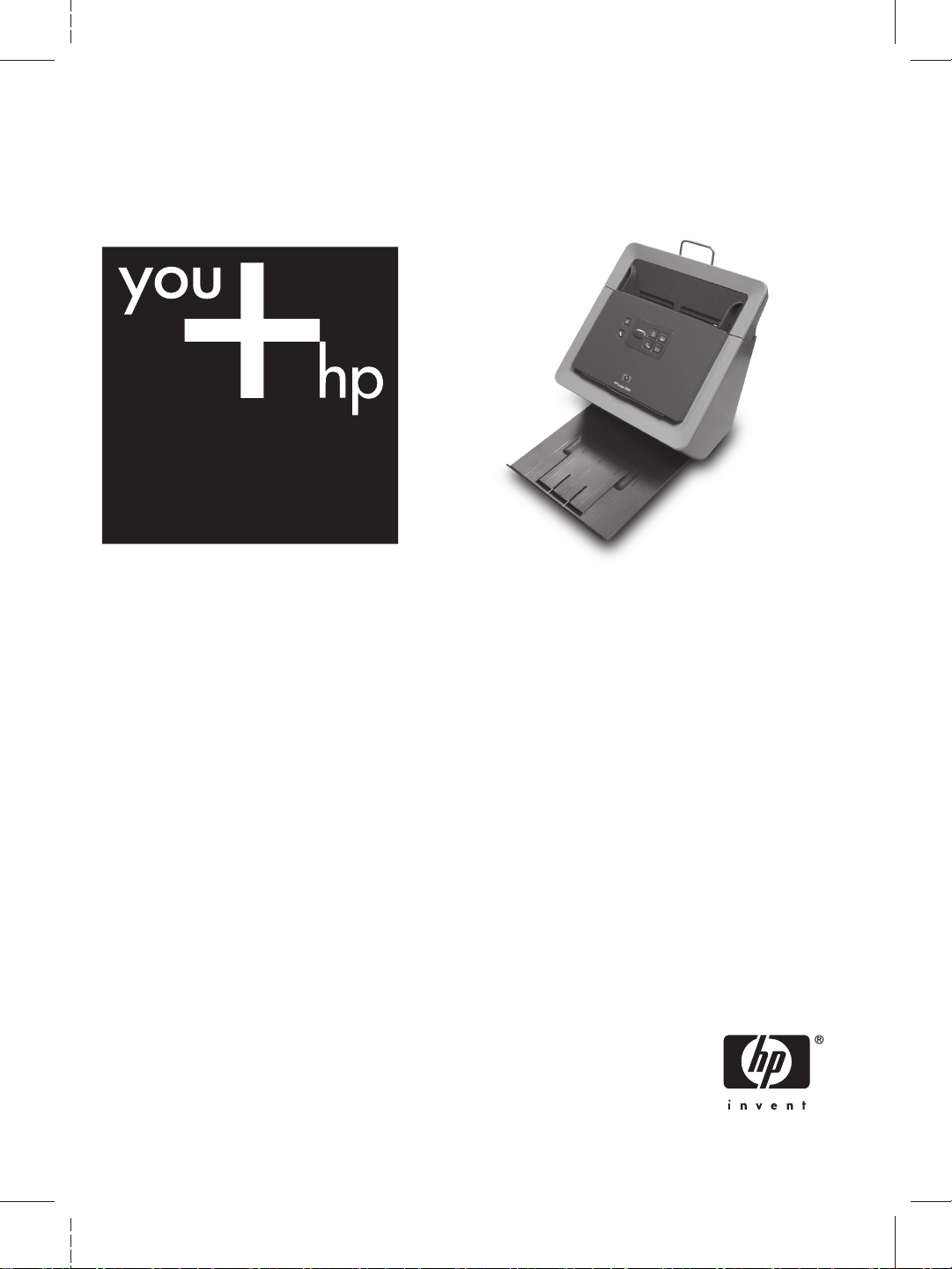
HP Scanjet N6010
Opsætnings- og supportvejledning
Asennus- ja tukiopas
Installasjons- og støtteveiledning
Installations- och supporthandbok
Page 2
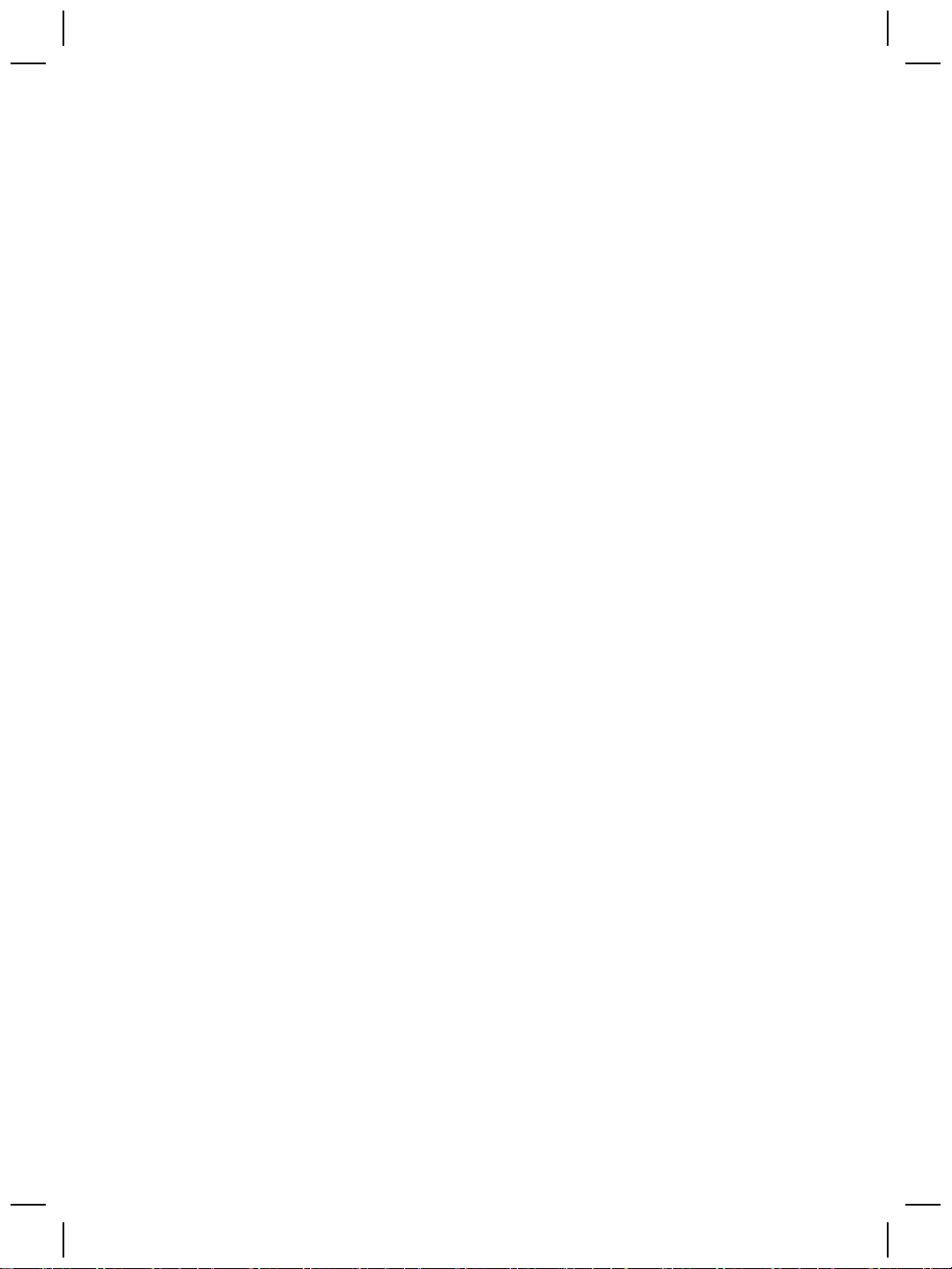
Page 3
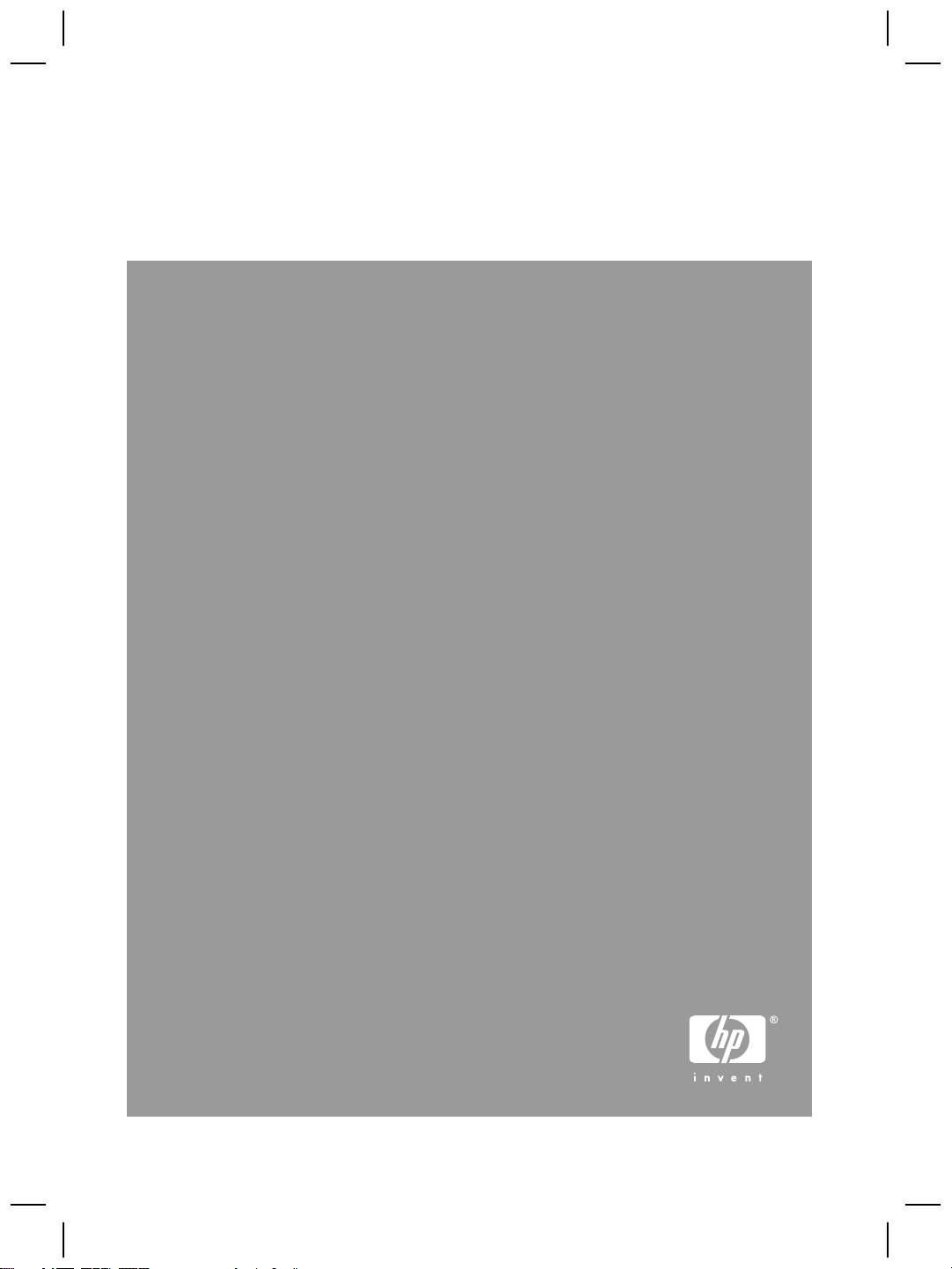
Opsætnings- og supportvejledning
Dansk
Page 4
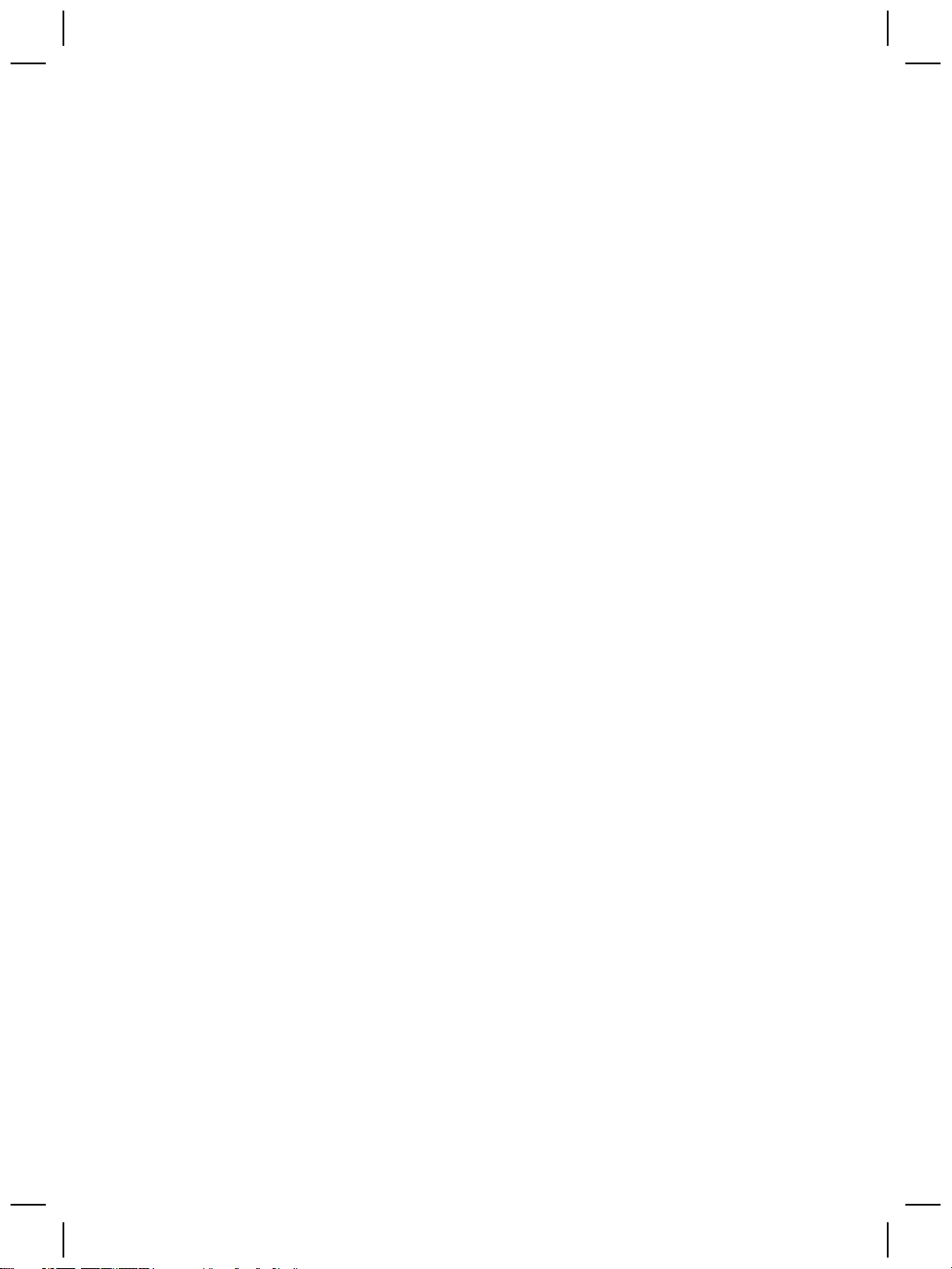
Copyright og licens
© 2006 Copyright Hewlett-Packard
Development Company, L.P.
Reproduktion, tilpasning eller
oversættelse uden forudgående
skriftlig tilladelse er ikke tilladt,
undtagen som tilladt i henhold til
copyrightlovgivningen.
Oplysninger i dette dokument kan
ændres uden varsel.
De eneste garantier, der gælder for HPprodukter og tjenester, er de garantier,
der er anført i de udtrykkelige
garantierklæringer, der er leveret
sammen med disse produkter og
tjenester. Intet heri skal udlægges som
udgørende en yderligere garanti. HP
kan ikke gøres ansvarlig for tekniske
eller sproglige fejl eller udeladelser heri.
Varemærker
ENERGY STAR er et amerikansk
registreret servicemærke tilhørende
United States Environmental
Protection Agency.
Microsoft og Windows er registrerede
varemærker tilhørende Microsoft
Corporation.
Page 5
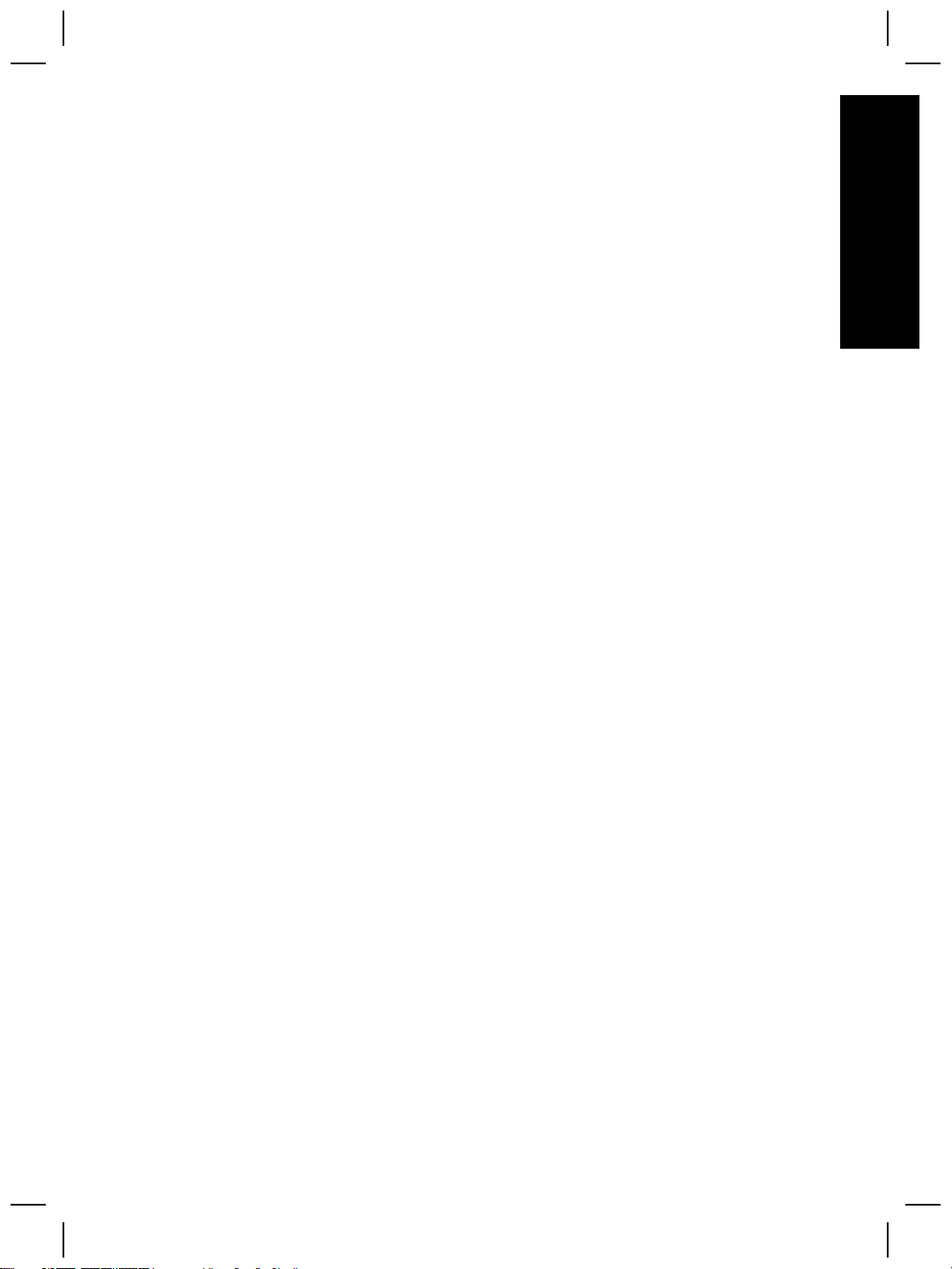
Indhold
1 Sådan kommer du i gang......................................................................................4
Trin 1. Kontroller indholdet i kassen........................................................................4
Trin 2. Installer softwaren........................................................................................5
Trin 3. Tilslut til strømforsyning................................................................................5
Trin 4. Tilslut USB-kablet.........................................................................................7
Trin 5. Klargør scanneren til brug............................................................................8
Trin 6. Test installationen......................................................................................10
HP Scanning Software CD....................................................................................11
Power Save (Strømsparing) tilstand eller Instant Lamp On (Omgående
tænding af lampe) tilstand.....................................................................................11
2 Sådan bruges scannerknapperne......................................................................13
Scannerknapper....................................................................................................13
3 Her kan du få yderligere oplysninger................................................................15
Brugervejledning til HP Scanjet N6010.................................................................15
Hjælp til Scanner Tools Utility (Scannerværktøj)...................................................16
Yderligere hjælp til softwaren................................................................................16
4 Vedligeholdelse...................................................................................................17
5 Fejlfinding............................................................................................................18
Scanneren fungerer ikke efter installationen.........................................................18
6 Produktsupport....................................................................................................21
Hjælp til handicappede..........................................................................................21
HP websted...........................................................................................................21
Få assistance........................................................................................................21
7 HP begrænset garanti.........................................................................................23
HP begrænset garantierklæring............................................................................23
8 Lovpligtige oplysninger og produktspecifikationer.........................................26
Scannerspecifikationer..........................................................................................26
Miljøspecifikationer................................................................................................26
Lovpligtige oplysninger..........................................................................................26
Oplysninger om genbrug og materialer med begrænsning...................................27
Dansk
Opsætnings- og supportvejledning 3
Page 6

1
Sådan kommer du i gang
Følg disse trin for at installere scanneren:
Trin 1. Kontroller indholdet i kassen
Pak scannerhardwaren ud. Husk at fjerne alt forsendelsestape.
8
1
4
3
6
2
1 HP Scanjet N6010 scanner
2 Strømforsyning
3 USB-kabel
4 HP Scanning Software CD (Se HP Scanning Software CD på side 11 for
at få flere oplysninger).
5 Etiketter på frontpanelet
6 Opsætnings- og supportvejledning (denne bog)
7 Renseklud til papirsti (til senere vedligeholdelse)
8 Udbakke
5
7
4 HP Scanjet N6010 Sheetfeed Document Scanner
Page 7
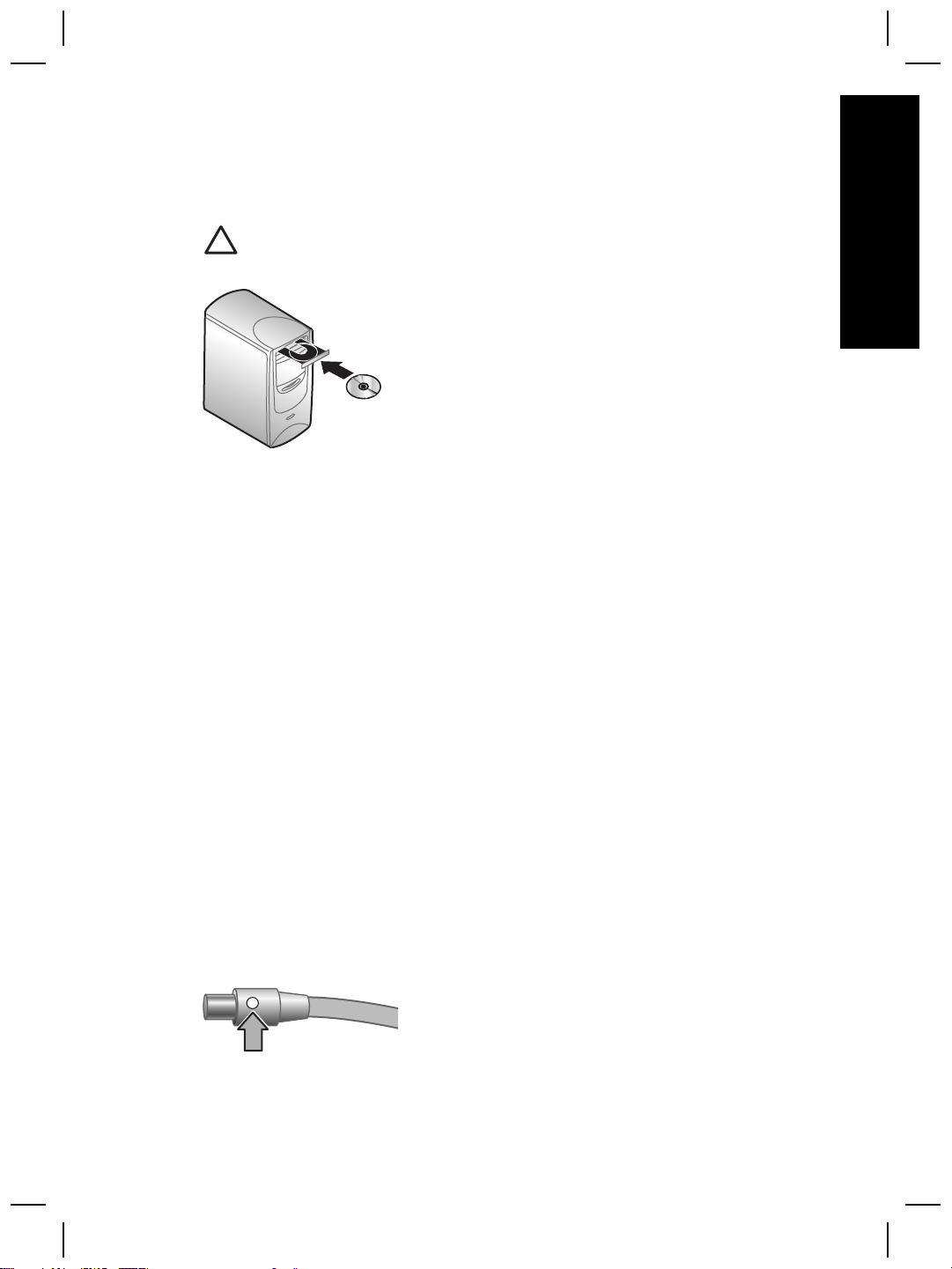
Trin 2. Installer softwaren
Der følger et antal scanningsprogrammer med scanneren. Der er flere oplysninger om
disse programmer i HP Scanning Software CD på side 11.
Forsigtig! Installer scanningssoftwaren, før du tilslutter USB-kablet til
computeren.
1. Læg HP Scanning Software CD, der blev leveret med scanneren, i cd-drevet.
2. Vent, til installationsdialogboksen vises. Hvis installationsdialogboksen ikke vises
efter et kort stykke tid, skal du gøre følgende:
a. Klik på Start, og klik derefter på Kør.
Dialogboksen Kør vises.
b. Skriv d:\setup.exe i feltet Åbn (hvor d:er bogstavet for computerens cd-drev).
c. Klik på OK.
3. Vælg, hvilke programmer du vil installere, i hoveddialogboksen til installation. Det
anbefales, at du installerer alle programmerne på cd'en, hvis du vil bruge alle
scannerens funktioner.
4. Følg vejledningen på skærmen for at gennemføre installationen.
Under installationen bliver du spurgt, om du ønsker at aktivere tilstanden Power
Save (Strømsparing) eller Instant Lamp On (Omgående tænding af lampe). Der er
flere oplysninger om disse indstillinger i Power Save (Strømsparing) tilstand eller
Instant Lamp On (Omgående tænding af lampe) tilstand på side 11.
Installationsprogrammet undersøger også, om du har Adobe Acrobat Reader
installeret til visning af PDF-filer. Hvis den ikke er installeret, får du vejledning i at
installere den.
Dansk
Trin 3. Tilslut til strømforsyning
På strømforsyningen er monteret et kabel, som skal tilsluttes på bagsiden af scanneren.
Stikket i enden af kablet har en grøn indikator, som lyser, når strømforsyningen fungerer
korrekt.
Opsætnings- og supportvejledning 5
Page 8
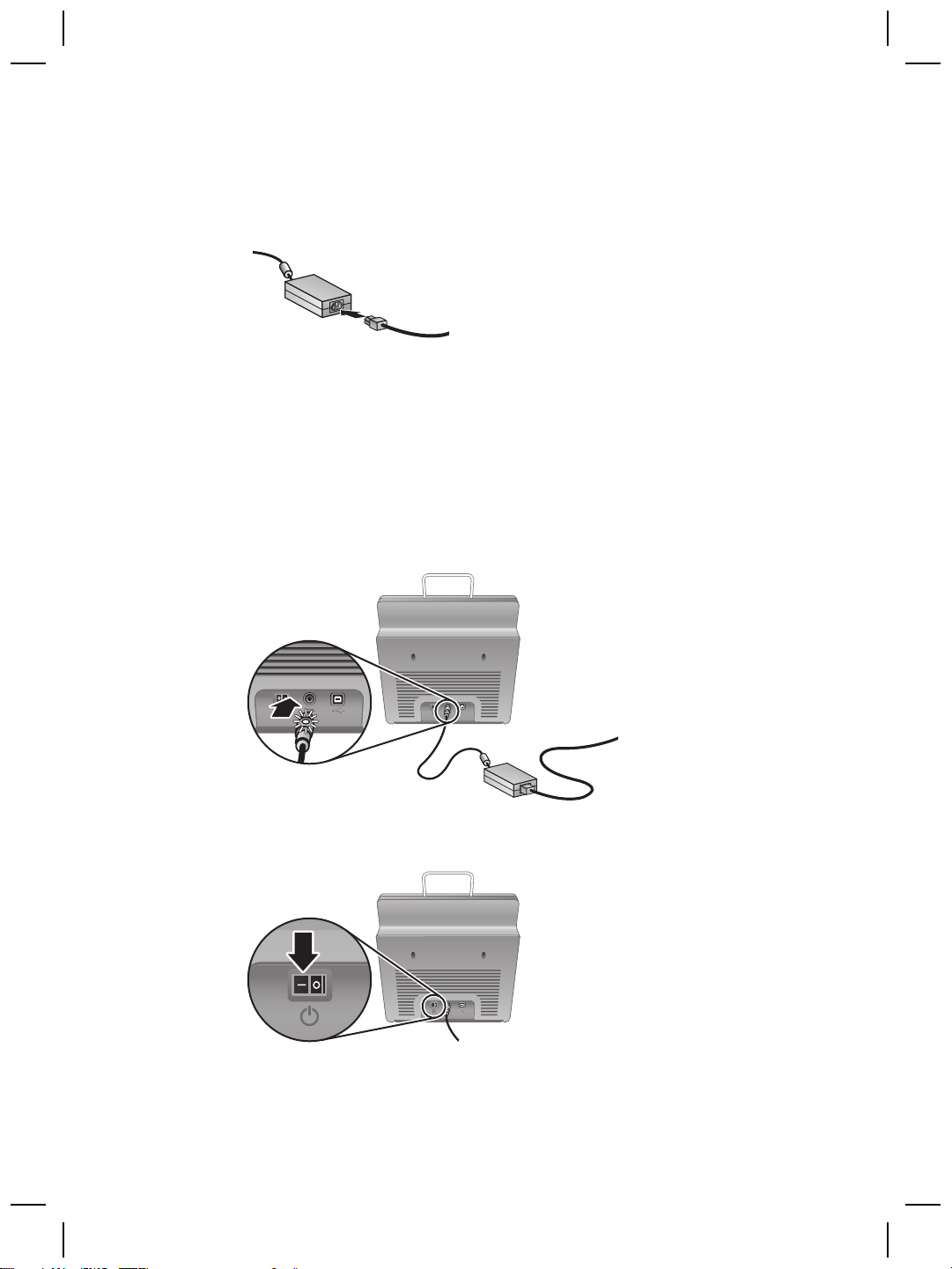
Kapitel 1
Strømforsyningen har også et strømkabel, hvor den ene ende skal sættes i
strømforsyningen, og den anden ende skal sættes i en stikkontakt eller et
overspændingsbeskyttet strømudtag.
1. Sæt strømkablet i strømforsyningen.
2. Sæt den anden ende af strømkablet i en stikkontakt eller et overspændingsbeskyttet
strømudtag.
3. Kontroller, at den grønne indikator på strømforsyningsstikket lyser.
– Hvis den grønne indikator ikke lyser, skal du kontrollere, at der er spænding på
den stikkontakt eller det overspændingsbeskyttede strømudtag, som
strømkablet er sat i.
– Hvis der er spænding på stikkontakten eller det overspændingsbeskyttede
strømudtag, og den grønne indikator stadig ikke lyser, kan strømforsyningen
være defekt. Kontakt HP Support for at få hjælp.
4. Slut strømforsyningen til scanneren, hvis den grønne indikator lyser.
5. Tænd scanneren.Tryk på afbryderen til venstre på bagsiden af scanneren for at
tænde scanneren.
6 HP Scanjet N6010 Sheetfeed Document Scanner
Page 9
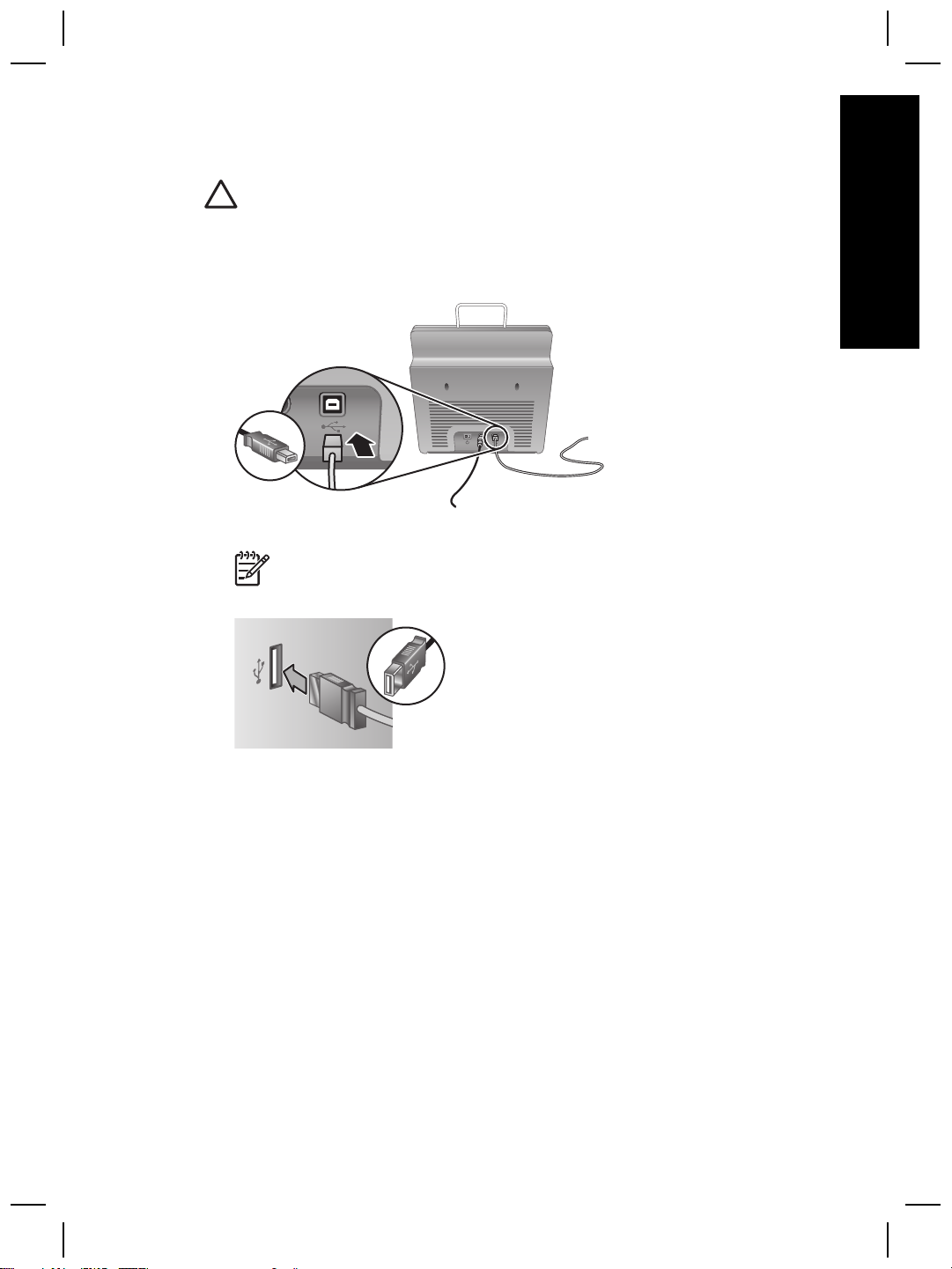
Trin 4. Tilslut USB-kablet
Forsigtig! Sørg for at installere softwaren, inden du slutter scanneren til
computeren med USB-kablet.Se Trin 2. Installer softwaren på side 5.
Brug det USB-kabel, der fulgte med scanneren, til at slutte scanneren til computeren.
1. Sæt kablets firkantede stik i scanneren.
2. Sæt kablets aflange stik i computeren.
Bemærk! Hvis der er en USB-port både på forsiden og bagsiden af
computeren, skal du bruge USB-porten på bagsiden.
Dansk
Opsætnings- og supportvejledning 7
Page 10
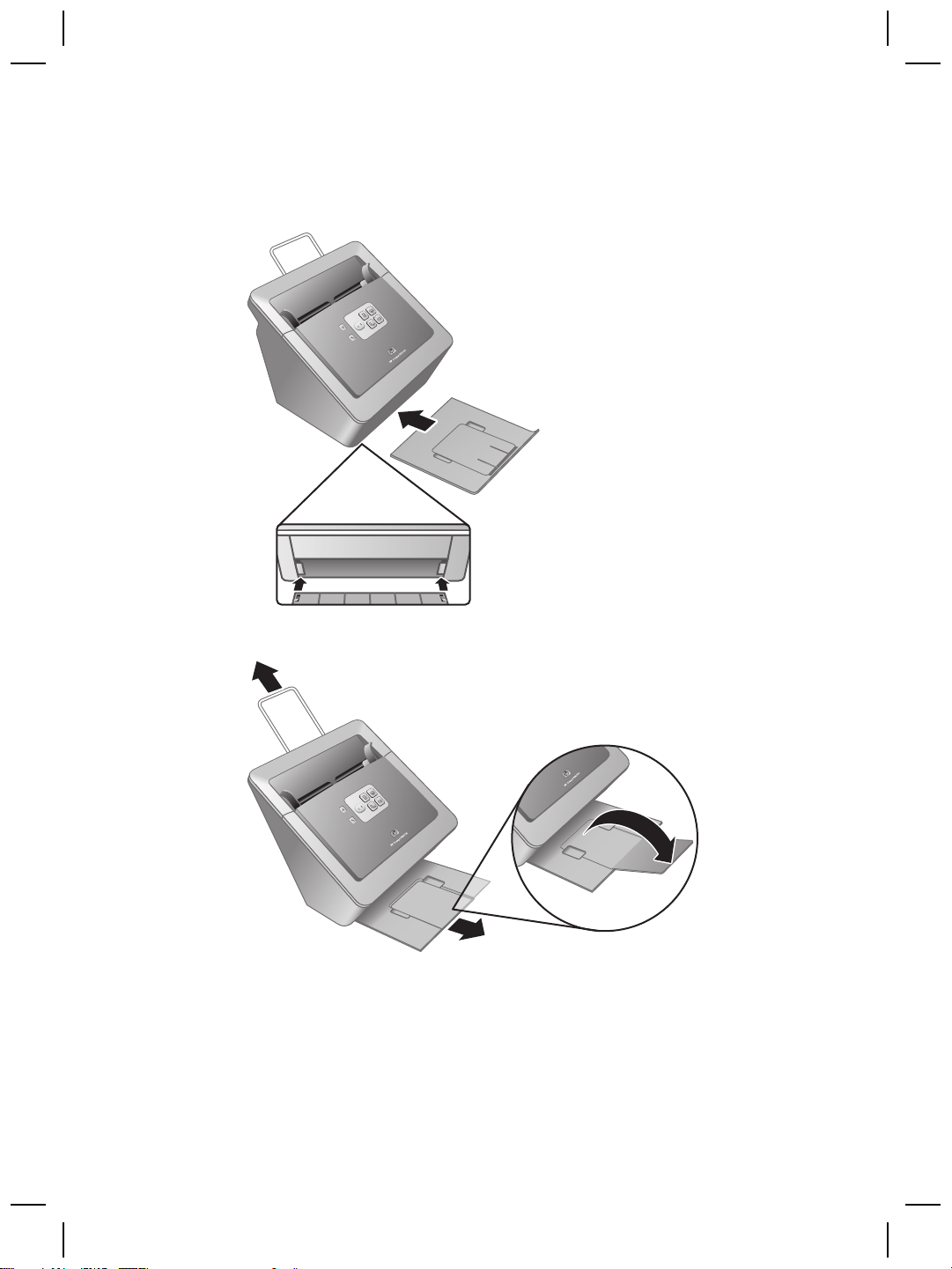
Kapitel 1
Trin 5. Klargør scanneren til brug
1. Monter udbakken. Monter den ved at lade bakken med forlængeren opad glide ind
i styreåbningerne i bunden af scanneren.
2. Forlæng udbakkens forlænger.
3. Træk dokumentføderens forlænger oven på scanneren ud ved lange originaler.
4. Find den frontpanelmærkat, der lå i kassen til scanneren. Fjern bagsiden, og anbring
mærkaten på udtræksbakken, der findes under HP logoet på frontpanelet. Denne
8 HP Scanjet N6010 Sheetfeed Document Scanner
Page 11
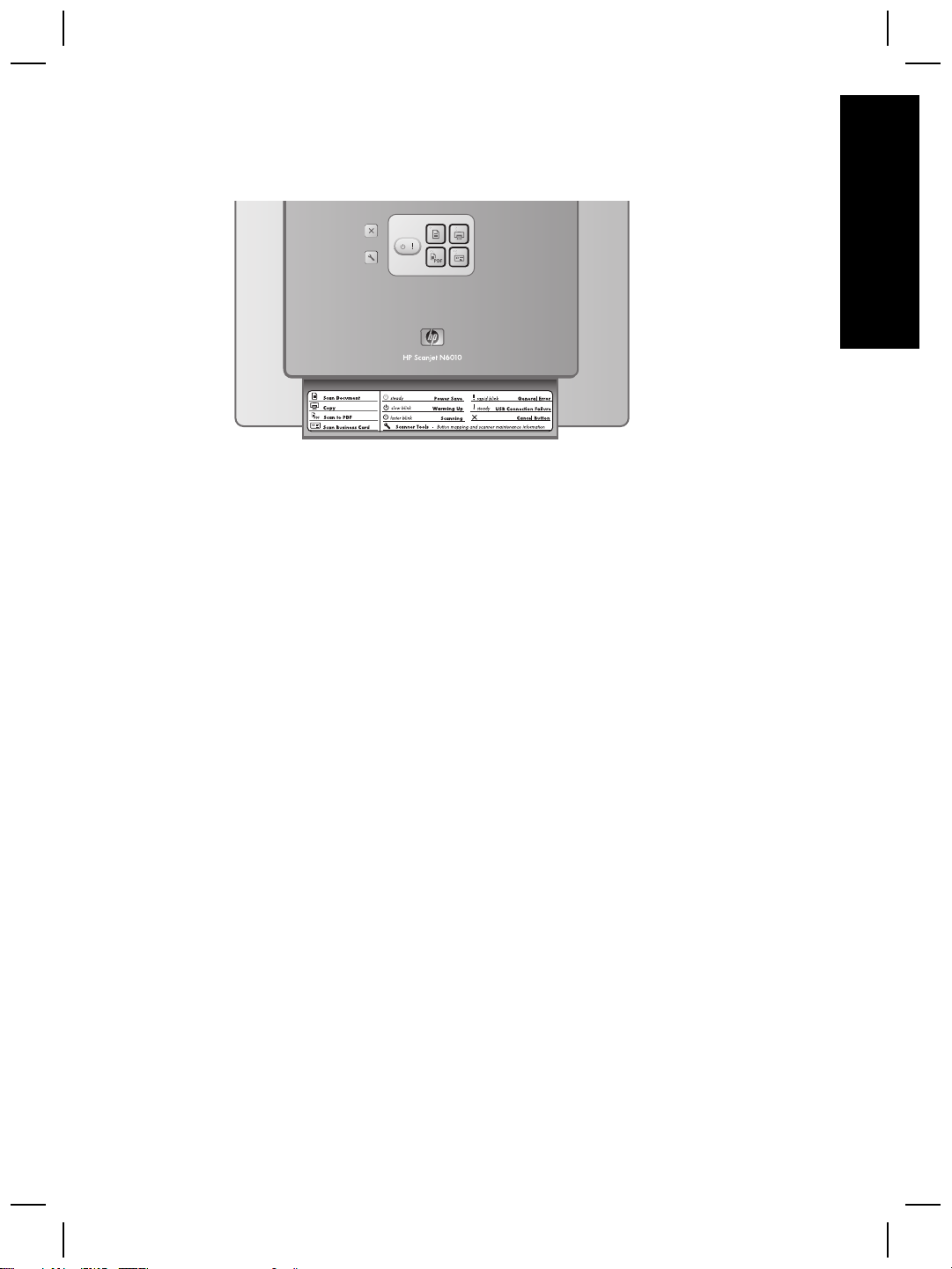
mærkat indeholder oplysninger om knapperne på frontpanelet og
indikatorlamperne.
Dansk
Opsætnings- og supportvejledning 9
Page 12
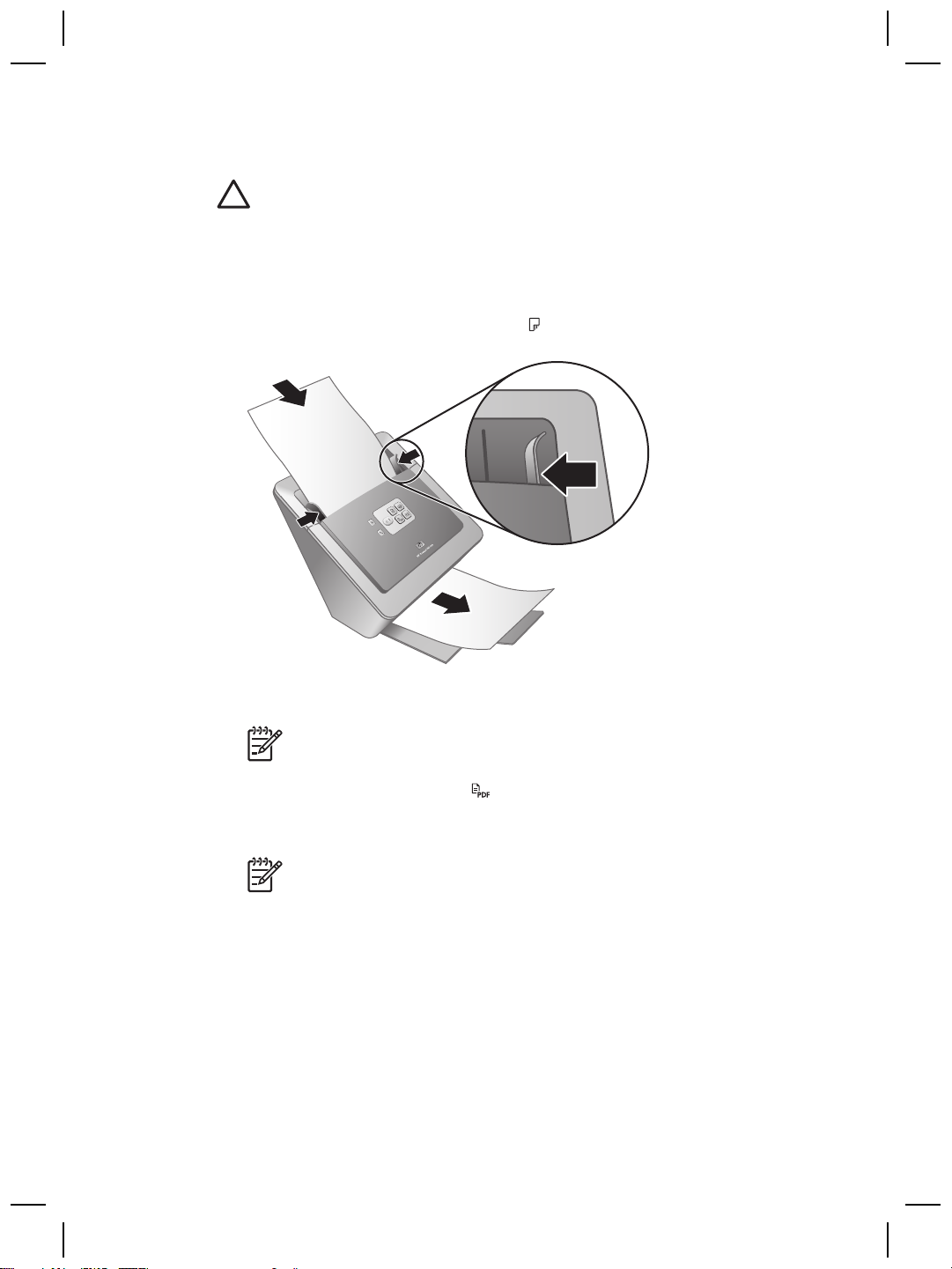
Kapitel 1
Trin 6. Test installationen
Forsigtig! Før du anbringer et emne i dokumentføderen, skal du sørge for, at
det ikke indeholder våd lim, korrekturvæske eller andre substanser, der kan blive
overført til scannerens indvendige dele.
Sørg for, at materialet ikke er bøjet eller krøllet eller har hæfteklammer, papirclips
eller andet vedhæftet. Arkene må ikke hænge sammen.
1. Læg en enkelt side i dokumentføderen. Siden skal ilægges med forsiden nedad og
toppen af siden mod dokumentføderen (
).
2. Juster papirstyrene. Papirstyrene skal røre ved begge papirets sider for at fungere
rigtigt. Kontroller, at siden er lige, og at styrene ligger ind mod sidens kanter.
Bemærk! Tryk på den nederste del af styret for at justere papirstyrene.
3. Tryk på knappen Scan til PDF (
Siden føres gennem scanneren. Der vises en scanning af en side på computerens
skærm i PDF viewer. Det bekræfter, at installationen er i orden.
Bemærk! Du skal have Adobe Acrobat Reader eller et andet program til
visning af PDF-filer installeret for at kunne gennemføre denne proces. Hvis
du ikke har en PDF-viser, skal du køre denne test ved hjælp af knappen
Scan dokument.
Se Fejlfinding på side 18, hvis det scannede billede ikke vises på computerens
skærm.
10 HP Scanjet N6010 Sheetfeed Document Scanner
) .
Page 13
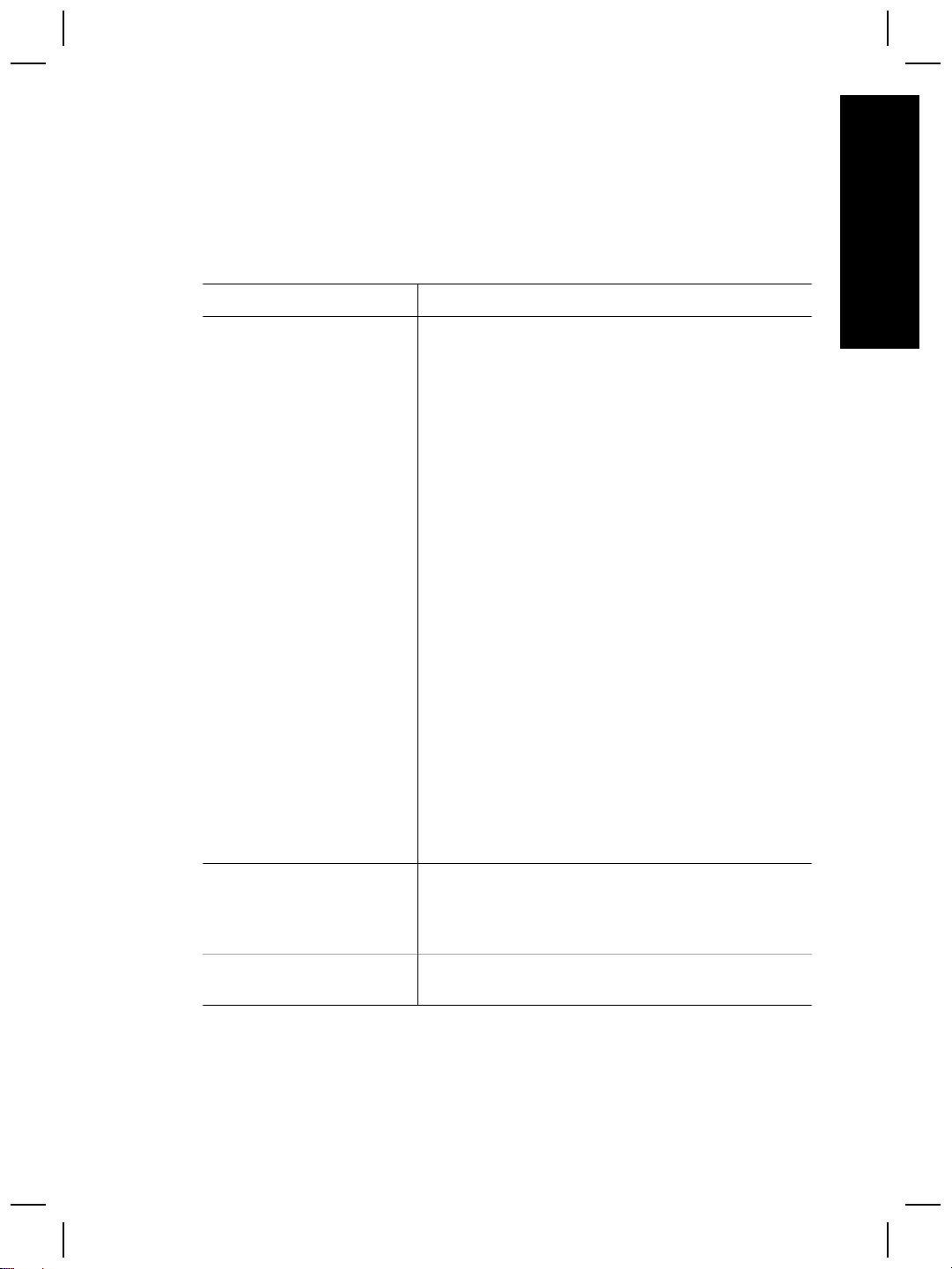
HP Scanning Software CD
I dette afsnit beskrives de programmer til scanning, der følger med scanneren. Alle
programmerne understøttes af operativsystemerne Microsoft Windows 2000 og XP, inkl.
x-64.
Der følger to programmer fra andre producenter end HP med scanneren. Disse
programmer er ikke tilgængelige for alle scannermodeller eller i alle lande/områder.
Dansk
Programmer
HP Scanning Software (HP
scanning software)
Softwarebrug
HP scanning software indeholder Scanner Tools Utility
(Scannerværktøj), HP Document Copy Utility (HP
dokumentkopieringsværktøj), HP PDF writer (HP PDFskriver) og TWAIN scannerdrivere.
● Brug Scanner Tools Utility (Scannerværktøj) til at
konfigurere indstillingerne til knappen Scan to
PDF, til at tildele scannerknapperne til forskellige
programmer, til at deaktivere scannerknapperne
eller til at få vist oplysninger om vedligeholdelse af
scanneren. Det kan startes med
frontpanelknappen i Scanner Tools
(Scannerværktøj) eller fra menuen Start.
● Brug Document Copy Utility
(Dokumentkopieringsværktøj) til at konfigurere
kopier, der sendes fra din scanner til din
standardprinter. Det kan startes med
frontpanelknappen Kopi eller fra menuen Start.
● HP PDF writer (HP PDF-skriver) tager det
scannede billede og opretter en PDF-fil. Det har
ingen brugergrænseflade, men PDFindstillingerne kan konfigureres ved hjælp af
Scanner Tools Utility (Scannerværktøj).
● TWAIN-driverne er nødvendige, for at scanneren
kan bruges sammen med almindelige
forretningsprogrammer og brugertilpasset
software. De opfylder de mindstekrav, der gælder,
for at scanneren fungerer rigtigt.
NewSoft Presto!
PageManager
NewSoft Presto!BizCard Brug den til at scanne visitkort og organisere dine
Brug den til at oprette scannede billeder eller
dokumenter og gemme dem i en række forskellige
formater.Giver adgang til håndtering af dokumenter
(arkivere, genbruge), OCR, e-mail og fax.
kontaktpersoner i en let anvendelig database.
Power Save (Strømsparing) tilstand eller Instant Lamp On
(Omgående tænding af lampe) tilstand
Under installationen bliver du spurgt, om du ønsker at aktivere tilstanden Power Save
(Strømsparing) eller Instant Lamp On (Omgående tænding af lampe) for scanneren. I
Opsætnings- og supportvejledning 11
Page 14
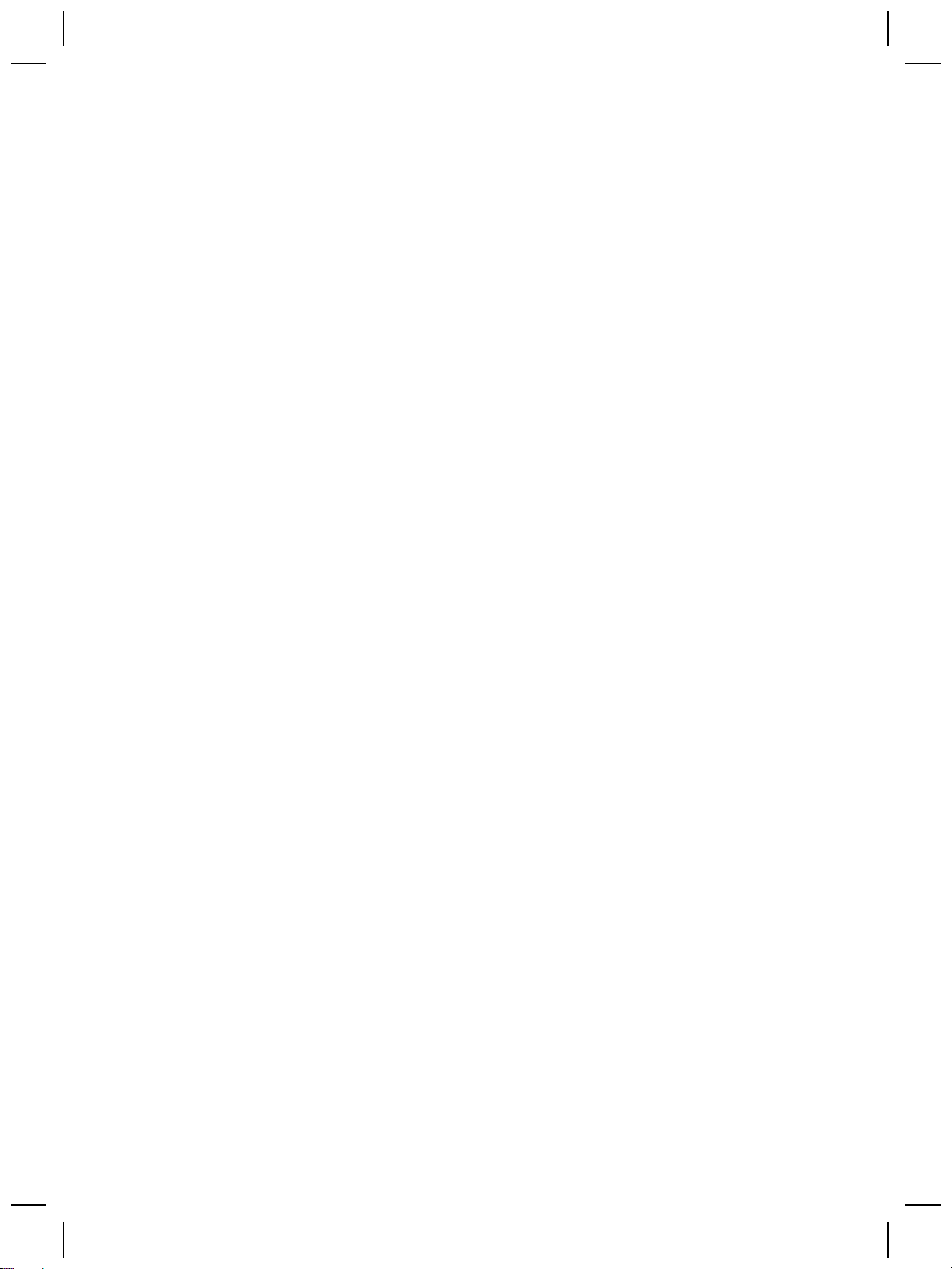
Kapitel 1
tilstanden Power Save (Strømsparing) slukkes scannerlampen automatisk efter en
periode uden aktivitet (ca. 15 minutter).
Selvom scannerlampen i tilstanden Instant Lamp On (Omgående tænding af lampe)
automatisk slukkes efter en periode uden aktivitet (ca. 15 minutter), vil den forblive varm
og klar til at scanne.
Du skifter fra tilstanden Power Save (Strømsparing) til tilstanden (Omgående tænding
af lampe) ved at vælge indstillingen Instant Lamp On (Omgående tænding af lampe)
under fanen Vedligeholdelse i Scanner Tools Utility (Scannerværktøj). Fjern
markeringen af indstillingen Instant Lamp On (Omgående tænding af lampen), hvis du
vil skifte tilbage til tilstanden Power Save (Strømsparing).
12 HP Scanjet N6010 Sheetfeed Document Scanner
Page 15
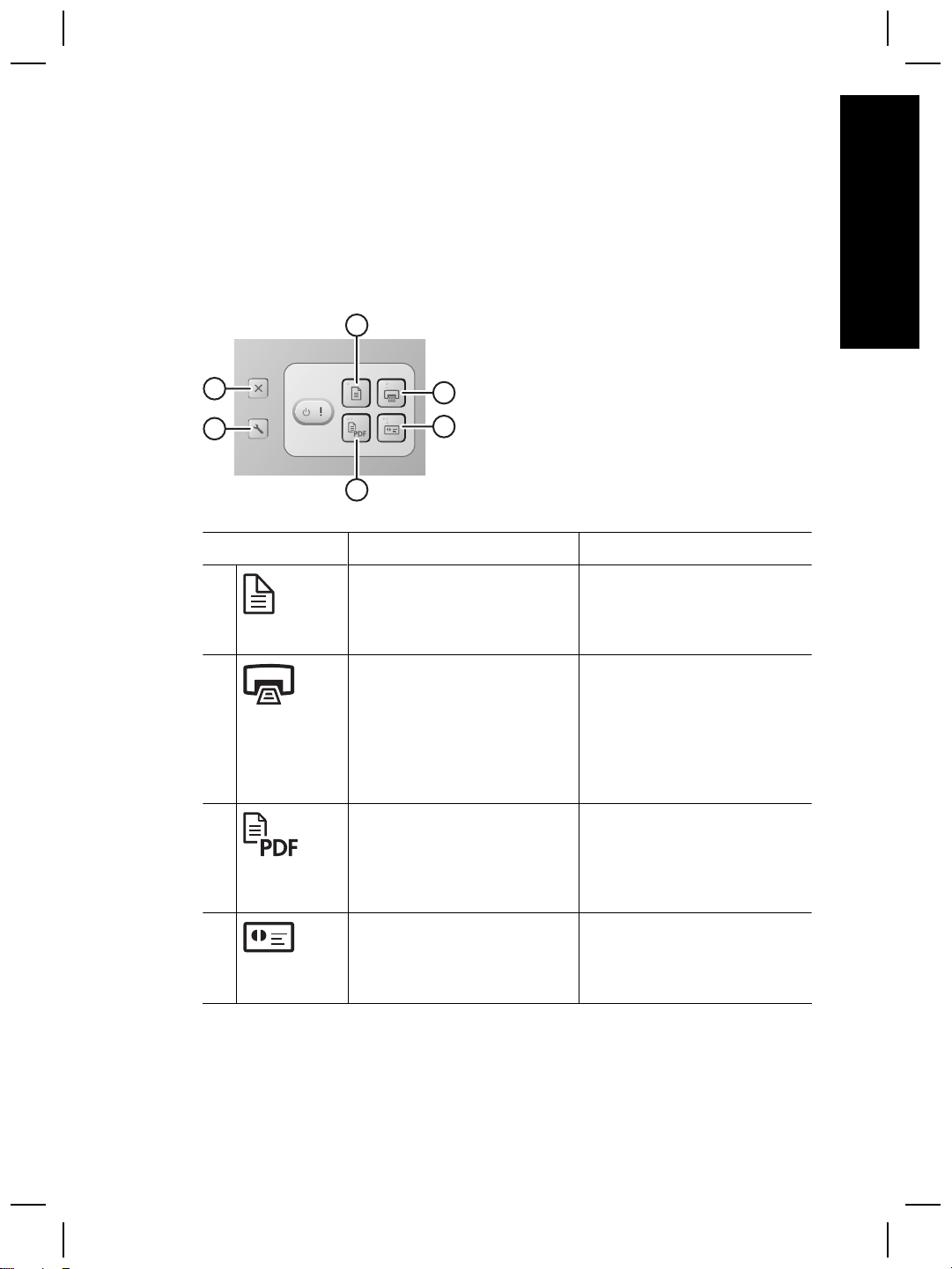
2
Sådan bruges scannerknapperne
Scannerknapper
Brug knapperne på scannerens frontpanel til at starte en scanning, annullere en scanning
eller konfigurere nogle scannerindstillinger.
Dansk
1
5
6
3
Ikon Navn på knap Beskrivelse
1 Scan dokument (øverste
venstre knap)
2 Kopi (øverste højre knap) Start en kopi, og send den til
3 Scan til PDF (nederste venstre
knap)
2
4
Start en scanning. Denne knap
scanner som standard til
programmet NewSoft Presto!
PageManager.
standardprinteren.
HP Document Copy utility (HP
dokumentkopieringsprogram)
åbnes og giver mulighed for at
vælge indstillinger til
kopieringen.
Scan et element, og gem det
som en PDF-fil til deling eller
lagring. PDF åbnes som
standard automatisk i din
standard PDF-viser.
4 Scan visitkort (nederste højre
knap)
Opsætnings- og supportvejledning 13
Scan et visitkort. Denne knap
scanner som standard til
programmet NewSoft Presto!
BizCard.
Page 16
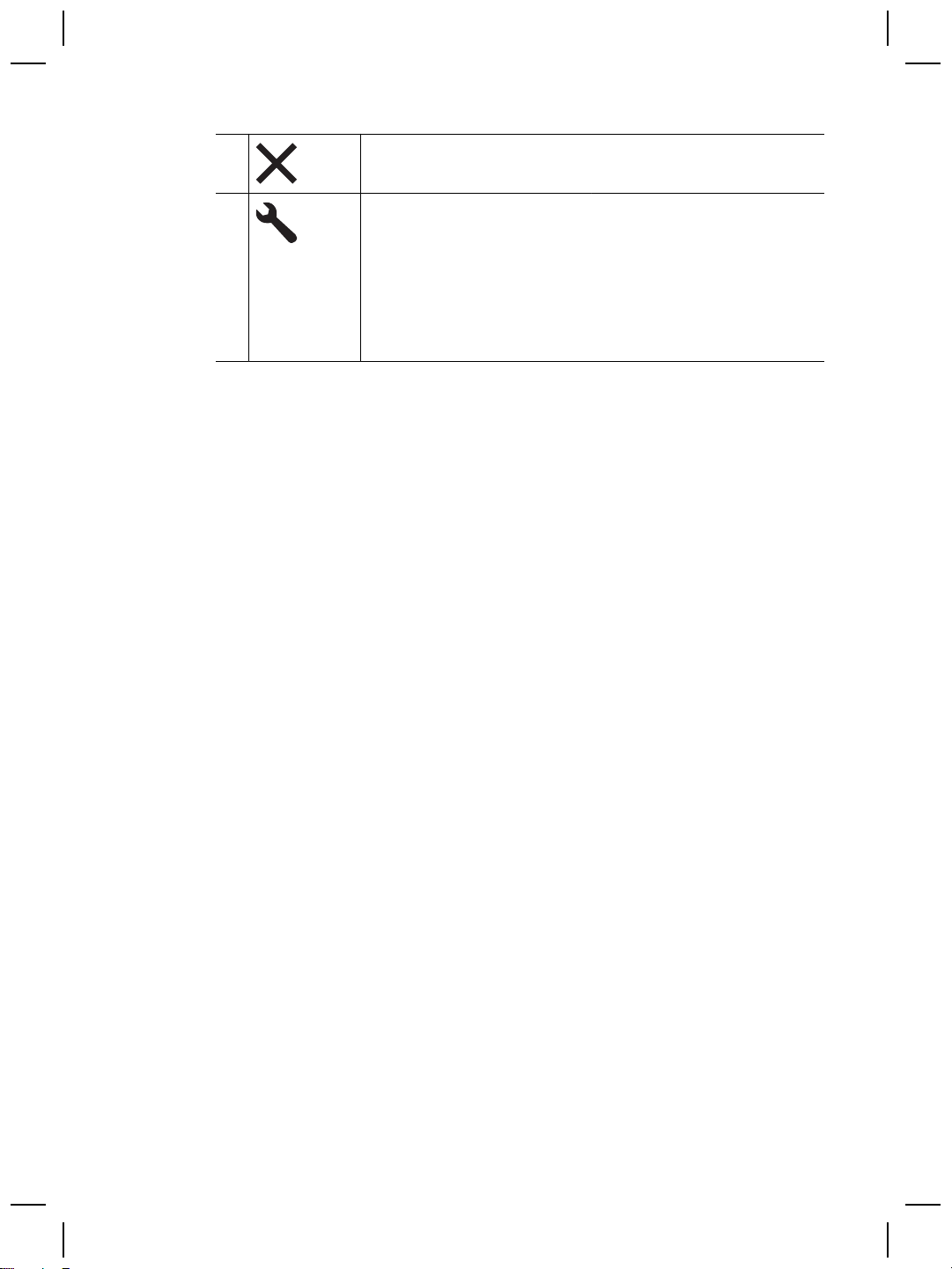
Kapitel 2
(fortsat)
5 Annuller (knap øverst helt til
venstre)
Annullere en igangværende
scanning eller kopiering.
6 Scannerværktøjer (knap
nederst helt til venstre)
Åbn Scanner Tools Utility
(Scannerværktøj), som du kan
bruge til at tilknytte
scannerknapper til forskellige
programmer, konfigurere PDFindstillinger eller få vist
oplysninger om vedligeholdelse
af scanneren.
I brugervejledningen til scanneren findes flere oplysninger om scannerknapperne, end
der findes i dette kapitel. Se Her kan du få yderligere oplysninger på side 15 for at få
oplysninger om brugervejledningen til scanneren.
14 HP Scanjet N6010 Sheetfeed Document Scanner
Page 17
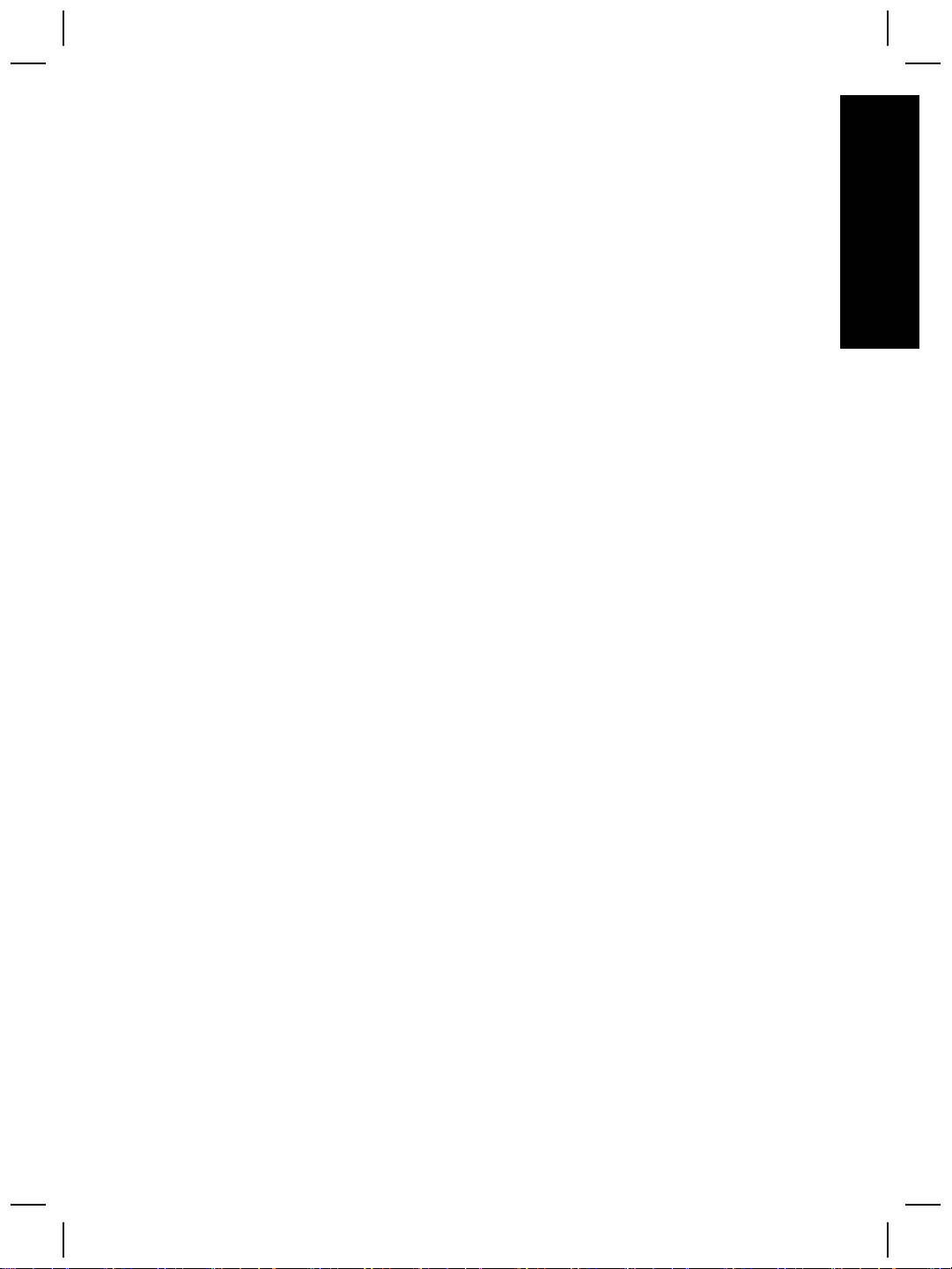
3
Her kan du få yderligere
oplysninger
Scanneren leveres med flere kilder til oplysninger om brugen af scanneren og
scanningssoftwaren.
Brugervejledning til HP Scanjet N6010
Brugervejledningen til scanneren er den primære kilde til oplysninger om dette produkt
og indeholder de oplysninger, du har brug for i forbindelse med brug, vedligeholdelse og
fejlfinding af scanneren. Brugervejledningen findes som en PDF-fil, så du kan udskrive
hele vejledningen eller dele af den, og som en hjælpefil, der kan læses på skærmen.
Sådan åbnes brugervejledningen i PDF-format:
➔
Klik på Start, peg på Programmer eller Alle programmer, peg på HP, peg på
Scanjet, peg på N6010, og klik derefter på Brugervejledning.
Sådan vælges en PDF-version af brugervejledningen på et andet sprog:
1. Læg HP Scanning Software CD, der blev leveret med scanneren, i computerens cddrev.
Vent, til installationsdialogboksen vises.
2. Klik på View or print guides.
Der vises en liste med sprog.
3. Klik på det ønskede sprog.
Der vises en liste med vejledninger.
4. Klik på Brugervejledning.
Hvis du vil have en online version af hjælpen til brugervejledningen, der kan bruges
sammen med skærmlæsersoftwaren:
1. Læg HP Scanning Software CD, der blev leveret med scanneren, i computerens cddrev.
Vent, til installationsdialogboksen vises.
2. Klik på View or print guides.
Der vises en liste med sprog.
3. Klik på det ønskede sprog.
Der vises en liste med vejledninger.
4. Klik på Onscreen User Guide.
Dansk
Opsætnings- og supportvejledning 15
Page 18
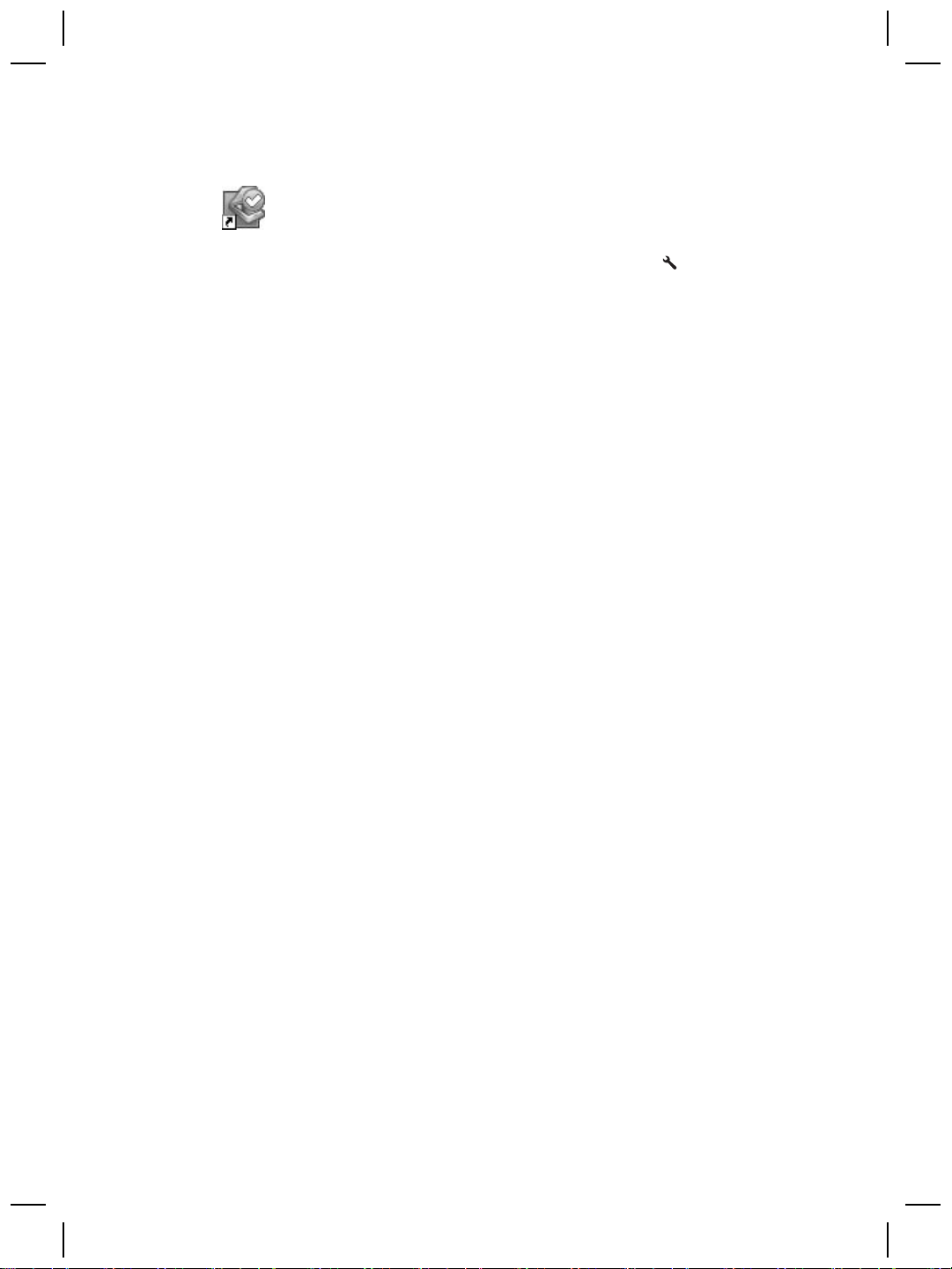
Kapitel 3
Hjælp til Scanner Tools Utility (Scannerværktøj)
Du kan åbne programmet på følgende måder:
● Dobbeltklik på Scanner Tools Utility-ikonet (Scannerværktøj) på
skrivebordet.
● Tryk på knappen Scanner Tools (Scannerværktøj)(
frontpanel.
● Klik på Start, peg på Programmer eller Alle programmer, peg på HP,
peg på Scanjet, peg på N6010, og klik derefter på Scanner Tools Utility
(Scannerværktøj).
Klik på Help (Hjælp) i dialogboksen Scanner Tools Utility (Scannerværktøj) for
at åbne hjælpefilen.
) på scannerens
Yderligere hjælp til softwaren
Hver af de programmer, der medfølger på HP Scanning Software CD, indeholder
softwarehjælp. Hvis du vil åbne softwarehjælpen, skal du åbne programmet, vælge
meuen Help (Hjælp) og derefter vælge Help (Hjælp) eller Using Help (Bruge hjælp).
16 HP Scanjet N6010 Sheetfeed Document Scanner
Page 19
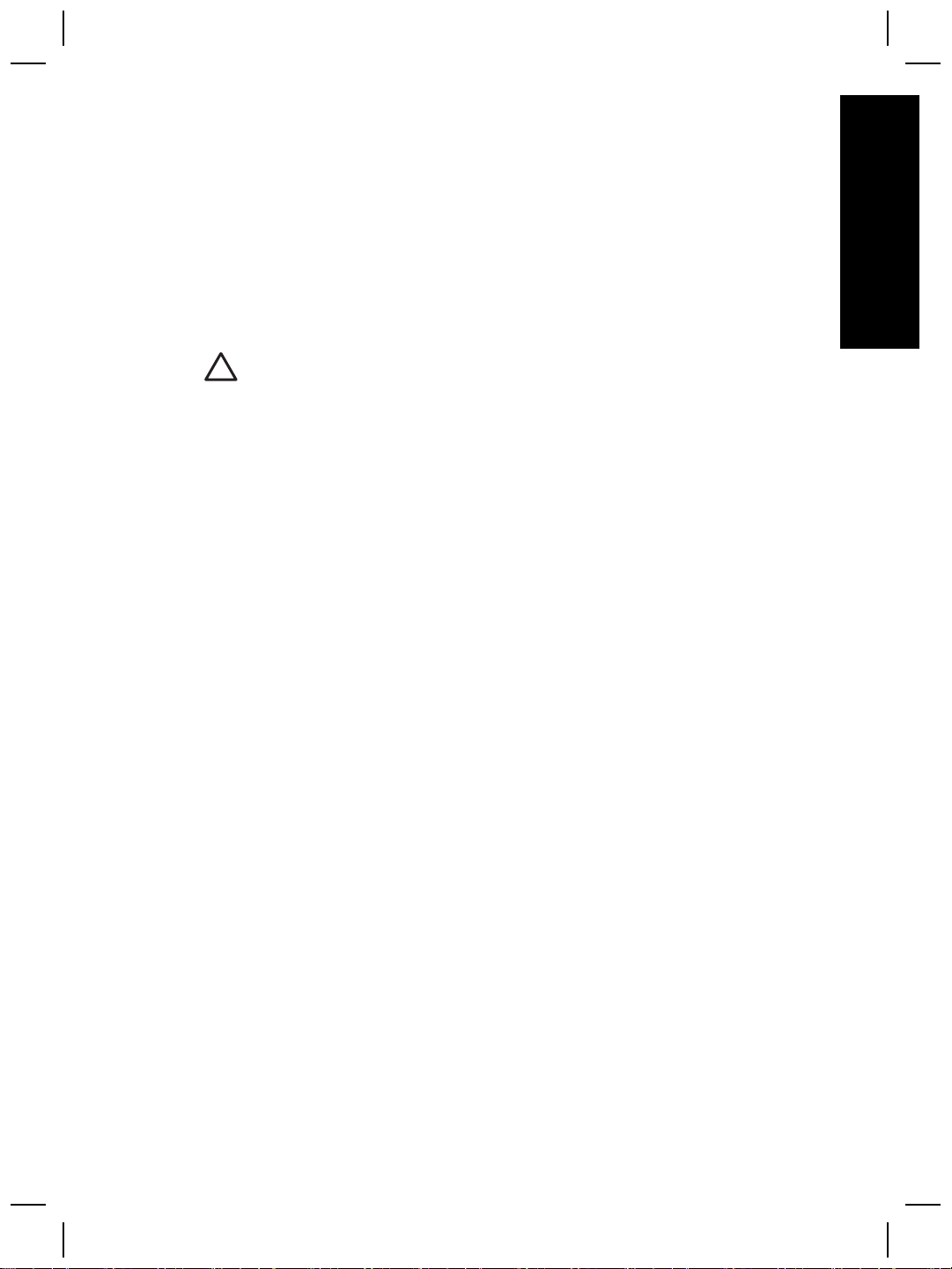
4
Vedligeholdelse
Dansk
Lejlighedsvis rengøring af scanneren sikrer scanninger i høj kvalitet. Omfanget af
vedligeholdelsen afhænger af flere faktorer, herunder hvor meget scanneren bruges og
omgivelserne. Almindelig rengøring af scanneren bør udføres efter behov.
Se brugervejledningen til scanneren for at få anvisninger i vedligeholdelse af scanneren.
Se Her kan du få yderligere oplysninger på side 15 for at få oplysninger om
brugervejledningen til scanneren.
Forsigtig! Før du anbringer et emne i dokumentføderen, skal du sørge for, at
det ikke indeholder våd lim, korrekturvæske eller andre substanser, der kan blive
overført til scannerens indvendige dele.
Sørg for, at materialet ikke er bøjet eller krøllet eller har hæfteklammer, papirclips
eller andet vedhæftet. Arkene må ikke hænge sammen.
Opsætnings- og supportvejledning 17
Page 20
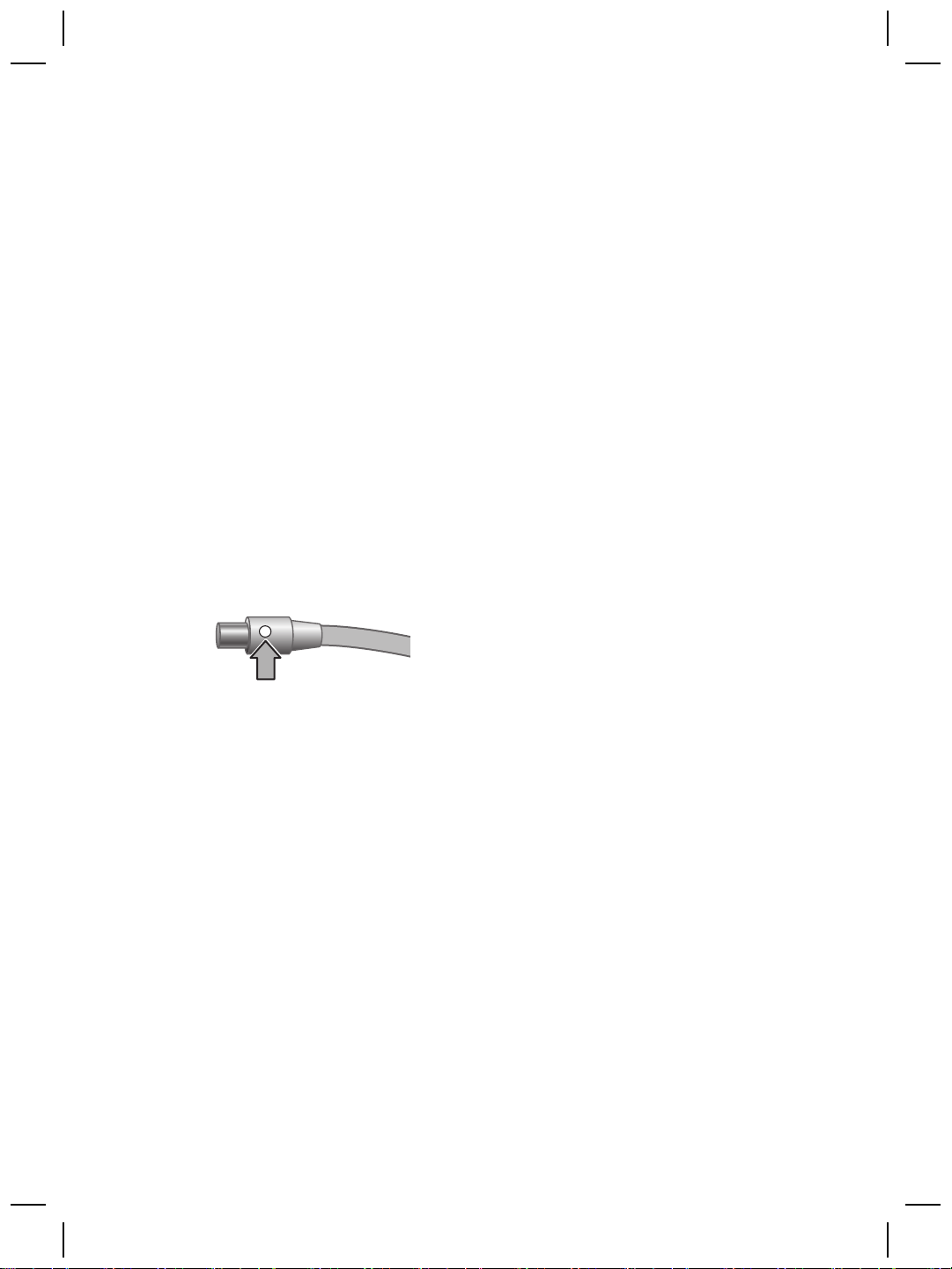
5
Fejlfinding
Scanneren fungerer ikke efter installationen
Hvis scanneren ikke fungerer efter installationen, kan én af følgende meddelelser blive
vist på computeren:
● Scanneren kunne ikke initialiseres.
● Scanneren blev ikke fundet.
● Der er opstået en intern fejl.
● Computeren kan ikke kommunikere med scanneren.
Prøv følgende for at løse problemet:
Trin 1. Kontroller kablerne
Kontroller, at kabelforbindelserne fungerer korrekt.
Strømforsyning
På strømforsyningen er monteret et kabel, som skal tilsluttes på bagsiden af scanneren.
Stikket i enden af kablet har en grøn indikator, som lyser, når strømforsyningen fungerer
korrekt.
Strømforsyningen har også et strømkabel, hvor den ene ende skal sættes i
strømforsyningen, og den anden ende skal sættes i en stikkontakt eller et
overspændingsbeskyttet strømudtag.
Strømkablet tilsluttes mellem scanneren og en stikkontakt.
1. Kontroller, at der er tændt på afbryderen på scanneren.
2. Kontroller, at den grønne indikator på strømforsyningsstikket lyser.
3. Hvis den grønne indikator ikke lyser, skal du kontrollere, at der er spænding på den
stikkontakt eller det overspændingsbeskyttede strømudtag, som strømkablet er sat
i.
4. Hvis der er spænding på stikkontakten eller det overspændingsbeskyttede
strømudtag, og den grønne indikator stadig ikke lyser, kan strømforsyningen være
defekt. Kontakt HP Support for at få hjælp.
USB-kabel
Hvis scanneren har mistet sin USB-tilslutning, lyser fejlindikatoren konstant gult. Prøv
følgende:
18 HP Scanjet N6010 Sheetfeed Document Scanner
Page 21
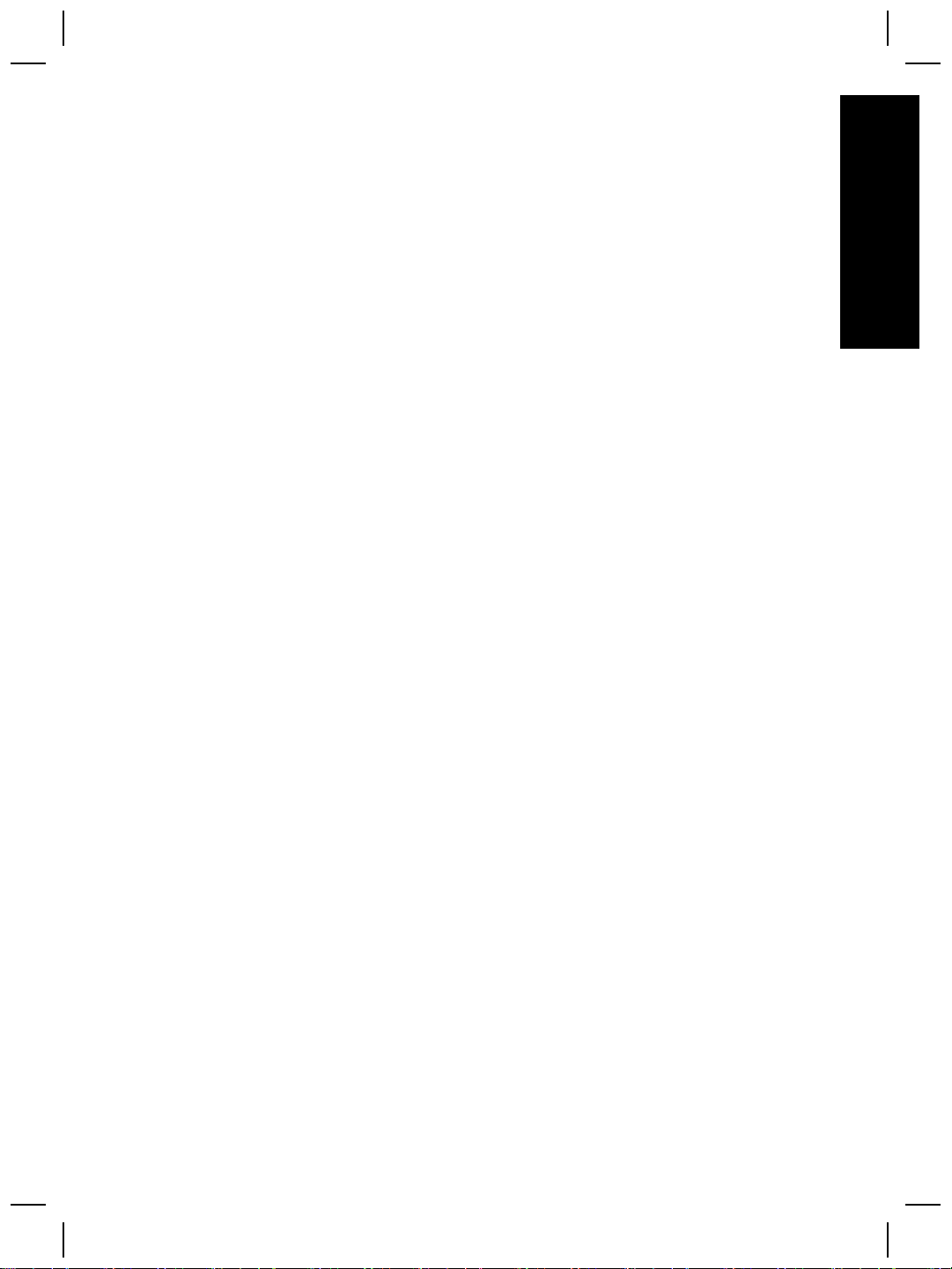
Kontroller den fysiske forbindelse til scanneren:
● Brug det kabel, der fulgte med scanneren. Andre USB-kabler er muligvis ikke
kompatible med scanneren.
● Kontroller, at USB-kablet er tilsluttet scanneren og computeren eller USB-hub'en og
sidder godt fast. Det tregrenede ikon på USB-kablet vender opad, når kablet er
sluttet korrekt til scanneren.
Sådan foretages fejlfinding af USB-forbindelsen:
1. Udfør ét af følgende, afhængigt af hvordan scanneren er tilsluttet computeren:
– Hvis USB-kablet er sluttet til en USB-hub eller dockingstation til en bærbar
computer, skal du koble USB-kablet fra USB-hub'en eller dockingstationen og
derefter slutte USB-kablet direkte til computeren.
– Hvis USB-kablet er sluttet direkte til computeren, skal du sætte det i en anden
USB-port på computeren.
– Hvis USB-kablet er sluttet direkte til USB-porten på fronten af computeren, skal
du sætte det i en USB-port på bagsiden af computeren.
– Fjern alle andre USB-enheder fra computeren, bortset fra tastaturet og musen.
2. Sluk scanneren, og tænd den igen.
3. Genstart computeren.
4. Prøv at bruge scanneren, når computeren er genstartet.
Hvis scanneren fungerer, og du ændrede måden, hvorpå den blev tilsluttet
computeren, i trin 1, kan kommunikationsproblemet vedrøre USB-hub'en eller
dockingstationen. Lad scanneren være sluttet direkte til computeren.
Hvis scanneren ikke fungerer, skal du afinstallere og derefter geninstallere HPscanningssoftwaren.
Dansk
Trin 2. Afinstaller og geninstaller derefter HP-scanningssoftwaren
Hvis kontrollen af scannerens kabelforbindelser ikke løste problemet, er problemet
muligvis opstået pga. en ufuldstændig installation. Prøv at afinstallere og derefter
geninstallere scanningssoftwaren, hvis den ikke har det.
1. Tag USB-kablet ud af computeren.
2. Åbn Kontrolpanel på en af følgende måder:
– Windows XP: Klik på Start, og klik derefter på Kontrolpanel.
– Windows 2000: Klik på Start, peg på Indstillinger, og klik derefter på
Kontrolpanel.
3. Dobbeltklik på ikonet Tilføj/fjern programmer.
Der vises en liste over de programmer, der er installeret.
4. Marker HP Scanjet N6010 Drivers and Tools, og klik derefter på Fjern eller Skift/
fjern.
5. Følg anvisningerne på skærmen.
Klik på Fjern, hvis du bliver spurgt, om du vil fjerne eller reparere softwaren.
Klik på Nej, hvis du bliver spurgt, om du vil genstarte computeren.
6. Når scanningssoftwaren er fjernet, skal du tage stikket fra scanneren ud af
stikkontakten.
7. Genstart computeren.
8. Læg HP Scanning Software CD i computerens cd-drev.
9. Følg vejledningen på skærmen for at installere scanningssoftwaren.
Opsætnings- og supportvejledning 19
Page 22
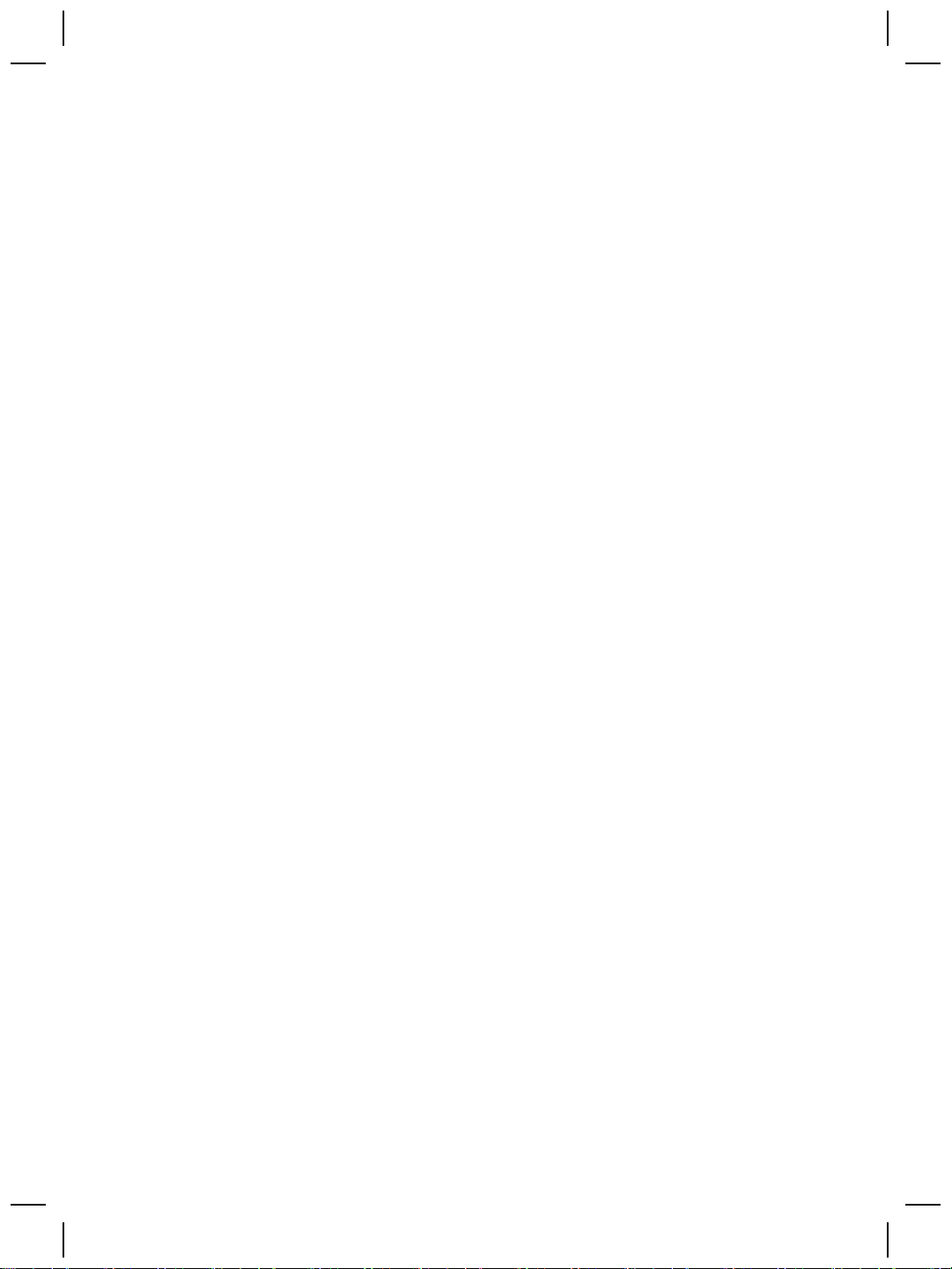
Kapitel 5
10. Når scanningssoftwaren er installeret, skal du slutte scanneren til en stikkontakt,
tænde scanneren og derefter bruge USB-kablet til at slutte scanneren til
computeren.
11. Følg anvisningerne på skærmen.
Scannerknapperne fungerer ikke rigtigt
Start en scanning efter hvert trin for at se, om knapperne fungerer korrekt. Gå videre til
næste trin, hvis problemet ikke er løst.
1. Et kabel sidder muligvis løst. Kontroller, at både USB-kablet og strømforsyningen
sidder godt fast.
2. Sluk scanneren, vent 30 sekunder, og tænd derefter scanneren igen.
3. Genstart computeren.
4. Knapperne kan være deaktiveret, hvis problemet ikke er løst. Prøv følgende
procedure:
a. Åbn Kontrolpanel, vælg Scannere og kameraer, og vælg derefter din
scannermodel på listen.
b. Benyt en af følgende fremgangsmåder:
• Windows 2000:Kontroller, at indstillingen Deaktiver enhedshændelser
ikke er markeret.
• Windows XP:Kontroller, at indstillingen Ingen handling ikke er markeret.
5. Knapperne kan være deaktiveret i Scanner Tools Utility (Scannerværktøj). Prøv
følgende procedure:
a. Åbn Scanner Tools Utility (Scannerværktøj).Se Hjælp til Scanner Tools Utility
(Scannerværktøj) på side 16 eller brugervejledningen til enheden for at få flere
oplysninger.
b. Vælg fanen Buttons (Knapper).
c. Kontroller, at afkrydsningsfeltet Disable scanner buttons (Deaktiver
scannerknapper) IKKE er markeret.
6. Kontroller, at der er et program knyttet til scannerknappen ved at gøre følgende:
a. Åbn Scanner Tools Utility (Scannerværktøj).Se Hjælp til Scanner Tools Utility
(Scannerværktøj) på side 16 eller brugervejledningen til enheden for at få flere
oplysninger.
b. Vælg fanen Buttons (Knapper).
c. Kontroller, at hver knap er knyttet til det korrekte program.Klik på Help (Hjælp)
i Scanner Tools Utility (Scannerværktøj).
Andre kilder til hjælp
Se Her kan du få yderligere oplysninger på side 15 for at få yderligere hjælp til fejlfinding
i forbindelse med scannerhardwaren eller -softwaren.
20 HP Scanjet N6010 Sheetfeed Document Scanner
Page 23
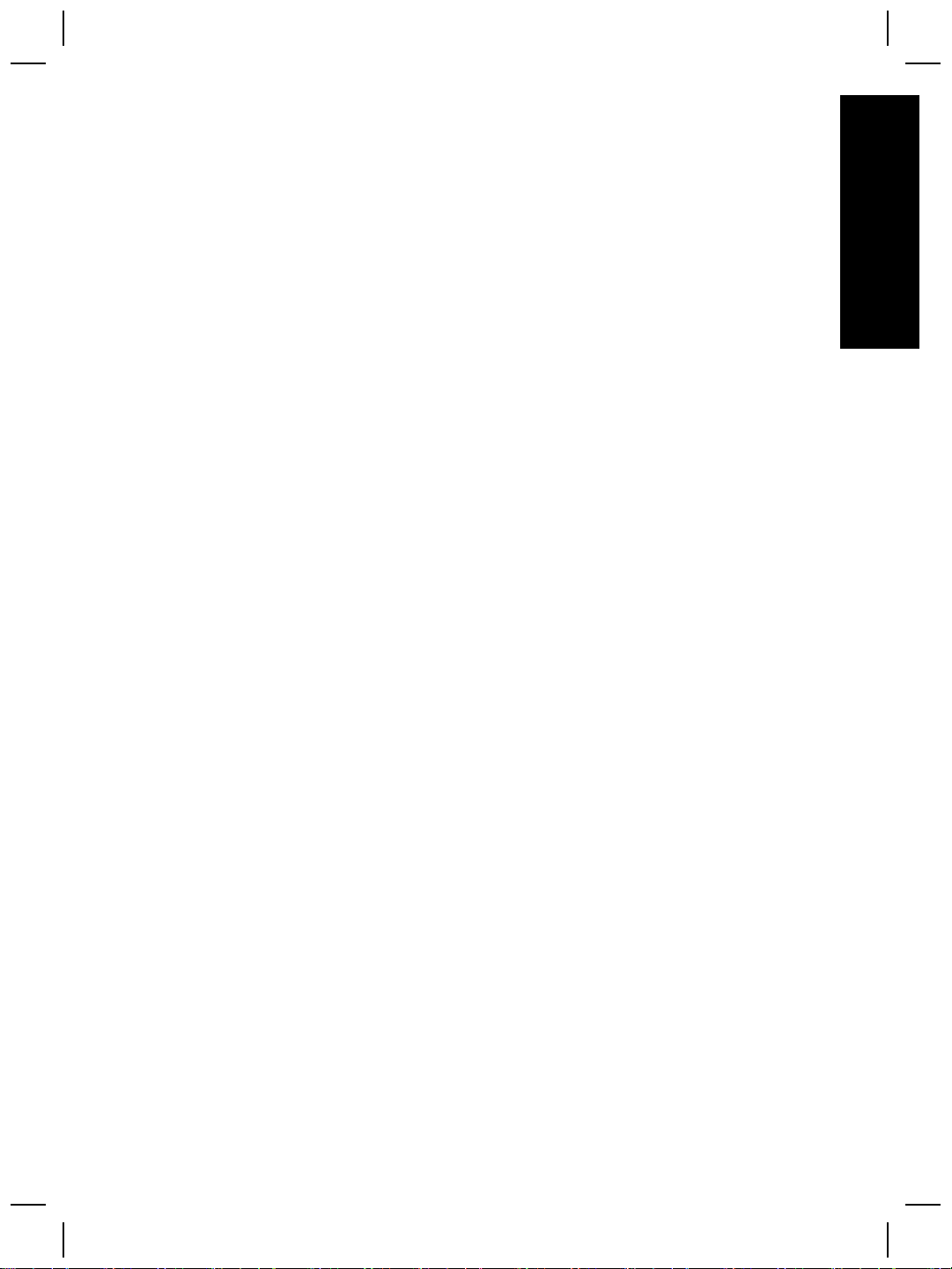
6
Produktsupport
I dette afsnit beskrives, hvordan du kan få support til produktet.
Hjælp til handicappede
Du kan forhindre, at der utilsigtet bliver trykket på knapper, ved at bruge Scanner Tools
Utility (Scannerværktøj) til at deaktivere knapperne på frontpanelet. Du kan bruge
samme hjælpeprogram til at genaktivere knapperne.
I brugervejledningen til scanneren findes flere oplysninger om Scanner Tools
(Scannerværktøj). Se Her kan du få yderligere oplysninger på side 15 for at få
oplysninger om brugervejledningen til scanneren.
Kunder med et handicap kan få hjælp
på www.hp.com/hpinfo/community/accessibility/prodserv/ (kun USA).
HP websted
Besøg www.hp.com for at få adgang til en mængde oplysninger:
● Find løsninger på tekniske spørgsmål.
● Tip til mere effektiv og kreativ brug af scanneren.
● Opdater HP-drivere og -software.
● Registrer dit produkt.
● Abonner på nyhedsbreve, opdateringer af drivere og software og
supportmeddelelser.
● Køb HP-forbrugsvarer og -tilbehør.
Dansk
Få assistance
Du får størst udbytte af dit HP-produkt ved at benytte følgende standardtilbud på HP
support:
1. Se den dokumentation, der fulgte med produktet.
–Se afsnittet om fejlfinding eller den elektroniske hjælp til denne vejledning/
cd.
– Brug den elektroniske hjælp i den installerede software.
2. Besøg HP Teknisk support på www.hp.com/support, eller kontakt forhandleren
af produktet.
HP Teknisk support kan benyttes af alle HP-kunder. Det er den hurtigste kilde til
opdaterede produktoplysninger og specialisthjælp, herunder følgende
funktioner:
– Hurtig e-mail-adgang til højt kvalificerede specialister i onlinesupport
– Software- og driveropdateringer til produktet
– Værdifulde oplysninger om produktet og fejlfinding ved tekniske spørgsmål
– Forebyggende produktopdateringer, supportmeddelelser og HP
nyhedsbreve (du får adgang, når du registrerer produktet)
Opsætnings- og supportvejledning 21
Page 24
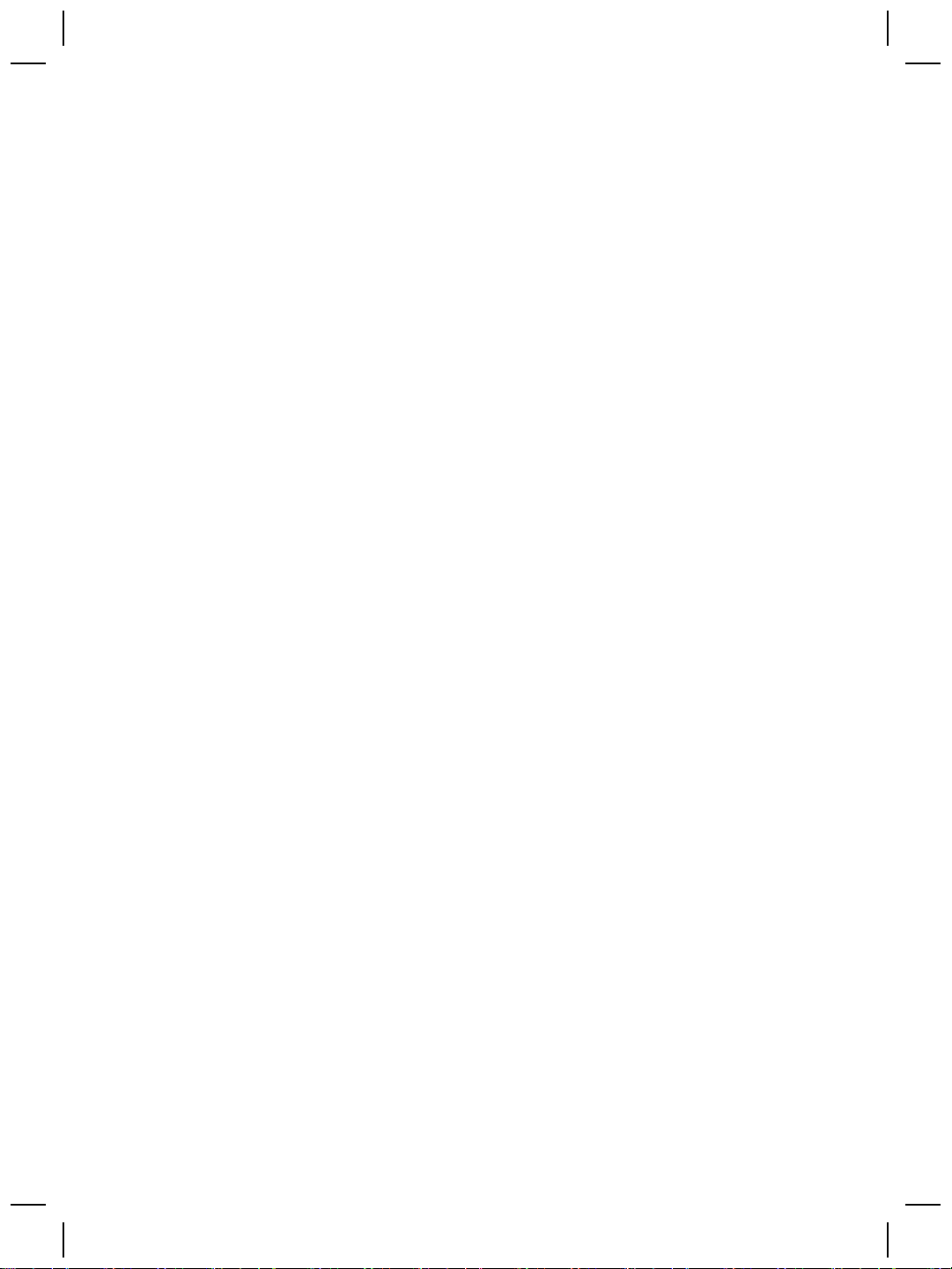
Kapitel 6
3. Telefonisk support fra HP
– Supportmuligheder og gebyrer afhænger af produkt, land/område og sprog.
– Gebyrer og regler kan ændres uden varsel. Du finder de nyeste oplysninger på
webstedet www.hp.com/support.
4. Efter garantiperioden
Efter perioden med begrænset garanti kan du få hjælp online
på www.hp.com/support.
5. Forlængelse eller opgradering af garantien
Kontakt forhandleren, eller se tilbuddene i HP Care Pack
på www.hp.com/support, hvis du vil forlænge eller opgradere garantien på
produktet.
6. Se de aftalte supportbetingelser i kontrakten, hvis du allerede har købt en HP Care
Pack-ydelse.
22 HP Scanjet N6010 Sheetfeed Document Scanner
Page 25
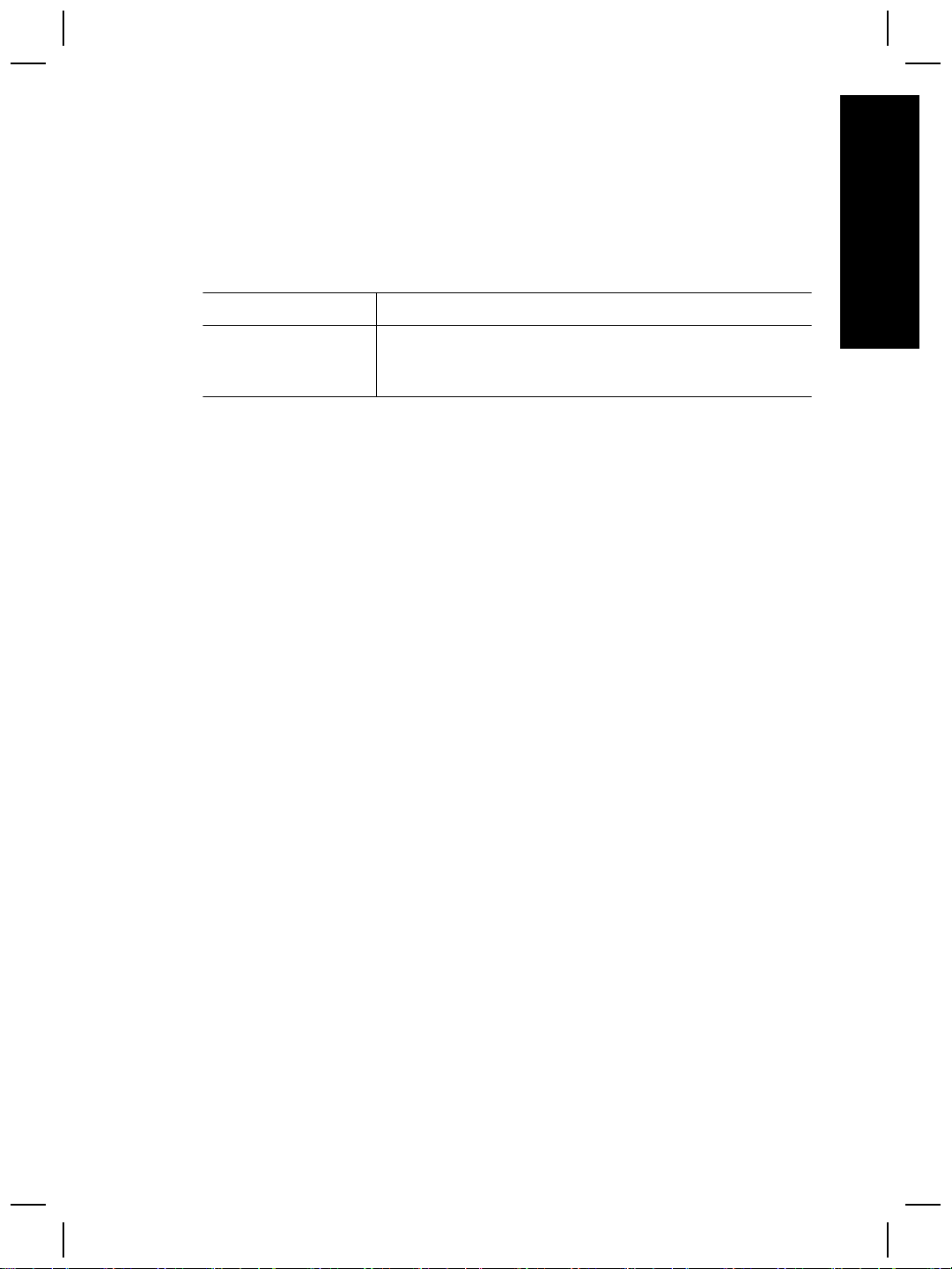
7
HP begrænset garanti
De følgende oplysninger skitserer garantioplysningerne til dette produkt.
HP begrænset garantierklæring
Produkt Varigheden af den begrænsede garanti
Dansk
HP Scanjet N6010
Sheetfeed Document
Scanner
A. Varigheden af den begrænsede garanti
1. Hewlett-Packard (HP) garanterer dig, slutbrugerkunden (Kunden), at hvert HP
produkt, der er angivet ovenfor (Produkt), vil være fri for fejl i materialer og udførelse
i ovennævnte periode. Garantiperioden begynder på datoen for Kundens køb.
2. For hvert softwareprodukt gælder HPs begrænsede garanti kun fejl ved udførelse
af programmeringsinstruktioner. HP garanterer ikke, at ethvert Produkts drift vil
foregå fejlfrit og uden afbrydelser.
3. HPs begrænsede garanti dækker kun de fejl, der opstår som følge af normal brug
af et Produktet, og omfatter ikke andre former for problemer, inkl. dem der opstår
som følge af:
a. Forkert brug, vedligeholdelse, håndtering eller modifikation.
b. Software, medier, dele, tilbehør, forbrugsstoffer eller strømadaptere eller
strømkilder, som ikke understøttes af HP, eller
c. Drift eller andre forhold uden for Produktspecifikationerne.
4. Hvis HP underrettes om en defekt i et produkt i den relevante garantiperiode, vil HP,
efter eget valg, enten erstatte eller reparere det defekte Produkt.
5. Hvis HP ikke kan udskifte eller reparere et defekt Produkt, der er dækket af HPs
begrænsede garanti, kan HP inden for et rimeligt tidsrum efter underretning om
defekten, levere et andet produkt med tilsvarende ydelse eller refundere købsprisen
på basis af brug og andre relevante faktorer.
6. HP er ikke forpligtet til at erstatte, reparere eller refundere, før Kunden returnerer
det defekte Produkt til HP og fremskaffer et gyldigt købsbevis.
7. Eventuelle erstatningsprodukter kan enten være nye eller som nye, forudsat at de
har en funktionalitet mindst svarende til det Produkt, der erstattes.
8. Et produkt kan indeholde renoverede dele, komponenter eller materialer, der i
ydelse svarer til nye dele.
9. HPs begrænsede garanti gælder i ethvert land/område eller ethvert sted, hvor HP
supporterer dette Produkt, og hvor HP har markedsført dette produkt.
Garantiserviceniveauet kan variere i overensstemmelse med lokale standarder. Der
kan købes opgraderede garantiydelser, f.eks. udskiftning den næste dag, service
på stedet og beskyttelse mod ulykker hos HP.
1 år
B. Begrænsninger for garantien
I DET OMFANG LOKAL LOVGIVNING TILLADER DET, GIVER HVERKEN HP ELLER
DETS TREDJEPARTSLEVERANDØRER NOGEN ANDEN GARANTI ELLER
Opsætnings- og supportvejledning 23
Page 26
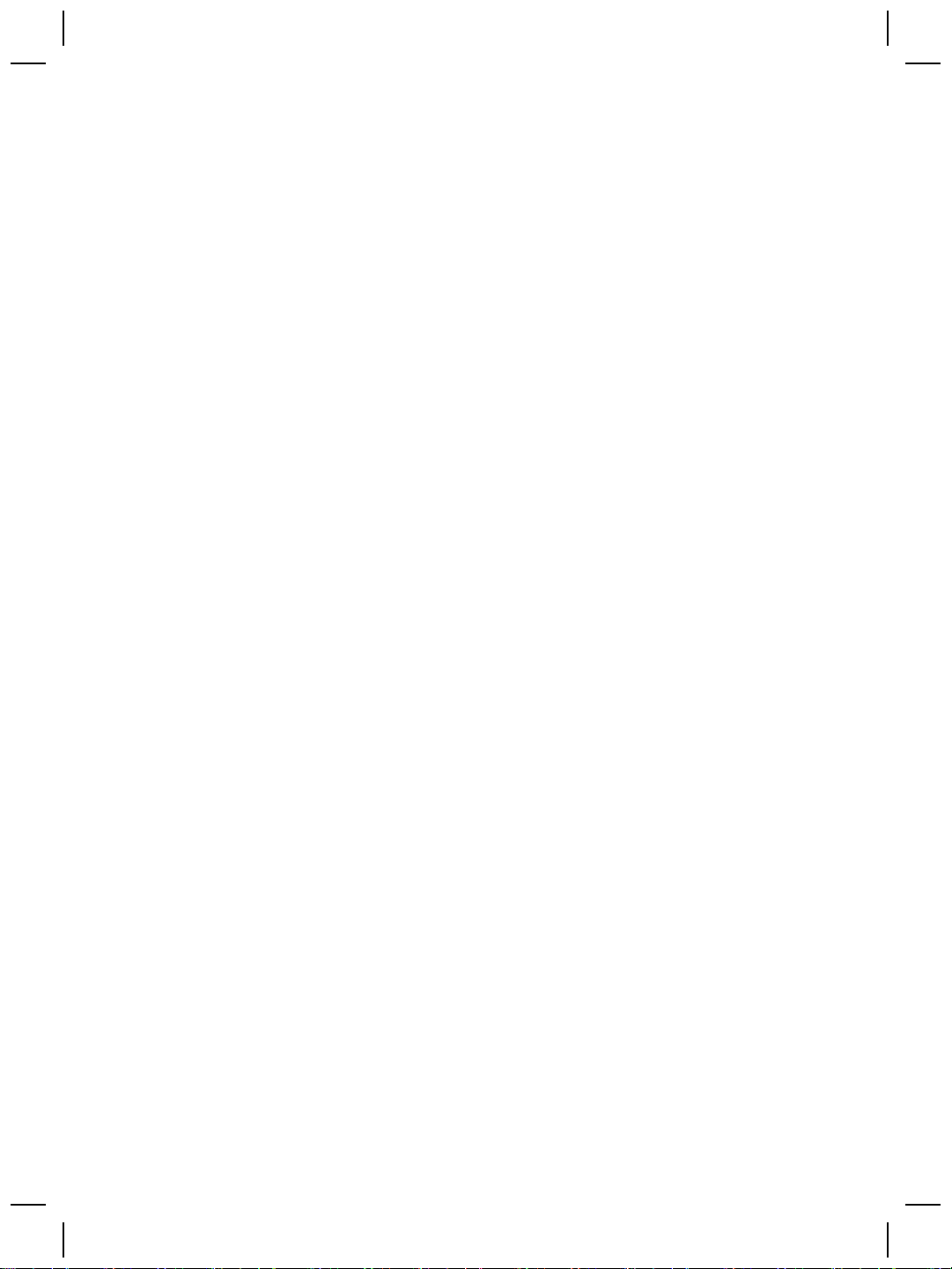
Kapitel 7
BETINGELSE, HVERKEN DIREKTE ELLER UNDERFORSTÅET, OG HP FRASIGER
SIG UDTRYKKELIGT UNDERFORSTÅEDE GARANTIER ELLER BETINGELSER OM
SALGBARHED, TILFREDSSTILLENDE KVALITET OG EGNETHED TIL ET BESTEMT
FORMÅL.
C. Begrænsninger for ansvar
1. I det omfang det tillades af lokal lovgivning, er rettighederne i denne begrænsede
garantierklæring (LWS) dine eneste og eksklusive rettigheder.
2. I DET OMFANG LOKAL LOVGIVNING TILLADER DET, MED UNDTAGELSE AF
FORPLIGTELSER, DER SPECIFIKT ER ANGIVET I DENNE LWS, KAN HP ELLER
DENNES TREDJEPARTSLEVERANDØRER IKKE GØRES ANSVARLIGE FOR
DIREKTE, INDIREKTE ELLER SPECIELLE SKADER, ELLER SKADER SOM
FØLGE AF UHELD ELLER FØLGESKADER, UANET OM DET ER PÅ BASIS AF
KONTRAKTEN, TORT ELLER NOGEN ANDEN FORM FOR JURA, OG UANSET
OM DER ER SKET UNDERRETNING VEDRØRENDE MULIGHEDEN FOR
SÅDANNE SKADER.
D. Lokal lovgivning
1. Denne LWS giver kundespecifikke lovgivningsmæssige rettigheder.Kunden har
muligvis også andre rettigheder, som er forskellige fra stat til stat i USA, fra provins
til provins i Canada og fra land/område til land/område andre steder i verden.
2. I den udstrækning, hvor denne LWS er i konflikt med den lokale lovgivning, skal den
betragtes som ændret, så den er i overensstemmelse med den lokale lovgivning.I
henhold til den lokale lovgivning gælder visse fraskrivelser og begrænsninger i
denne LWS muligvis ikke. F.eks. kan den føderale lovgivning i USA, lovgivningen i
visse stater i USA og den statslige lovgivning uden for USA (inkl. provinser i
Canada):
a. Give kunderne yderligere garantier.
b. Forhindre fraskrivelserne og begrænsningerne i denne LWS i at begrænse
forbrugerens lovbestemte rettigheder (f.eks. i Storbritannien);
c. På anden måde begrænse en producents evne til at håndhæve sådanne
fraskrivelser eller begrænsninger.
d. Angive varigheden af underforståede garantier, som producenten ikke kan
fraskrive sig, eller
e. Forbyde begrænsningerne af varigheden af de underforståede garantier
3. Kunden kan have yderligere lovbestemte rettigheder på basis af købsaftalen. Disse
rettigheder påvirkes ikke på nogen måde af denne LWS.
4. For kundetransaktioner i USA har eventuelle underforståede garantier i henhold til
lovgivningen begrænset varighed lig med den udtrykte garantiperiode.
5. 9. FOR KUNDETRANSAKTIONER I AUSTRALIEN OG NEW ZEALAND
EKSKLUDERER, BEGRÆNSER ELLER MODIFICERER
GARANTIBETINGELSERNE I DENNE LWS IKKE, MED UNDTAGELSE AF DET
OMFANG LOVEN TILLADER, DE UFRAVIGELIGE LOVBESTEMTE
RETTIGHEDER, SOM ER GÆLDENDE FOR SALGET AF DETTE PRODUKT TIL
SÅDANNE KUNDER.
Du kan have yderligere lovbestemte rettigheder over for sælgeren på basis af
købsaftalen. Disse rettigheder påvirkes ikke på nogen måde af denne HP begrænset
garanti.
24 HP Scanjet N6010 Sheetfeed Document Scanner
Page 27
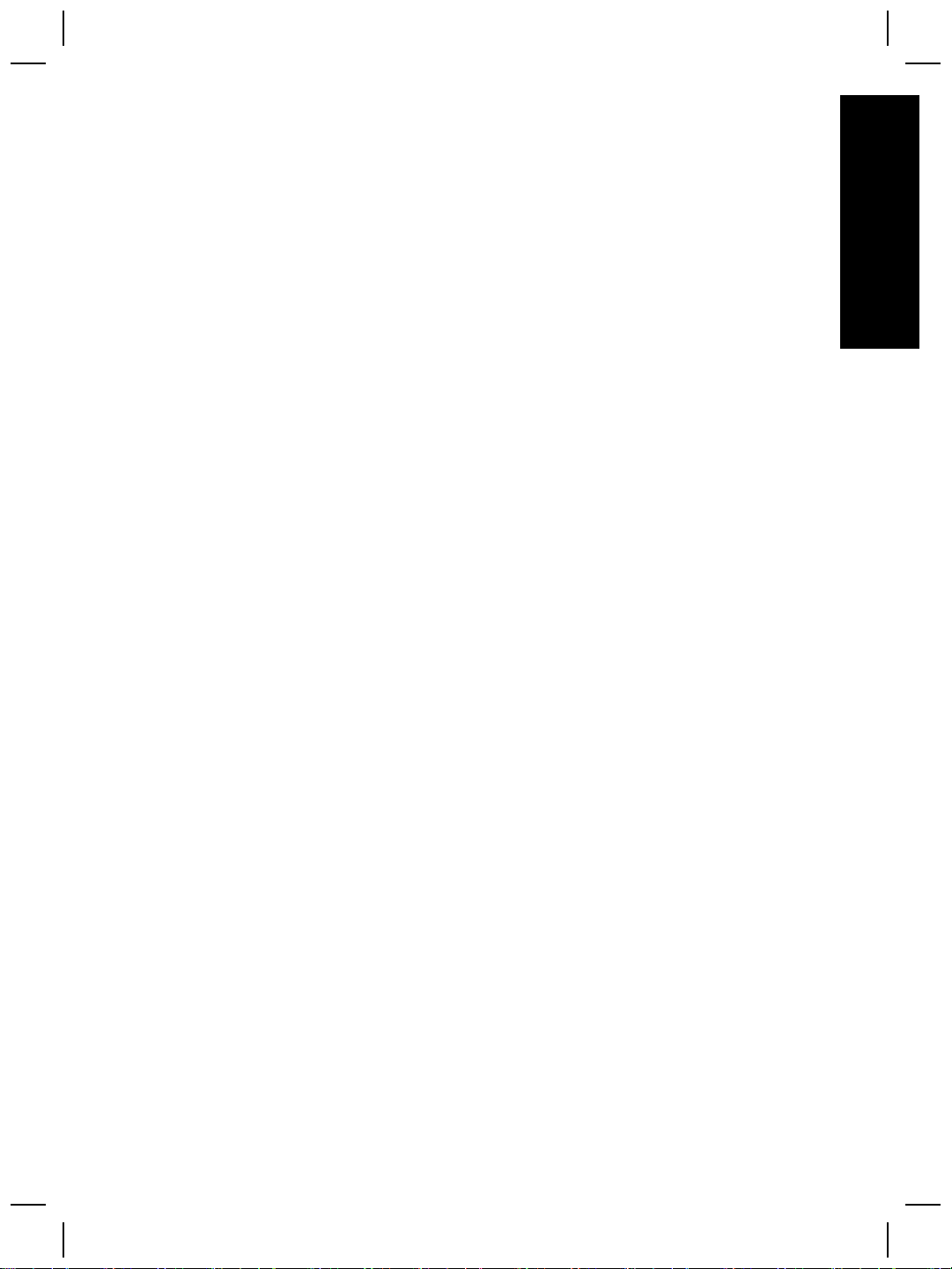
Du vil på indersiden af omslaget til denne bog finde navne og adresser på den afdeling
hos HP, som har ansvaret for HP begrænset garanti i dit land/område.
Dansk
Opsætnings- og supportvejledning 25
Page 28
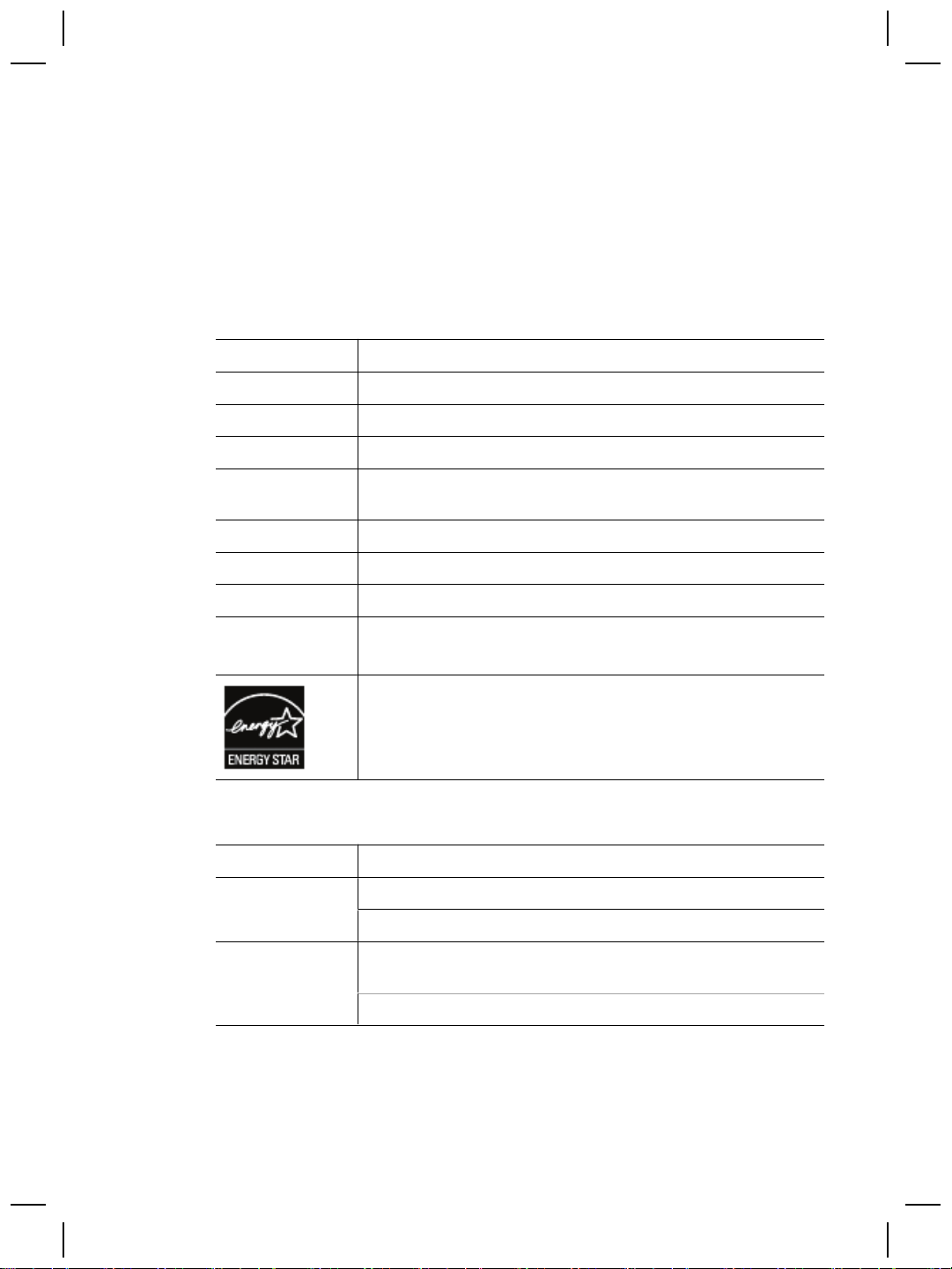
8
Lovpligtige oplysninger og
produktspecifikationer
Dette afsnit indeholder lovpligtige oplysninger og produktspecifikationer for HP Scanjet
N6010 scanner og dens tilbehør.
Scannerspecifikationer
Navn Beskrivelse
Scannertype Scanner med arkindføring og dupleksfunktion
Størrelse Bredde: 320 mm. Dybde: 270 mm. Højde: 312 mm
Vægt 5,4 kg
ScanningselementLadningskoblet lagerkreds (CCD)
Interface USB 2.0 High-speed
Optisk opløsning 600 x 600 dpi hardware
Vekselstrøm 100-240 V~, 50/60 Hz, 1,5 A
Strømforbrug Drift:32W
Dvaletilstand:5,25W
HP-scanneren overholder standarden ENERGY STAR®. Som
ENERGY STAR®-partner har Hewlett-Packard Company
bestemt, at dette produkt overholder ENERGY STAR®retningslinjerne for energieffektivitet.
Miljøspecifikationer
Navn Beskrivelse
Temperatur Under betjening af scanneren: 10° til 35° C
Opbevaring: -40° til 60° C
Relativ fugtighed Under betjening af scanneren: 15-80 % ikke-kondenserende 10°
til 35° C
Opbevaring: op til 90 % ved 0° til 60° C
Lovpligtige oplysninger
Lovpligtigt modelnr.: Af hensyn til produktidentifikation er dit produkt tildelt et lovpligtigt
modelnummer. Det lovpligtige nummer for produktet er FCLSD-0601. Dette lovpligtige
26 HP Scanjet N6010 Sheetfeed Document Scanner
Page 29
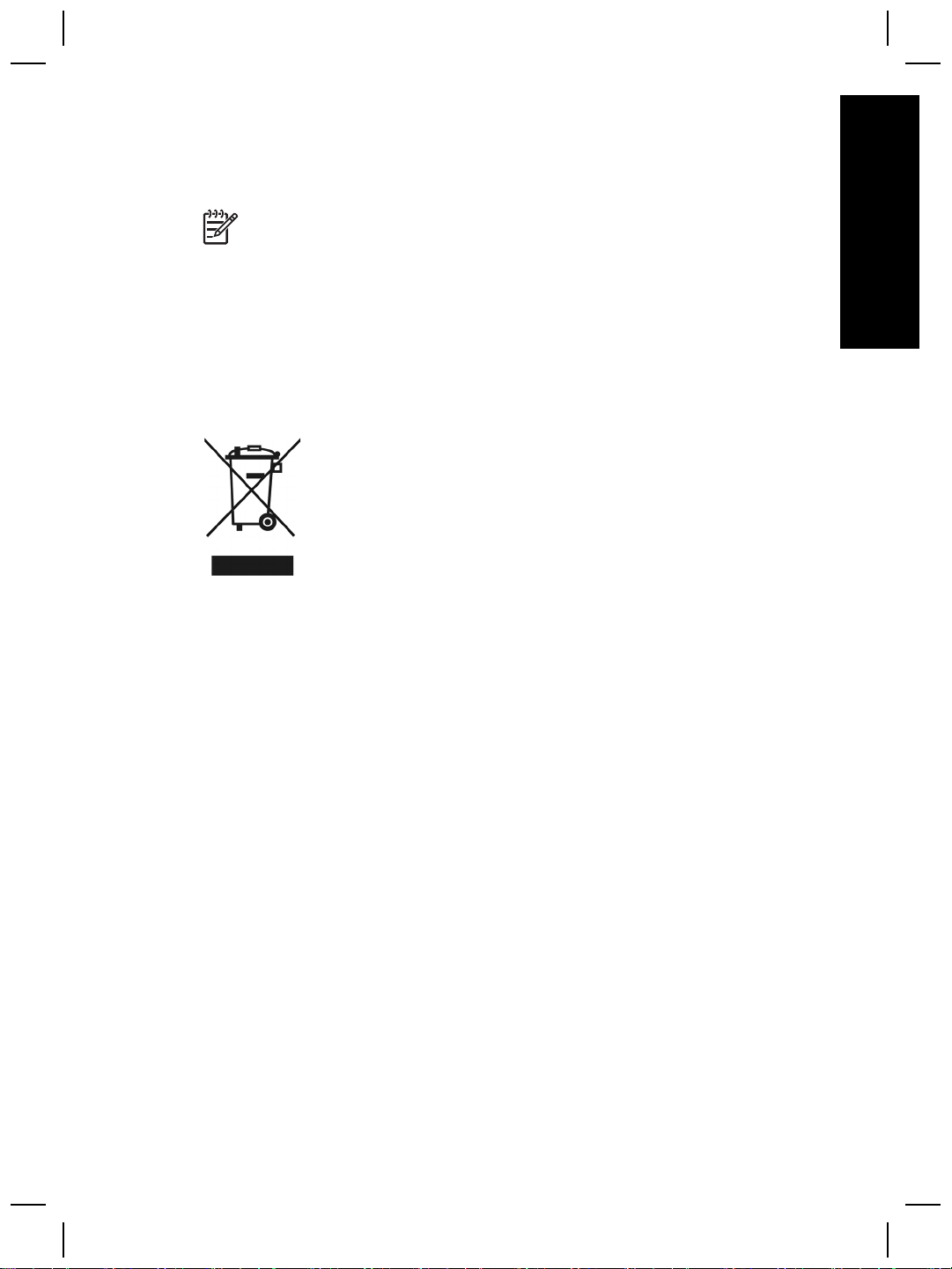
nummer må ikke forveksles med markedsføringsnavnet (HP Scanjet N6010) eller
produktnumrene (L1983A).Der findes yderligere juridiske oplysninger om scanneren i
filen "regulatory_supplement.htm" på cd'en HP Scanning Software CD.
Bemærk! Mærkaten med lovpligtige oplysninger (partnumre og serienumre)
findes på undersiden af scanneren. Når du isætter udtagningsbakken i bunden
af scanneren, vil mærkaten med lovpligtige oplysninger imidlertid blive dækket.
Oplysninger om genbrug og materialer med begrænsning
Den følgende politik om genbrug og materiale med begrænsning gælder for dette
produkt.
Bortskaffelse af kasseret udstyr for brugere i private husholdninger i EU
Dette symbol på et produkt eller dets emballering angiver, at produktet ikke må
bortskaffes sammen med det øvrige husholdningsaffald. Det er i stedet dit ansvar at
bortskaffe det kasserede produkt ved at aflevere det på et genbrugsopsamlingssted for
elektrisk og elektronisk udstyr. Separat indsamling og genbrug af det kasserede udstyr
hjælper med at bevare miljøet og sikre, at udstyret genanvendes på en måde, som er
menneskelig forsvarlig, og som ikke belaster miljøet. Du kan finde yderligere oplysninger
om, hvor du kan aflevere det kasserede udstyr til genbrug, ved at kontakte de lokale
myndigheder, nærmeste genbrugsstation eller den butik, hvor du købte produktet.
Dansk
Environmental Product Stewardship Program
Hewlett-Packard er engageret i levering af kvalitetsprodukter på en miljømæssig
ansvarlig måde. Design til genbrug er indbygget i dette produkt. Antallet af materialer er
holdt på et minimum, samtidig med at korrekt funktionalitet og pålidelighed sikres.
Uensartede materialer er designet til let adskillelse. Fastspændingsanordninger og andre
sammenføjninger er lette at finde, få adgang til og fjerne med almindelige værktøjer. Dele
med høj prioritet er designet til hurtig adgang af hensyn til effektiv adskillelse og
reparation. Besøg webstedet HP's Commitment to the Environment
på:www.hp.com/globalcitizenship/environment/
Plastic
Plasticdele, der vejer over 25 g, er mærket i henhold til internationale standarder, så det
er muligt at identificere plastic og genbruge det korrekt, når produktet kasseres.
Opsætnings- og supportvejledning 27
Page 30
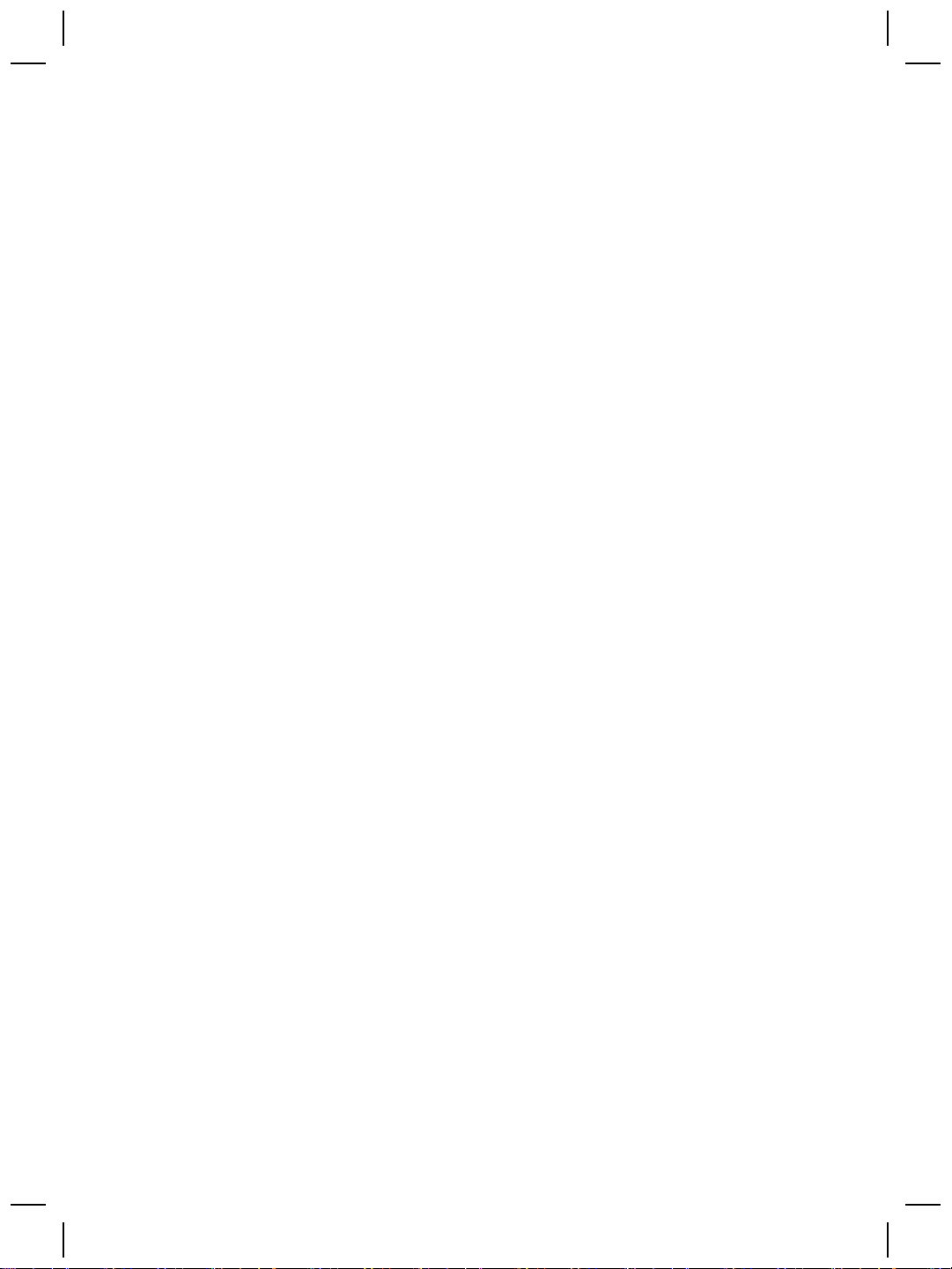
Kapitel 8
Genbrugsprogram
HP tilbyder et stigende antal programmer til returnering og genbrug af produkter i mange
lande/områder og danner partnerskab med de største centre for genbrug af elektronik
verden over. HP bevarer ressourcer ved at sælge nogle af sine mest populære produkter.
Få yderligere oplysninger om genbrug af HPs produkter ved at
besøge:www.hp.com/hpinfo/globalcitizenship/environment/recycle/
Speciel håndtering af materialer
Dette HP-produkt indeholder følgende materialer, som kan kræve speciel håndtering,
når produktet ikke længere skal bruges. Kviksølv i fluorescerende lamper i dette produkt
er undtaget fra EU's Directive 2002/95/EC, Restrictions of Hazardous Substances.
28 HP Scanjet N6010 Sheetfeed Document Scanner
Page 31

Asennus- ja tukiopas
Suomi
Page 32

Tekijänoikeus- ja
käyttöoikeustiedot
© 2006 Copyright Hewlett-Packard
Development Company, L.P.
Jäljentäminen, sovittaminen tai
kääntäminen ilman etukäteen saatua
kirjallista lupaa on kielletty, paitsi jos
tekijänoikeuslait sallivat sen.
Tässä ilmoitetut tiedot voivat muuttua
ilman ennakkoilmoitusta.
Ainoat HP:n tuotteisiin ja palveluihin
liittyvät takuut on esitetty näiden
tuotteiden ja palveluiden yhteydessä
olevissa takuulausekkeissa. Mikään
tässä julkaisussa annettu tieto ei
laajenna takuuta. HP ei vastaa tässä
julkaisussa mahdollisesti olevista
teknisistä tai toimituksellisista virheistä
tai puutteista.
Tavaramerkkihuomautukset
ENERGY STAR on United States
Environment Protection Agencyn
Yhdysvalloissa rekisteröimä
tavaramerkki.
Microsoft ja Windows ovat Microsoft
Corporationin rekisteröityjä
tavaramerkkejä.
Page 33

Sisältö
1 Aloittaminen...........................................................................................................4
Vaihe 1. Tarkista pakkauksen sisältö......................................................................4
Vaihe 2. Asenna ohjelmisto.....................................................................................5
Vaihe 3. Liitä virtajohto............................................................................................5
Vaihe 4. Liitä USB-kaapeli.......................................................................................7
Vaihe 5. Valmistele skanneri käyttöä varten...........................................................8
Vaihe 6. Tarkista asennus.....................................................................................10
HP Scanning Software CD -levy............................................................................11
Power Save (Virransäästö)- tai Instant Lamp On (Välitön lampun valmius) -
tila..........................................................................................................................12
2 Skannerin painikkeiden käyttäminen................................................................13
Skannerin painikkeet.............................................................................................13
3 Lisätietojen saaminen.........................................................................................15
HP Scanjet N6010 -skannerin käyttöopas.............................................................15
Scanner Tools Utility (Skannerityökalut) -apuohjelman ohje.................................15
Muiden ohjelmistojen ohjeet..................................................................................16
4 Huoltaminen ja ylläpito.......................................................................................17
5 Vianmääritys........................................................................................................18
Skanneri ei toimi asennuksen jälkeen...................................................................18
6 Tuotetuki..............................................................................................................21
Helppokäyttöisyys..................................................................................................21
HP:n Web-sivusto..................................................................................................21
Ohjeiden hankkiminen...........................................................................................21
7 HP:n rajoitettu takuu...........................................................................................23
HP:n rajoitettu takuu..............................................................................................23
8 Lainsäädännölliset tiedot ja tuotteen tekniset tiedot.......................................26
Skannerin tekniset tiedot.......................................................................................26
Ympäristöä koskevat tiedot...................................................................................26
Lainsäädännölliset tiedot.......................................................................................26
Tietoja kierrätyksestä ja erikoismateriaaleista.......................................................27
Suomi
Asennus- ja tukiopas 3
Page 34

1
Aloittaminen
Asenna skanneri seuraavasti:
Vaihe 1. Tarkista pakkauksen sisältö
Pura skannerin laitteisto pakkauksesta. Varmista, että poistat kaikki kuljetussuojateipit.
8
1
4
3
6
2
1 HP Scanjet N6010 -skanneri
2 Virtalaite
3 USB-kaapeli
4 HP Scanning Software CD -levy (Lisätietoja on kohdassa HP Scanning
Software CD -levy, sivu 11.)
5 Etupaneelin tarrat
6 Asennus- ja tukiopas (tämä kirja)
7 Paperiradan puhdistuskangas (huoltotoimia varten)
8 Tulostelokero
5
7
4 HP Scanjet N6010 -arkinsyöttöskanneri
Page 35

Vaihe 2. Asenna ohjelmisto
Skannerin mukana toimitetaan joukko skannausohjelmistoja. Lisätietoja näistä
ohjelmistoista on ohjeaiheessa HP Scanning Software CD -levy, sivu 11.
Varoitus Asenna skannausohjelmisto ennen USB-kaapelin liittämistä
tietokoneeseen.
1. Aseta skannerin mukana toimitettu HP Scanning Software CD levy tietokoneen CDasemaan.
2. Odota, että asennusvalintaikkuna tulee näkyviin. Jos asennusvalintaikkuna ei tule
näkyviin hetken kuluttua, toimi seuraavasti:
a. Valitse Käynnistä ja valitse sitten Suorita.
Suorita-valintaikkuna tulee näkyviin.
b. Kirjoita Avaa-ruutuun d:\setup.exe (jossa d: on tietokoneen CD-aseman
tunnuskirjain).
c. Valitse OK.
3. Valitse asennusohjelman valintaikkunassa haluamasi ohjelmistot. Skannerin
kaikkien ominaisuuksien hyödyntämiseksi on suositeltavaa asentaa kaikki CDlevyllä olevat ohjelmistot.
4. Suorita asennus loppuun noudattamalla näyttöön tulevia ohjeita.
Asennusohjelma kysyy, haluatko ottaa käyttöön Power Save (Virransäästö)- tai
Instant Lamp On (Välitön lampun valmius) -tilan. Lisätietoja näistä asetuksista on
ohjeaiheessa Power Save (Virransäästö)- tai Instant Lamp On (Välitön lampun
valmius) -tila, sivu 12.
Asennusohjelma tarkistaa, onko tietokoneessasi asennettuna Adobe Acrobat
Reader -ohjelma PDF-tiedostojen lukemista varten. Jos se ei ole asennettuna,
asennusohjelma opastaa sinua asentamaan sen.
Suomi
Vaihe 3. Liitä virtajohto
Virtalaitteessa on siihen kiinnitettävä johto, joka liitetään skannerin takaosaan. Johdon
päässä olevassa liittimessä on vihreä merkkivalo, joka palaa, kun virtalaite toimii oikein.
Asennus- ja tukiopas 5
Page 36

Luku 1
Virtalaitteessa on myös verkkovirtajohto, jonka toinen pää kytketään virtalaitteeseen ja
toinen pistorasiaan tai ylijännitesuojaan.
1. Kytke verkkovirtajohto virtalaitteen takaosaan.
2. Kytke verkkovirtajohdon toinen pää pistorasiaan tai ylijännitesuojaan.
3. Tarkista, että virtalaitteen johdon liittimen vihreä merkkivalo palaa.
– Jos vihreä merkkivalo ei pala, varmista, että pistorasia tai ylijännitesuoja, johon
verkkovirtajohto on liitetty, saa virtaa.
– Jos pistorasia tai ylijännitesuoja saa virtaa mutta vihreä merkkivalo ei pala,
virtalaite saattaa olla viallinen. Pyydä apua HP-tuesta.
4. Jos vihreä merkkivalo palaa, kytke virtalaite skannerin takana olevaan liittimeen.
5. Käynnistä skanneri. Paina skannerin takaosassa oleva Virta-kytkin takaa katsottuna
vasemmanpuoleiseen asentoon.
6 HP Scanjet N6010 -arkinsyöttöskanneri
Page 37

Vaihe 4. Liitä USB-kaapeli
Varoitus Varmista, että olet asentanut ohjelmiston ennen skannerin liittämistä
tietokoneeseen USB-kaapelin avulla. Lisätietoja on kohdassa Vaihe 2. Asenna
ohjelmisto, sivu 5.
Kytke skanneri tietokoneeseen skannerin mukana toimitetun USB-kaapelin avulla.
1. Liitä kaapelin neliömäinen pää skanneriin.
2. Liitä kaapelin suorakulmainen pää skanneriin.
Huomautus Jos sekä tietokoneen etu- että takapuolella on USB-portteja,
liitä kaapeli takana olevaan porttiin.
Suomi
Asennus- ja tukiopas 7
Page 38

Luku 1
Vaihe 5. Valmistele skanneri käyttöä varten
1. Asenna tulostelokero. Asenna lokero työntämällä se jatkepuoli ylöspäin skannerin
alaosassa oleviin pidikkeisiin.
2. Vedä tulostelokeron jatke ulos.
8 HP Scanjet N6010 -arkinsyöttöskanneri
Page 39

3. Vedä skannerin yläosassa oleva asiakirjojen syöttölaitteen jatke esille pitkiä
asiakirjoja varten.
4. Ota esille tuotteen pakkauksessa toimitettu etupaneelin tarra. Poista taustapaperi
ja kiinnitä tarra etupaneelin HP-logon alapuolella olevaan vetolokeroon. Tarrassa
on tietoja etupaneelin painikkeista ja LED-merkkivaloista.
Suomi
Asennus- ja tukiopas 9
Page 40

Luku 1
Vaihe 6. Tarkista asennus
Varoitus Ennen kuin asetat skannattavan kohteen asiakirjansyöttölaitteeseen,
varmista, että kohde on kuiva eikä siitä irtoa märkää liimaa, korjausnestettä tai
muuta, joka voi kulkeutua skannerin sisäosaan.
Varmista, että skannattavassa materiaalissa ei ole käpristymiä, ryppyjä, niittejä,
paperiliittimiä tai muita kiinnitettyjä materiaaleja. Arkit eivät saa olla tarttuneet
kiinni toisiinsa.
1. Aseta yksi sivu asiakirjansyöttölaitteeseen. Sivun on oltava teksti- tai kuvapuoli
alaspäin ja sivun yläosa edellä (
).
2. Säädä paperinohjaimet kohdalleen. Paperinohjainten on kosketettava paperin
kumpaakin reunaa, jotta ne toimisivat oikein. Varmista, että paperi on suorassa ja
että ohjaimet ovat vasten paperin reunoja.
Huomautus Säädä paperinohjaimia painamalla ohjaimen alaosaa.
3. Paina Skannaa PDF-tiedostoon (
Sivu syötetään skannerin läpi. Skannatun sivun tulisi avautua tietokoneen näyttöön
PDF-tiedostojen lukuohjelmassa. Tämä varmistaa, että asennus on onnistunut.
Huomautus Tietokoneessa on oltava asennettuna Adobe Acrobat Reader
tai muu PDF-tiedostojen lukuohjelma asennuksen testaamista varten. Jos
tällaista ohjelmaa ei ole asennettuna, tee testi painamalla Skannaa
asiakirja -painiketta.
Jos tietokoneen näyttöön ei tule skannattua sivua, katso kohta Vianmääritys,
sivu 18.
10 HP Scanjet N6010 -arkinsyöttöskanneri
) -painiketta.
Page 41

HP Scanning Software CD -levy
Tässä osassa kuvataan skannerin mukana toimitetut skannausohjelmistot. Kaikki
ohjelmistot ovat yhteensopivia Microsoft Windows 2000- ja XP-käyttöjärjestelmien (myös
x-64-versioiden) kanssa.
Mukana on kaksi ohjelmistotuotetta, jotka eivät ole HP:n valmistamia. Nämä ohjelmistot
eivät ole saatavissa kaikille skannerimalleille tai kaikissa maissa / kaikilla alueilla.
Ohjelmat
HP Scanning Software (HP:n
skannausohjelmisto)
Ohjelmistojen käyttö
HP Scanning Software CD -levy sisältää Scanner Tools
Utility (Skannerityökalut) -apuohjelman, HP Document
Copy Utility (Asiakirjan kopiointi) -apuohjelman, HP
PDF Writer (HP:n PDF-tallennus) -ohjelman sekä
TWAIN-skanneriajurit.
● Scanner Tools Utility (Skannerityökalut) apuohjelmalla voit määrittää Skannaa PDFtiedostoon -painikkeen asetukset, liittää skannerin
painikkeet erilaisiin sovelluksiin, poistaa
painikkeita käytöstä tai tarkastella skannerin
huoltotietoja. Ohjelma voidaan käynnistää
etupaneelin Scanner Tools (Skannerityökalut) painikkeella tai Käynnistä-valikosta.
● Document Copy Utility (Asiakirjan kopiointi) apuohjelmalla voit määrittää skannerista
oletustulostimeen lähetettävien kopioiden
asetukset. Se voidaan käynnistää etupaneelin
Kopioi-painikkeella tai Käynnistä-valikosta.
● HP PDF Writer (HP:n PDF-tallennus) tekee
skannatusta kuvasta PDF-tiedoston. Siinä ei ole
käyttöliittymää, mutta PDF-asetukset voi määrittää
Scanner Tools Utility (Skannerityökalut) apuohjelmalla.
● TWAIN-ajurit tarvitaan, jotta skanneria voitaisiin
käyttää tavanomaisten yrityssovellusten ja
mukautetun ohjelmiston kanssa. Ajurit täyttävät
skannerin oikean toiminnan
vähimmäisvaatimukset.
Suomi
NewSoft Presto!
PageManager
NewSoft Presto! BizCard Tällä ohjelmistolla voidaan skannata käyntikortteja ja
Asennus- ja tukiopas 11
Tätä ohjelmaa käytetään skannattujen kuvien tai
asiakirjojen luomiseen ja tallentamiseen monenlaisissa
muodoissa. Sen avulla voidaan hallita asiakirjoja
(arkistointi, uudelleenkäyttö), tekstintunnistusta,
sähköpostia ja faksia.
järjestää yhteyshenkilöt helppokäyttöiseksi
tietokannaksi.
Page 42

Luku 1
Power Save (Virransäästö)- tai Instant Lamp On (Välitön
lampun valmius) -tila
Asennuksen yhteydessä asennusohjelma kysyy, haluatko ottaa skannerissa käyttöön
Power Save (virransäästö)- tai Instant Lamp On (välitön lampun valmius) -tilan. Power
Save (Virransäästö)tilassa skannerin lamppu sammuu automaattisesti, kun skanneri on
ollut käyttämättömänä tietyn ajan (noin 15 minuuttia).
Instant Lamp On (Välitön lampun valmius) -tilassa skannerin lamppu pysyy lämpimänä
ja skannausvalmiina, vaikka skannerin lamppu sammutetaankin aikakatkaisun avulla
tietyn ajan kuluttua (noin 15 minuuttia).
Voit siirtyä Power Save (Virransäästö) -tilasta Instant Lamp On (Välitön lampun valmius)
-tilaan valitsemalla Scanner Tools Utility (Skannerityökalut) -apuohjelman
Maintenance (Huolto) -välilehdestä Instant Lamp On (Lampun välitön valmius) vaihtoehdon. Voit siirtyä takaisin Power Save (Virransäästö) -tilaan poistamalla Instant
Lamp On -vaihtoehdon valinnan.
12 HP Scanjet N6010 -arkinsyöttöskanneri
Page 43

2
Skannerin painikkeiden
käyttäminen
Skannerin painikkeet
Skannerin etupaneelin painikkeiden avulla voit aloittaa tai peruuttaa skannauksen ja
määrittää joitakin skannausasetuksia.
1
5
6
3
Kuvake Painikkeen nimi Kuvaus
1 Skannaa asiakirja (ylhäällä
vasemmalla)
2 Kopioi (ylhäällä oikealla) Käynnistää kopioinnin ja
3 Skannaa PDF-tiedostoon
(alhaalla vasemmalla)
2
4
Käynnistää skannauksen.
Oletusarvoisesti tämä painike
skannaa sivun NewSoft Presto!
PageManager -sovellukseen.
lähettää sivun
oletustulostimeen.
HP Document Copy Utility
(Asiakirjan kopiointi) apuohjelma käynnistyy. Siinä
voidaan määrittää kopiotyön
asetukset.
Skannaa kohteen ja tallentaa
sen PDF-tiedostoon jakamista
tai arkistointia varten.
Oletusarvoisesti PDF-tiedosto
avautuu automaattisesti tälle
tiedostotyypille määritettyyn
oletuskatseluohjelmaan.
Suomi
4 Skannaa käyntikortti (alhaalla
oikealla)
Asennus- ja tukiopas 13
Skannaa käyntikortin.
Oletusarvoisesti tämä painike
skannaa sivun NewSoft Presto!
BizCard -sovellukseen.
Page 44

Luku 2
(jatkoa)
5
Peruuta (ylhäällä
äärimmäisenä vasemmalla)
Peruuttaa käynnissä olevan
skannauksen tai kopioinnin.
6 Scanner Tools (alhaalla
äärimmäisenä vasemmalla)
Avaa Scanner Tools Utility
(Skannerityökalut)apuohjelman, jolla voit liittää
skannerin painikkeita eri
sovelluksiin, määrittää PDFasetukset tai tarkastella
skannerin huoltotietoja.
Tämän luvun lukemisen lisäksi kannattaa tutustua skannerin käyttöohjeeseen, jossa on
enemmän tietoja skannerin painikkeista. Lisätietoja skannerin käyttöoppaasta on
kohdassa Lisätietojen saaminen, sivu 15.
14 HP Scanjet N6010 -arkinsyöttöskanneri
Page 45

3
Lisätietojen saaminen
Skannerin mukana toimitetaan useita lisätietojen lähteitä, joissa kerrotaan skannerin
käyttämisestä ja skannausohjelmistosta.
HP Scanjet N6010 -skannerin käyttöopas
Skannerin käyttöopas on pääasiallinen tätä tuotetta koskeva tietolähde, jossa on ohjeita
skannerin käytöstä, huoltamisesta ja vianmäärityksestä. Käyttöopas on saatavana PDFtiedostona, jonka voit tulostaa sen kokonaan tai osittain, sekä näytössä luettavana
ohjetiedostona.
Käyttöopas-PDF-tiedoston avaaminen:
➔
Valitse Käynnistä-valikosta Ohjelmat tai Kaikki ohjelmat ja valitse sitten
vaihtoehdot HP, Scanjet, N6010 ja lopuksi Käyttöopas.
Voit lukea käyttöoppaan jollakin muulla kielellä seuraavasti:
1. Aseta skannerin mukana toimitettu HP Scanning Software CD -levy tietokoneen CDasemaan.
Odota, että asennusvalintaikkuna tulee näkyviin.
2. Valitse Oppaiden katsominen tai tulostaminen.
Näyttöön tulee kielten luettelo.
3. Napsauta haluamaasi kieltä.
Näyttöön tulee oppaiden luettelo.
4. Valitse Käyttöopas.
Jos haluat asentaa käyttöoppaan käytönaikaisena ohjetiedostona, jota voi käyttää
näytönlukuohjelmalla, toimi seuraavasti:
1. Aseta skannerin mukana toimitettu HP Scanning Software CD -levy tietokoneen CDasemaan.
Odota, että asennusvalintaikkuna tulee näkyviin.
2. Valitse Oppaiden katsominen tai tulostaminen.
Näyttöön tulee kielten luettelo.
3. Napsauta haluamaasi kieltä.
Näyttöön tulee oppaiden luettelo.
4. Valitse Käytönaikainen käyttöopas.
Suomi
Scanner Tools Utility (Skannerityökalut) -apuohjelman ohje
Voit avata apuohjelman tekemällä jonkin seuraavista toimista:
● Kaksoisnapsauta työpöydällä olevaa Scanner Tools Utility
(Skannerityökalut) -apuohjelman kuvaketta.
● Paina skannerin etupaneelissa olevaa Skannerityökalut-painiketta (
● Valitse Käynnistä-valikosta Ohjelmat tai Kaikki ohjelmat ja valitse sitten
vaihtoehdot HP, Scanjet, N6010 ja lopuksi Scanner Tools Utility
(Skannerityökalut-apuohjelma).
Asennus- ja tukiopas 15
).
Page 46

Luku 3
(jatkoa)
Avaa ohjetiedosto valitsemalla Scanner Tools Utility (Skannerityökalutapuohjelma) -valintaikkunassa Help (Ohje).
Muiden ohjelmistojen ohjeet
Kaikki HP Scanning Software CD -levyllä toimitettavat ohjelmistot sisältävät
ohjetiedoston. Voit avata ohjelmiston ohjetiedoston käynnistämällä ohjelman ja
valitsemalla Help (Ohje) -valikosta Help (Ohje)- tai Using Help (Ohjeen käyttäminen)
-komennon.
16 HP Scanjet N6010 -arkinsyöttöskanneri
Page 47

4
Huoltaminen ja ylläpito
Kun skanneri puhdistetaan ajoittain, skannausten laatu säilyy hyvänä. Huoltotarpeeseen
vaikuttavat esimerkiksi skannerin käyttömäärä ja käyttöympäristö. Tee säännölliset
puhdistustoimet tarvittaessa.
Lisätietoja skannerin ylläpitämisestä on skannerin käyttöoppaassa. Lisätietoja skannerin
käyttöoppaasta on kohdassa Lisätietojen saaminen, sivu 15.
Varoitus Ennen kuin asetat skannattavan kohteen asiakirjansyöttölaitteeseen,
varmista, että kohde on kuiva eikä siitä irtoa märkää liimaa, korjausnestettä tai
muuta, joka voi kulkeutua skannerin sisäosaan.
Varmista, että kohteessa ei ole käpristymiä, ryppyjä, niittejä, paperiliittimiä tai
muita kiinnitettyjä materiaaleja. Arkit eivät saa olla tarttuneet kiinni toisiinsa.
Suomi
Asennus- ja tukiopas 17
Page 48

5
Vianmääritys
Skanneri ei toimi asennuksen jälkeen
Jos skanneri ei toimi asennuksen jälkeen, tietokoneen näytössä saattaa olla ilmoitus
seuraavanlaisista aiheista:
● Skanneria ei voi alustaa.
● Skanneria ei löydy.
● On ilmennyt sisäinen virhe.
● Tietokone ei voi muodostaa yhteyttä skanneriin.
Yritä korjata virhe seuraavasti:
Vaihe 1. Tarkista johdot.
Tarkista, että johdot on kytketty asianmukaisesti.
Virtalaite
Virtalaitteessa on siihen kiinnitettävä johto, joka liitetään skannerin takaosaan. Tämän
johdon päässä olevassa liittimessä on vihreä merkkivalo, joka palaa, kun virtalaite toimii
oikein.
Virtalaitteessa on myös verkkovirtajohto, jonka toinen pää kytketään virtalaitteeseen ja
toinen pistorasiaan tai ylijännitesuojaan.
Skanneri ja virtalähde on yhdistetty virtajohdolla.
1. Varmista, että virtakytkin on virta kytketty -asennossa.
2. Tarkista, että virtalaitteen johdon liittimen vihreä merkkivalo palaa.
3. Jos vihreä merkkivalo ei pala, varmista, että pistorasia tai ylijännitesuoja, johon
verkkovirtajohto on liitetty, saa virtaa.
4. Jos pistorasia tai ylijännitesuoja saa virtaa mutta vihreä merkkivalo ei pala, virtalaite
saattaa olla viallinen. Pyydä apua HP-tuesta.
USB-kaapeli
Jos skannerin USB-yhteys on katkennut, virheen merkkivalo palaa keltaisena. Kokeile
jotakin seuraavista:
18 HP Scanjet N6010 -arkinsyöttöskanneri
Page 49

Tarkista skannerin fyysinen kunto:
● Käytä skannerin mukana toimitettua kaapelia. Muut USB-kaapelit eivät välttämättä
ole yhteensopivia skannerin kanssa.
● Tarkista, että USB-kaapeli on kiinnitetty tiukasti skanneriin ja tietokoneeseen tai
USB-keskittimeen. USB-kaapelin atrainsymboli on ylöspäin, kun kaapeli on
kiinnitetty skanneriin oikein.
USB-yhteyden vianmääritys:
1. Tee jokin seuraavista toimista sen mukaan, kuinka skanneri on kiinnitetty
tietokoneeseen:
– Jos USB-kaapeli on kiinnitetty USB-keskittimeen tai kannettavan tietokoneen
telakointiasemaan, irrota USB-kaapeli keskittimestä tai telakointiasemasta ja
liitä USB-kaapeli suoraan tietokoneeseen.
– Jos USB-kaapeli on liitetty suoraan tietokoneeseen, liitä se tietokoneen toiseen
USB-porttiin.
– Jos USB-kaapeli on liitetty tietokoneen etupuolella olevaan USB-porttiin, liitä se
tietokoneen takapuolella olevaan porttiin.
– Irrota näppäimistöä ja hiirtä lukuun ottamatta kaikki muut USB-laitteet
tietokoneesta.
2. Katkaise skannerin virta ja kytke se uudelleen.
3. Käynnistä tietokone uudelleen.
4. Kun tietokone on käynnistynyt uudelleen, yritä käyttää skanneria.
Jos skanneri toimii ja olet muuttanut tapaa, jolla se liitetään tietokoneeseen
vaiheessa 1, USB-keskitin tai telakointiasema saattavat aiheuttaa
tietoliikenneongelman. Jätä skanneri kytketyksi suoraan tietokoneeseen.
Jos skanneri ei toimi, poista sen asennus ja asenna HP:n skannausohjelmisto.
Suomi
Vaihe 2. Poista skannausohjelmiston asennus ja asenna se sitten uudelleen
Jos skannerin johtojen ja kaapelien liitäntöjen tarkistaminen ei ratkaissut ongelmaa,
ongelma saattaa johtua epätäydellisestä asennuksesta. Poista ohjelmiston asennus ja
asenna ohjelmisto uudelleen.
1. Irrota USB-kaapeli tietokoneesta.
2. Avaa Ohjauspaneeli jollakin seuraavista tavoista:
– Windows XP: Napsauta Käynnistä ja sitten Ohjauspaneeli.
– Windows 2000: Napsauta Käynnistä, Asetukset ja sitten Ohjauspaneeli.
3. Kaksoisnapsauta Lisää tai poista sovellus -kuvaketta.
Näyttöön tulee asennettujen ohjelmien luettelo.
4. Valitse HP Scanjet N6010 Drivers and Tools ja valitse sitten Poista tai Muuta tai
poista.
5. Noudata näyttöön tulevia ohjeita.
Jos sinua kehotetaan poistamaan tai korjaamaan ohjelmisto, valitse Poista.
Jos sinua kehotetaan käynnistämään tietokone uudelleen, valitse Ei.
6. Kun skannausohjelmisto on poistettu, irrota skannerin virtajohto pistorasiasta.
7. Käynnistä tietokone uudelleen.
8. Aseta HP Scanning Software CD -levy tietokoneen CD-asemaan.
9. Asenna skannausohjelmisto noudattamalla näyttöön tulevia ohjeita.
Asennus- ja tukiopas 19
Page 50

Luku 5
10. Kun skannausohjelmisto on asennettu, liitä skannerin virtajohto pistorasiaan, kytke
skanneriin virta ja liitä skanneri sitten tietokoneeseen USB-kaapelin avulla.
11. Noudata näyttöön tulevia ohjeita.
Skannerin painikkeet eivät toimi oikein
Kokeile jokaisen vaiheen jälkeen, toimivatko painikkeet. Jos ongelma ei ole korjaantunut,
siirry seuraavaan kohtaan.
1. Kaapeli saattaa olla löystynyt. Varmista, että sekä USB-kaapeli että virtajohto on
kytketty tiukasti.
2. Katkaise skannerista virta 30 sekunniksi ja käynnistä sitten skanneri uudelleen.
3. Käynnistä tietokone uudelleen.
4. Jos ongelma ei ole korjaantunut, painikkeet on mahdollisesti poistettu käytöstä.
Toimi seuraavasti:
a. Avaa Ohjauspaneeli, valitse Skannerit ja kamerat ja valitse käyttämäsi
skanneri luettelosta.
b. Tee jokin seuraavista toimenpiteistä:
• Windows 2000: varmista, että Poista laitetapahtumat käytöstä
-valintaruutu ei ole valittuna.
• Windows XP: varmista, että Ei toimenpiteitä -valintaruutu ei ole valittuna.
5. Painikkeet on mahdollisesti poistettu käytöstä Scanner Tools Utility
(Skannerityökalut) -apuohjelmassa. Toimi seuraavasti:
a. Avaa Scanner Tools Utility (Skannerityökalut) -apuohjelma. Lisätietoja on
kohdassa Scanner Tools Utility (Skannerityökalut) -apuohjelman ohje, sivu 15
tai laitteen käyttöoppaassa.
b. Valitse Buttons (Painikkeet) -välilehti.
c. Varmista, että Disable scanner buttons (Lukitse skannerin painikkeet)
-valintaruutu EI ole valittuna.
6. Varmista, että skannerin painikkeeseen on liitetty ohjelma. Toimi seuraavasti:
a. Avaa Scanner Tools Utility (Skannerityökalut) -apuohjelma. Lisätietoja on
kohdassa Scanner Tools Utility (Skannerityökalut) -apuohjelman ohje, sivu 15
tai laitteen käyttöoppaassa.
b. Valitse Buttons (Painikkeet) -välilehti.
c. Varmista, että kuhunkin painikkeeseen on liitetty asianmukainen ohjelma.
Lisätietoja saat napsauttamalla Scanner Tools Utility (Skannerityökalut)
-apuohjelmassa Help-painiketta (Ohje).
Muut lähteet, joista saa ohjeita
Lisätietoja skannerilaitteen ja -ohjelmiston vianmäärityksestä on kohdassa Lisätietojen
saaminen, sivu 15.
20 HP Scanjet N6010 -arkinsyöttöskanneri
Page 51

6
Tuotetuki
Tässä osassa kuvataan tuotetuen vaihtoehtoja.
Helppokäyttöisyys
Voit estää painikkeiden tahattoman painamisen lukitsemalla etupaneelin painikkeet
Scanner Tools Utility (Skannerityökalut) -apuohjelmalla. Voit käyttää samaa
apuohjelmaa painikkeiden ottamiseen käyttöön uudelleen.
Saat lisätietoja Scanner Tools Utility (Skannerityökalut) -apuohjelmasta skannerin
käyttöoppaasta. Lisätietoja skannerin käyttöoppaasta on kohdassa Lisätietojen
saaminen, sivu 15.
Helppokäyttötoimintoja tarvitsevia käyttäjiä varten on ohjeita
osoitteessa www.hp.com/hpinfo/community/accessibility/prodserv/ (vain
Yhdysvalloissa).
HP:n Web-sivusto
Sivustossa www.hp.com voit tehdä seuraavia toimia:
● hakea ratkaisuja teknisiin ongelmiin
● saada vihjeitä tuotteesi tehokkaasta ja luovasta käyttämisestä
● päivittää HP-ohjaimet ja ohjelmiston
● rekisteröidä tuotteesi
● tilata tiedotteita, ohjain- ja ohjelmistopäivityksiä sekä tukihälytyksiä
● ostaa HP:n tuotteita ja lisävarusteita.
Suomi
Ohjeiden hankkiminen
Jotta voisit käyttää HP-tuotetta mahdollisimman hyvin, tutustu seuraaviin HP-tuen
vakiotarjouksiin:
1. Tutustu tuotteen mukana toimitettuun tuotteen dokumentaatioon.
– Lue tämän ohjeen tai CD-levyn vianmääritysosuus tai käytönaikainen ohje.
– Tutustu ohjelmiston käytönaikaiseen ohjeeseen.
2. Käy HP:n online-tukisivustossa osoitteessa www.hp.com/support tai ota yhteys
laitteen myyjään.
HP:n online-tuki on kaikkien HP:n asiakkaiden käytettävissä. Se on nopein tapa
saada ajantasaista tietoa ja osaavaa apua. Saatavana ovat esimerkiksi seuraavat
palvelut:
– nopea sähköpostiyhteys valtuutettuihin tukispesialisteihin
– ohjelmisto- ja ajuripäivityksiä tuotettasi varten
– arvokasta tuote- ja vianmääritystietoa teknisissä ongelmissa
– proaktiivisia tuotepäivityksiä, tukihälytyksiä ja HP:n tiedotteita (saatavilla, kun
rekisteröit tuotteen).
Asennus- ja tukiopas 21
Page 52

Luku 6
3. HP:n tuki puhelimitse
– Tukivaihtoehdot ja maksut vaihtelevat tuotteen, maan/alueen ja kielen mukaan.
– Maksut ja käytännöt saattavat muuttua ilman eri ilmoitusta. Saat tuoreimmat
tiedot Web-sivustosta osoitteesta www.hp.com/support.
4. Takuun jälkeinen aika
Kun rajoitetun takuun aika on päättynyt, online-tukea on saatavilla
osoitteessa www.hp.com/support.
5. Takuun laajentaminen tai päivittäminen
Jos haluat jatkaa tuotteen takuuta tai päivittää sitä, ota yhteys tuotteen myyjään tai
tarkista HP Care Pack -tarjoukset osoitteesta www.hp.com/support.
6. Jos olet jo ostanut HP Care Pack -palvelun, tarkista tuen ehdot sopimuksesta.
22 HP Scanjet N6010 -arkinsyöttöskanneri
Page 53

7
HP:n rajoitettu takuu
Seuraavassa on tiivistelmä laitteen takuutiedoista.
HP:n rajoitettu takuu
Tuote Rajoitetun takuun kesto
HP Scanjet N6010
-arkinsyöttöskanneri
A. Rajoitetun takuun laajuus
1. Hewlett-Packard (HP) takaa käyttäjälle (Asiakas), että edellä mainitussa tuotteessa
(Tuote) ei ilmene materiaalista tai työstä johtuvaa vikaa edellä määritettynä
takuuaikana. Takuuaika alkaa sinä päivänä, jolloin Asiakas ostaa tuotteen.
2. Ohjelmistotuotteiden osalta HP:n rajoitettu takuu koskee vain ohjelmointikäskyjen
suorittamisen epäonnistumista. HP ei takaa sitä, että tuotteet toimivat
keskeytyksettä tai että niissä ei ole virheitä.
3. HP:n rajoitettu takuu koskee vain vikoja, jotka ilmenevät Tuotteen normaalissa
käytössä, eikä se kata mitään muita ongelmia, mukaan lukien seuraavista syistä
johtuvat ongelmat:
a. virheellinen käyttö, huolto, säilytys, käsittely tai muutosten tekeminen
b. ohjelmisto, tallennusvälineet, lisälaitteet, tarvikkeet, virtasovittimet tai -lähteet,
jotka eivät ole HP:n toimittamia tai tukemia
c. Tuotteen teknisten tietojen vastaiset käyttö- tai muut olosuhteet.
4. Jos HP saa takuuaikana tiedon Tuotteessa ilmenneestä viasta, HP joko korjaa
viallisen Tuotteen tai vaihtaa sen uuteen valintansa mukaan.
5. Jos HP ei voi vaihtaa tai korjata HP:n rajoitetun takuun kattamaa viallista Tuotetta,
HP voi kohtuullisessa ajassa saatuaan tiedon viasta toimittaa ominaisuuksiltaan
vastaavanlaisen korvaavan tuotteen tai palauttaa ostohinnan käytön ja muiden
tekijöiden mukaisessa suhteessa.
6. HP ei ole velvollinen vaihtamaan tai korvaamaan tuotetta tai palauttamaan
myyntihintaa, ennen kuin asiakas palauttaa viallisen Tuotteen HP:lle ja esittää
kelvollisen ostotodistuksen.
7. Korvaava tuote voi olla uusi tai uuden veroinen, kunhan se on toiminnoiltaan
vähintään korvattavan Tuotteen tasoinen.
8. Tuote saattaa sisältää suorituskyvyltään uusia vastaavia uudelleenvalmistettuja
osia, komponentteja tai materiaaleja.
9. HP:n rajoitettu takuu on voimassa kaikissa maissa ja kaikilla paikkakunnilla, missä
HP:llä on Tuotteen tukipalveluedustaja ja missä HP on markkinoinut Tuotetta.
Takuupalvelun taso saattaa vaihdella paikallisten standardien mukaan. HP voi
tarjota maksullisia lisätakuupalveluja, esimerkiksi vaihdon vuorokauden kuluessa,
asiakkaan tiloissa tehtävän huollon ja onnettomuusvahingon suojan.
1 vuosi
Suomi
B. Takuun rajoitukset
EDELLÄ ON MÄÄRITETTY HP:N JA SEN ALIHANKKIJOIDEN MYÖNTÄMÄT
YKSINOMAISET TAKUUT, JOTKA KORVAAVAT KAIKKI AIEMMAT MAHDOLLISET
Asennus- ja tukiopas 23
Page 54

Luku 7
SUULLISET TAI KIRJALLISET TAKUUT, MUKAAN LUKIEN VÄLILLISET TAKUUT
TUOTTEEN KAUPALLISESTA HYÖDYNNETTÄVYYDESTÄ, LAADUSTA TAI
SOPIVUUDESTA TIETTYYN TARKOITUKSEEN, ELLEI PAIKALLISESTA
LAINSÄÄDÄNNÖSTÄ MUUTA JOHDU.
C. Vastuuvelvollisuuden rajoitukset
1. Paikallisen lain rajoissa edellä kuvattu korvaus on ainoa asiakkaan saama korvaus.
2. LUKUUN OTTAMATTA PAIKALLISEN LAINSÄÄDÄNNÖN ASETTAMIA
RAJOITUKSIA JA TÄSSÄ RAJOITETUSSA TAKUUSSA ERIKSEEN MAINITTUJA
VELVOITTEITA HP JA SEN ALIHANKKIJAT EIVÄT OLE VASTUUSSA MISTÄÄN
VÄLITTÖMISTÄ, EPÄSUORISTA, ERITYISISTÄ TAI VÄLILLISISTÄ
VAHINGOISTA, PERUSTUIVATPA NE SOPIMUKSIIN, RIKKOMUKSIIN TAI
MUIHIN LAINOPILLISIIN TEORIOIHIN, SIINÄKÄÄN TAPAUKSESSA, ETTÄ
TÄLLAISTEN KORVAUSTEN MAHDOLLISUUDESTA OLISI HP:LLE TAI SEN
ALIHANKKIJOILLE TIEDOTETTU.
D. Paikallinen lainsäädäntö
1. Tämä rajoitettu takuu antaa Asiakkaalle tiettyjä laillisia oikeuksia. Asiakkaalla voi
olla myös muita oikeuksia, jotka vaihtelevat Yhdysvalloissa osavaltioittain,
Kanadassa maakunnittain ja muualla maailmassa maakohtaisesti.
2. Siltä osin kuin tämä rajoitettu takuu on ristiriidassa paikallisen lainsäädännön
kanssa, tämä rajoitettu takuu katsotaan muutetuksi siten, että siitä tulee paikallisen
lainsäädännön mukainen. Paikallisen lainsäädännön nojalla tietyt tämän rajoitetun
takuun sisältämät vastuuvapautuslausekkeet ja rajoitukset eivät ehkä koske
Asiakasta. Esimerkiksi Yhdysvaltojen liittohallitus, eräät Yhdysvaltojen osavaltiot
sekä eräät hallintoalueet Yhdysvaltojen ulkopuolella (kuten Kanadan maakunnat)
voivat
a. myöntää Asiakkaalle muita takuuoikeuksia
b. estää tämän rajoitetun takuun sisältämiä vastuuvapautuslausekkeita ja
rajoituksia rajoittamasta kuluttajan lakisääteisiä oikeuksia (esimerkiksi IsossaBritanniassa)
c. rajoittaa muulla tavoin valmistajaa toimeenpanemasta tällaisia
vastuuvapautuslausekkeita tai rajoituksia
d. säätää oletettuja takuuaikoja, joita valmistaja ei voi lyhentää takuuehdoissa
e. kieltää oletettujen takuiden keston rajoittamisen.
3. Asiakkaalla voi olla ostosopimuksen perusteella muita lakisääteisiä oikeuksia. Tämä
rajoitettu takuu ei vaikuta millään tavoin näihin oikeuksiin.
4. Yhdysvalloissa tapahtuvien kuluttajakauppatapahtumien lakisääteiset oletetut
takuut rajoittuvat ilmoitettuun takuuaikaan.
5. AUSTRALIASSA JA UUDESSA-SEELANNISSA TAPAHTUVIEN
KULUTTAJAKAUPPATAPAHTUMIEN OSALTA TÄMÄN RAJOITETUN TAKUUN
EHDOT EIVÄT SULJE POIS, RAJOITA TAI MUUTA TUOTTEEN
VÄHITTÄISKAUPPAA KOSKEVIA PAKOLLISIA LAKISÄÄTEISIÄ OIKEUKSIA,
PAITSI SILLOIN KUN SE ON LAIN MUKAAN SALLITTUA, VAAN TÄYDENTÄVÄT
KYSEISIÄ OIKEUKSIA.
Asiakkaalla voi olla ostosopimuksen perusteella muita lakisääteisiä oikeuksia. Tämä
HP:n rajoitettu takuu ei vaikuta millään tavoin näihin oikeuksiin.
24 HP Scanjet N6010 -arkinsyöttöskanneri
Page 55

Tämän kirjasen etukannen sisäpuolella on ilmoitettu sen HP:n yksikön yhteyshenkilöiden
nimet ja osoitteet, joka on vastuussa HP:n rajoitetun takuun toimeenpanemisesta
maassasi.
Suomi
Asennus- ja tukiopas 25
Page 56

8
Lainsäädännölliset tiedot ja
tuotteen tekniset tiedot
Tässä luvussa käsitellään HP Scanjet N6010 -skannerin ja sen lisälaitteiden
lainsäädännöllisiä tietoja ja tuotteiden teknisiä tietoja.
Skannerin tekniset tiedot
Nimi Kuvaus
Skannerityyppi Kaksipuolinen arkinsyöttöskanneri
Koko Leveys 320 mm, syvyys 270 mm, korkeus 312 mm
Paino 5,4 kg
SkannauselementtiCCD-kenno
Liitäntä USB 2.0 High-Speed
Optinen
erotuskyky
Verkkovirta 100–240 V~, 50/60 Hz, 1,5 A
Virrankulutus Käyttö. 32 W
600 x 600 dpi (laitteisto)
Lepotila: 5,25 W
HP-skannerisi on ENERGY STAR® -määritysten mukainen. HP
on ENERGY STAR® -yhteistyökumppani, ja tämä tuote on
ENERGY STAR® -energiatehokkuusmääritysten mukainen.
Ympäristöä koskevat tiedot
Nimi Kuvaus
Lämpötila Skannerin käyttö: 10–35 °C
Varastoituna: –40–60 °C
Suhteellinen
kosteus
Skannerin käyttö: 15–80 prosenttia tiivistymätöntä kosteutta 10–
35 °C:n lämpötilassa
Varastoituna: enintään 90 prosenttia 0–60 °C:n lämpötilassa
Lainsäädännölliset tiedot
Lainsäädännöllinen mallitunnistusnumero: Tuotteella on lainsäädännön edellyttämiä
tunnistustarkoituksia varten lainsäädännöllinen mallitunnistusnumero. Tuotteen
26 HP Scanjet N6010 -arkinsyöttöskanneri
Page 57

lainsäädännöllinen mallitunnistusnumero on FCLSD-0601. Tätä lainsäädännöllistä
mallitunnistusnumeroa ei saa sekoittaa tuotteen markkinointinimeen (HP Scanjet N6010)
tai tuotenumeroon (L1983A). Lisätietoja skanneriin liittyvistä lainsäädännöllisistä
seikoista on skannausohjelmiston CD-levyllä tiedostossa regulatory_supplement.htm.
Huomautus Säännösten mukainen tarra (joka sisältää osanumerot ja
sarjanumerot) on skannerin pohjassa. Jos kuitenkin asetat tulostelokeron
skannerin alaosaan, tarra peittyy.
Tietoja kierrätyksestä ja erikoismateriaaleista
Tätä tuotetta koskevat seuraavat kierrätys- ja erikoismateriaalikäytännöt.
Kotitalouksien jätelaitteiden hävittäminen Euroopan unionissa
Tämä merkintä tuotteessa tai sen pakkauksessa ilmaisee, että tuotetta ei saa hävittää
muun kotitalousjätteen mukana. Sen sijaan käyttäjän vastuulla on toimittaa jäte sähköja elektroniikkaromun kierrätykseen tarkoitettuun keräyspisteeseen. Hävitettävän romun
lajittelu ja kierrätys auttaa säästämään luonnonvaroja ja varmistaa, että tuote on
kierrätettävissä tavalla, joka suojelee terveyttä ja ympäristöä. Lisätietoja keräyspisteiden
sijainnista saat paikallisilta viranomaisilta, jätehuoltopalvelusta tai liikkeestä, josta ostit
laitteen.
Suomi
Ympäristönsuojeluohjelma
Hewlett-Packard on sitoutunut tuottamaan laadukkaita tuotteita ympäristön huomioon
ottavalla tavalla. Tämän tuotteen suunnittelussa on otettu huomioon
kierrätysnäkökohdat. Materiaalien määrä on pidetty mahdollisimman pienenä
toimivuudesta ja luotettavuudesta tinkimättä. Erityyppisten materiaalinen erottaminen
toisistaan on tehty helpoksi. Erilaiset kiinnittimet ja muut liitokset ovat helppoja löytää,
käsitellä ja purkaa tavallisilla työkaluilla. Suunnittelussa on helpotettu ensisijaisten osien
käsittelyä, jotta niiden purkaminen ja korjaaminen olisi mahdollisimman tehokasta.
Lisätietoja on HP:n ympäristövastuusivustossa, jonka osoite
on www.hp.com/globalcitizenship/environment/
Muoviosat
Laitteen yli 25 gramman painoiset muoviosat on merkitty kansainvälisten standardien
mukaisesti, jotta ne on helppo tunnistaa ja kierrättää tuotteen käyttöiän päätyttyä.
Asennus- ja tukiopas 27
Page 58

Luku 8
Kierrätysohjelma
HP tarjoaa kasvavan valikoiman tuotteiden palautus- ja kierrätysohjelmia monissa
maissa / monilla alueilla, ja toimii yhteistyössä suurimpien elektroniikkatuotteiden
kierrätyskeskusten kanssa kaikkialla maailmassa. HP säästää luonnonvaroja myymällä
uudelleen osan suosituimmista tuotteistaan. Lisätietoja HP-tuotteiden kierrätyksestä on
osoitteessa www.hp.com/hpinfo/globalcitizenship/environment/recycle/
Erikoiskäsittelyä vaativat materiaalit
Tässä HP-tuotteessa on käytetty materiaaleja, jotka voivat vaatia erikoiskäsittelyä
hävitysvaiheessa. Tämän tuotteen lampussa käytetty elohopea on vapautettu tiettyjen
vaarallisten aineiden käytön rajoittamista sähkö- ja elektroniikkalaitteissa koskevan
Euroopan unionin direktiivin 2002/95/EY vaatimuksista.
28 HP Scanjet N6010 -arkinsyöttöskanneri
Page 59

Installasjons- og støtteveiledning
Norsk
Page 60

Opphavsrett og lisens
© 2006 Copyright Hewlett-Packard
Development Company, L.P.
Reproduksjon, tilpassing eller
oversetting uten innhenting av skriftlig
tillatelse på forhånd er forbudt, med
unntak av det som er tillatt i henhold til
lover om opphavsrett.
Informasjonen som fremkommer her,
kan endres uten forvarsel.
De eneste garantiene som innrømmes
for produkter og tjenester fra HP, er det
som eksplisitt fremkommer i
garantierklæringene som følger med
slike produkter og tjenester. Det som
fremkommer her, må ikke oppfattes
som noen form for ekstra garanti. HP
påtar seg ikke ansvaret for eventuelle
tekniske eller redaksjonelle feil eller
utelatelser.
Varemerker
ENERGY STAR er et registrert
servicemerke i USA for United States
Environmental Protection Agency.
Microsoft og Windows er registrerte
varemerker for Microsoft Corporation.
Page 61

Innhold
1 Komme i gang........................................................................................................4
Trinn 1. Kontroller innholdet i boksen......................................................................4
Trinn 2. Installere programvaren.............................................................................5
Trinn 3. Koble til strømforsyningen..........................................................................5
Trinn 4. Koble til USB-kabelen................................................................................7
Trinn 5. Klargjøre skanneren til bruk.......................................................................8
Trinn 6. Teste installasjonen.................................................................................10
CD med HP-skanneprogramvare..........................................................................11
Power Save mode (strømsparingsmodus) eller Instant Lamp On-modus
(lampe på umiddelbart)..........................................................................................11
2 Bruke skannerknappene.....................................................................................13
Skannerknapper....................................................................................................13
3 Her finner du mer informasjon...........................................................................15
Brukerhåndbok for HP Scanjet N6010..................................................................15
Hjelp for skannerverktøy........................................................................................15
Ytterligere programvarehjelp.................................................................................16
4 Stell og vedlikehold.............................................................................................17
5 Problemløsing......................................................................................................18
Skanneren fungerer ikke etter installasjon............................................................18
6 Produktsupport....................................................................................................21
Tilgjengelighet.......................................................................................................21
HP-webområde......................................................................................................21
Få hjelp..................................................................................................................21
7 HPs begrensede garanti.....................................................................................23
HPs begrensede garantierklæring.........................................................................23
8 Informasjon om forskrifter og produktspesifikasjoner....................................26
Skannerspesifikasjoner.........................................................................................26
Miljømessige spesifikasjoner.................................................................................26
Informasjon om forskrifter......................................................................................27
Informasjon om gjenvinning og begrenset materiale.............................................27
Norsk
Installasjons- og støtteveiledning 3
Page 62

1
Komme i gang
Følg denne fremgangsmåten når du skal sette opp skanneren:
Trinn 1. Kontroller innholdet i boksen
Pakk ut skannermaskinvaren. Fjern all transportteipen.
8
1
4
3
6
2
1 HP Scanjet N6010-skanner
2 Strømforsyning
3 USB-kabel
4 CD med HP-skanneprogramvare (se CD med HP-skanneprogramvare
på side 11 for mer informasjon).
5 Frontpaneletiketter
6 Installasjons- og støtteveiledning (denne boken)
7 Rengjøringsklut for papirbanen (for vedlikehold senere)
8 Utskuff
5
7
4 HP Scanjet N6010 Sheetfeed-dokumentskanner
Page 63

Trinn 2. Installere programvaren
Flere skanneprogrammer følger med skanneren. Se CD med HP-skanneprogramvare
på side 11 for informasjon om disse programmene.
Forsiktig Installer skanneprogramvaren før du kobler USB-kabelen til
datamaskinen.
1. Sett inn HP Scanning Software CD som fulgte med skanneren, CD-ROM-stasjonen
på datamaskinen.
2. Vent til installasjonsdialogboksen vises. Hvis installasjonsdialogboksen ikke vises
etter noen sekunder, skal du gjøre følgende:
a. Klikk på Start og deretter på Kjør.
Dialogboksen Kjør vises.
b. I boksen Åpne skriver du d:\setup.exe (der d: er bokstaven for datamaskinens
CD-stasjon).
c. Klikk på OK.
3. I dialogboksen for installasjon velger du hvilke programmer du ønsker å installere.
Det anbefales at du installerer alle programmene på CDen slik at du kan bruke alle
funksjonene til skanneren.
4. Følg instruksjonene på skjermen for å fullføre installasjonen.
I løpet av installasjonsprosessen blir du spurt om du ønsker å aktivere Power Save
mode (strømsparingsmodus) eller Instant Lamp On-modus (lampe på umiddelbart).
Se Power Save mode (strømsparingsmodus) eller Instant Lamp On-modus (lampe
på umiddelbart) på side 11 for informasjon om disse alternativene.
Installeringsprogrammet vil også sjekke om du har installert Adobe Acrobat Reader
for visning av PDF-filer. Hvis dette programmet ikke er installert, får du instruksjoner
om hvordan du installerer det.
Norsk
Trinn 3. Koble til strømforsyningen
Strømforsyningen har en tilknyttet kabel som kan kobles til baksiden av skanneren.
Kontakten på enden av denne kabelen har en grønn indikatorlampe som lyser når
strømforsyningen fungerer.
Installasjons- og støtteveiledning 5
Page 64

Kapittel 1
Strømforsyningen har også en vekselstrømskabel som kobles til strømforsyningen i en
ende, og kobles til et strømuttak eller overspenningsvern i den andre enden.
1. Koble vekselstrømkabelen til baksiden av strømforsyningen.
2. Koble den andre enden av vekselstrømkabelen til et strømuttak eller
overspenningsvern.
3. Kontroller at den grønne indikatorlampen på strømforsyningskabelen lyser.
– Hvis den grønne indikatorlampen ikke lyser, kontrollerer du at det er strøm i
strømuttaket eller overspenningsvernet som vekselstrømkabelen er koblet til.
– Hvis det er strøm i strømuttaket eller overspenningsvernet, men den grønne
indikatorlampen fortsatt ikke lyser, kan det hende at strømforsyningen er defekt.
Kontakt HP Support for assistanse.
4. Hvis den grønne indikatorlampen lyser, kobler du strømforsyningen til baksiden av
skanneren.
5. Slå på skanneren. Mens du står vendt mot baksiden av skanneren, skal du trykke
av/på-knappen til venstre.
6 HP Scanjet N6010 Sheetfeed-dokumentskanner
Page 65

Trinn 4. Koble til USB-kabelen
Forsiktig Pass på at du installerer programvaren før du kobler skanneren til
datamaskinen med USB-kabelen. Se Trinn 2. Installere programvaren
på side 5.
Bruk USB-kabelen som fulgte med skanneren, til å koble skanneren til datamaskinen.
1. Koble den kvadratiske enden av kabelen til skanneren.
2. Koble den rektangulære enden av kabelen til datamaskinen.
Merk Hvis det er en USB-port både foran og bak på datamaskinen, skal du
bruke den bak.
Installasjons- og støtteveiledning 7
Norsk
Page 66

Kapittel 1
Trinn 5. Klargjøre skanneren til bruk
1. Sette i utskuffen. Skyv skuffen med forlengersiden opp inn i sporene nederst på
skanneren.
2. Dra ut utskuffeforlengeren.
8 HP Scanjet N6010 Sheetfeed-dokumentskanner
Page 67

3. Dra ut dokumentmaterforlengeren øverst på skanneren for lengre originaler.
4. Finn frontpaneletiketten som fulgte med produktesken. Fjern underlaget og plasser
etiketten på uttrekksskuffen som er under HP-logoen på frontpanelet. Denne
etiketten gir informasjon om frontpanelknappene og LED-indikatorlampene.
Installasjons- og støtteveiledning 9
Norsk
Page 68

Kapittel 1
Trinn 6. Teste installasjonen
Forsiktig Før du plasserer et objekt i dokumentmateren, må du kontrollere at
objektet ikke inneholder fuktig lim, korrekturlakk eller andre substanser som kan
avsettes på innsiden av skanneren.
Pass på at det ikke finnes krøller, bretter, stifter, binderser og annet materiale.
Ark skal ikke være sammenklistret.
1. Plasser en enkeltside i dokumentmateren. Forsiden skal vende ned med toppen av
siden vendt nedover (
).
2. Juster papirskinnene. Papirførerne må være i kontakt med begge sider av arket for
å fungere riktig. Kontroller at siden ligger rett og at skinnene ligger inntil kantene på
arket.
Merk Trykk på nedre del av føreskinnen for å justere papirførerne.
3. Trykk på Skann til PDF (
Siden mates gjennom skanneren. Et skannet bilde av siden skal dukke opp på
dataskjermen i PDF-visningen. Dette bekrefter at installasjonen er vellykket.
Merk Du må ha installert Adobe Acrobat Reader eller et annet PDF-
visningsprogram for å fullføre denne prosessen. Hvis du ikke har et PDFvisningsprogram, skal du kjøre denne testen ved å bruke Skann dokument-
knappen.
Hvis en skanning av arket ikke vises på skjermen på datamaskinen, se
Problemløsing på side 18.
10 HP Scanjet N6010 Sheetfeed-dokumentskanner
)-knappen.
Page 69

CD med HP-skanneprogramvare
Denne delen beskriver skanneprogrammene som følger med skanneren. Alle
programmene støttes av operativsystemene Microsoft Windows 2000 og XP, inkludert
x-64.
Det følger med to programvarer som ikke er utviklet av HP. Disse programmene er ikke
tilgjengelige for alle skannermodeller eller alle land/regioner.
Programmer
HP Scanning Software (HPskanneprogramvare)
Programvarebruk
HP-skanneprogramvaren omfatter Scanner Tools
Utility (skannerverktøy), HP Document Copy Utility
(dokumentkopieringsverktøy), HP PDF writer (PDFskriver) og TWAIN-skannerdrivere.
● Bruk Scanner Tools Utility (skannerverktøyet) til å
konfigurere innstillingene for Skann til PDFknappen, knytte skannerknappene til forskjellige
programmer, deaktivere skannerknappene eller
vise vedlikeholdsinformasjonen for skanneren.
Verktøyet åpnes med frontpanelknappen
Skannerverktøy eller fra Start-menyen.
● Bruk Document Copy Utility
(dokumentkopieringsverktøyet) til å konfigurere
kopier som sendes av skanneren til
standardskriveren. Dette verktøyet åpnes med
Kopier-frontpanelknappen eller fra Start-menyen.
● HP PDF-writer (PDF-skriveren) lager en PDF-fil av
det skannede bildet. Dette verktøyet har ikke noe
brukergrensesnitt, men PDF-innstillingene kan
konfigureres med Scanner Tools Utility
(skannerverktøyet).
● TWAIN-driverne er nødvendige for å bruke
skanneren med vanlige forretningsprogrammer og
tilpasset programvare. De oppfyller
minimumskravene for at skanneren skal fungere
riktig.
Norsk
NewSoft Presto!
PageManager
NewSoft Presto! BizCard Brukes til å skanne visittkort og organisere kontaktene
Dette programmet brukes til å opprette skannede bilder
eller dokumenter og lagre dem i mange ulike formater.
Gir tilgang til dokumentbehandling (arkiver, bruk på
nytt), OCR, e-post og faks.
dine i en brukervennlig database.
Power Save mode (strømsparingsmodus) eller Instant
Lamp On-modus (lampe på umiddelbart)
I løpet av installasjonsprosessen blir du spurt om du ønsker å aktivere Power Save mode
(strømsparingsmodus) eller Instant Lamp On-modus (lampe på umiddelbart) for
Installasjons- og støtteveiledning 11
Page 70

Kapittel 1
skanneren. I Power Save Mode (strømsparingsmodus) blir skannerlampen tidsutkoblet
og slått av automatisk etter en periode med inaktivitet (omtrent 15 minutter).
I Instant Lamp On-modus (lampe på umiddelbart) blir skannerlampen tidsutkoblet og slått
av automatisk etter en periode med inaktivitet (omtrent 15 minutter), men den holder seg
varm og klar til skanning.
Hvis du vil veksle fra Power Save mode (strømsparingsmodus) til Instant Lamp Onmodus (lampe umiddelbart på), skal du velge alternativet Instant Lamp On (lampe på
umiddelbart) i kategorien Maintenance (vedlikehold) i Scanner Tools Utility
(skannerverktøyet). Hvis du vil gå tilbake til Power Save mode (strømsparingsmodus),
deaktiverer du alternativet Instant Lamp On (lampe umiddelbart på).
12 HP Scanjet N6010 Sheetfeed-dokumentskanner
Page 71

2
Bruke skannerknappene
Skannerknapper
Bruk knappene på frontpanelet på skanneren til å starte en skanning, avbryte en
skanning eller konfigurere visse skannerinnstillinger.
1
5
6
3
Ikon Navn på knapp Beskrivelse
1 Skann dokument (knappen
øverst til venstre)
2 Kopier (knappen øverst til
høyre)
3 Skann til PDF (knappen
nederst til venstre)
2
4
Starter en skanning. Ifølge
standardinnstillingen vil denne
knappen skanne til programmet
NewSoft Presto!
PageManager.
Starter en kopiering og sender
den til standardskriveren. HP
Document Copy utility
(dokumentkopieringsprogram
met) åpnes slik at du kan velge
alternativer for kopieringen.
Skanner et dokument og lagrer
det som en PDF-fil for deling
eller lagring. Ifølge
standardinnstillingen åpnes
PDF-filen automatisk i
standardprogrammet for PDFvisning.
Norsk
4 Skann visittkort (knappen
nederst til høyre)
Installasjons- og støtteveiledning 13
Skanner et visittkort. Ifølge
standardinnstillingen vil denne
knappen skanne til NewSoft
Presto! BizCard-programmet.
Page 72

Kapittel 2
(forts.)
5
Avbryt (knappen øverst helt til
venstre)
Avbryter en skanning eller
kopiering som pågår.
6 Skannerverktøy (knappen
nederst helt til venstre)
Åpner Scanner Tools Utility
(skannerverktøyet) som du kan
bruke til å knytte
skannerknappene til forskjellige
programmer, konfigurere PDFalternativer eller vise
vedlikeholdsinformasjonen for
skanneren.
Du får mer informasjon om skannerknappene som beskrives i dette kapitlet, ved å se i
brukerhåndboken for skanneren. Se Her finner du mer informasjon på side 15 for
informasjon om brukerhåndboken for skanneren.
14 HP Scanjet N6010 Sheetfeed-dokumentskanner
Page 73

3
Her finner du mer informasjon
Skanneren leveres med flere informasjonskilder om hvordan skanneren og
programvaren brukes.
Brukerhåndbok for HP Scanjet N6010
Brukerhåndboken for skanneren er hovedkilden for informasjon om dette produktet og
inneholder informasjonen du trenger for å bruke, vedlikeholde og feilsøke skanneren.
Brukerhåndboken er tilgjengelig som en PDF-fil, slik at du kan skrive ut hele eller deler
av den, og som en hjelpefil som kan leses på skjermen.
Slik åpner du PDF-brukerhåndboken:
➔
Klikk på Start, velg Programmer eller Alle programmer, velg HP, velg Scanjet,
velg N6010, og klikk deretter på Brukerhåndbok.
Hvis du vil ha en PDF-versjon av brukerhåndboken i et annet språk:
1. Sett inn HP Scanning Software CD som fulgte med skanneren, i CD-ROM-stasjonen
på datamaskinen.
Vent til installasjonsdialogboksen vises.
2. Klikk Vise eller skrive ut håndbøker.
En liste over språk vises.
3. Klikk språket du vil ha.
En liste over håndbøker vises.
4. Klikk på Brukerhåndbok.
Slik åpner du en elektronisk hjelpeversjon av brukerhåndboken som kan brukes med
programvare for lesing på skjermen:
1. Sett inn HP Scanning Software CD som fulgte med skanneren, i CD-ROM-stasjonen
på datamaskinen.
Vent til installasjonsdialogboksen vises.
2. Klikk Vise eller skrive ut håndbøker.
En liste over språk vises.
3. Klikk språket du vil ha.
En liste over håndbøker vises.
4. Klikk Elektronisk brukerhåndbok.
Norsk
Hjelp for skannerverktøy
Gjør ett av følgende for å åpne verktøyet:
● Dobbeltklikk på Scanner Tools Utility-ikonet (skannerverktøy) på
skrivebordet.
● Trykk på knappen Skannerverktøy (
● Klikk på Start, Programmer eller Alle programmer, HP, Scanjet,
N6010 og deretter på Scanner Tools Utility (skannerverktøy).
Installasjons- og støtteveiledning 15
) på frontpanelet på skanneren.
Page 74

Kapittel 3
(forts.)
Klikk på Help (hjelp) på dialogboksen Scanner Tools Utility (skannerverktøy)
for å åpne hjelpefilen.
Ytterligere programvarehjelp
Alle programmene på HP Scanning Software CD inneholder programvarehjelp. Hjelpen
for programvaren åpnes ved å åpne programmet, velge Help-menyen (hjelp) og deretter
velge Help (hjelp) eller Using Help (bruk av hjelp).
16 HP Scanjet N6010 Sheetfeed-dokumentskanner
Page 75

4
Stell og vedlikehold
Regelmessig rengjøring av skanneren gir skanninger av høy kvalitet. Hvor mye stell som
er nødvendig, avhenger av flere faktorer, blant annet bruksmengde og miljø. Du bør
utføre rutinemessig rengjøring.
Hvis du vil ha instruksjoner om hvordan du vedlikeholder skanneren, ser du i
brukerhåndboken for skanneren. Du får mer informasjon om brukerhåndboken for
skanneren ved å se Her finner du mer informasjon på side 15.
Forsiktig Før du plasserer et objekt i dokumentmateren, må du kontrollere at
objektet ikke inneholder fuktig lim, korrekturlakk eller andre substanser som kan
avsettes på innsiden av skanneren.
Pass på at det ikke finnes krøller, bretter, stifter, binderser og annet materiale.
Ark skal ikke være sammenklistret.
Installasjons- og støtteveiledning 17
Norsk
Page 76

5
Problemløsing
Skanneren fungerer ikke etter installasjon
Hvis skanneren ikke fungerer etter installasjonen, vises kanskje én av følgende
feilmeldinger:
● Skanneren kan ikke initialiseres.
● Finner ikke skanneren.
● Det har oppstått en intern feil.
● Datamaskinen kan ikke kommunisere med skanneren.
Følg fremgangsmåten nedenfor for å løse problemet:
Trinn 1. Kontroller kablene
Kontroller at kabeltilkoblingene fungerer.
Strømforsyning
Strømforsyningen har en tilknyttet kabel som kan kobles til baksiden av skanneren.
Kontakten på enden av denne kabelen har en grønn indikatorlampe som lyser når
strømforsyningen fungerer.
Strømforsyningen har også en vekselstrømskabel som kobles til strømforsyningen i en
ende, og kobles til et strømuttak eller overspenningsvern i den andre enden.
Strømkabelen kobles mellom skanneren og et strømuttak.
1. Kontroller at På/av-bryteren er i På-posisjonen.
2. Kontroller at den grønne indikatorlampen på strømforsyningskabelen lyser.
3. Hvis den grønne indikatorlampen ikke lyser, kontrollerer du at det er strøm i
strømuttaket eller overspenningsvernet som vekselstrømkabelen er koblet til.
4. Hvis det er strøm i strømuttaket eller overspenningsvernet, men den grønne
indikatorlampen fortsatt ikke lyser, kan det hende at strømforsyningen er defekt.
Kontakt HP Support for assistanse.
USB-kabel
Hvis skanneren mister USB-tilkoblingen, lyser det gult på LED-lampen for feil. Forsøk
følgende:
18 HP Scanjet N6010 Sheetfeed-dokumentskanner
Page 77

Kontroller den fysiske kontakten til skanneren:
● Bruk kabelen som fulgte med skanneren. Det er ikke sikkert at en annen USB-kabel
er kompatibel med skanneren.
● Kontroller at USB-kabelen er forsvarlig koblet mellom skanneren og datamaskinen
eller USB-huben. Det tretaggede ikonet på USB-kabelen vender opp når kabelen er
forsvarlig koblet til skanneren.
Feilsøke USB-tilkoblingen:
1. Gjør ett av følgende, avhengig av hvordan skanneren er koblet til datamaskinen:
– Hvis USB-kabelen er koblet til en USB-hub eller en dokkingstasjon for en
bærbar PC, kobler du fra USB-kabelen fra USB-huben eller dokkingstasjonen,
og deretter kobler du USB-kabelen direkte til datamaskinen.
– Hvis USB-kabelen er direkte koblet til datamaskinen, setter du den inn i en
annen USB-port på datamaskinen.
– Hvis USB-kabelen er koblet til en USB-port foran på datamaskinen, skal du
sette den i en USB-port bak på datamaskinen.
– Fjern alle andre USB-enheter fra datamaskinen bortsett fra tastaturet og
musen.
2. Slå skanneren av og deretter på igjen.
3. Start datamaskinen på nytt.
4. Når datamaskinen er startet på nytt, forsøker du å bruke skanneren.
Hvis skanneren fungerer og du endret måten den var koblet til datamaskinen på i
trinn 1, kan det hende at kommunikasjonsproblemet dreier seg om USB-huben eller
dokkingstasjonen. La skanneren være direkte koblet til datamaskinen.
Hvis skanneren ikke fungerer, avinstallerer du HP-skanneprogramvaren og
installerer den på nytt.
Trinn 2. Avinstallert HP-skanneprogramvaren, og installer den på nytt
Hvis du har kontrollert skannerkabeltilkoblingene og dette ikke løste problemet, kan det
hende at problemet oppstod på grunn av en ufullstendig installasjon. Prøv å avinstallere
og deretter installere skanneprogramvaren på nytt.
1. Koble USB-kabelen fra datamaskinen.
2. Gjør ett av følgende for å åpne Kontrollpanel:
– Windows XP: Klikk Start, og klikk deretter Kontrollpanel.
– Windows 2000: Klikk Start, Innstillinger og deretter Kontrollpanel.
3. Dobbeltklikk ikonet Legg til / fjern programmer.
Det vises en liste over installerte programmer.
4. Velg HP Scanjet N6010 Drivers and Tools, og klikk deretter på Fjern eller Endre/
fjern.
5. Følg instruksjonene på skjermen.
Hvis du blir spurt om du vil fjerne eller reparere programvaren, klikker du Fjern.
Hvis du blir spurt om du vil starte datamaskinen på nytt, klikker du Nei.
6. Når skanneprogramvaren er fjernet, trekker du ut skannerkabelen fra uttaket.
7. Start datamaskinen på nytt.
8. Sett inn HP Scanning Software CD i CD-ROM-stasjonen på datamaskinen.
9. Følg instruksjonene på skjermen for å installere skanneprogramvaren.
Installasjons- og støtteveiledning 19
Norsk
Page 78

Kapittel 5
10. Når skanneprogramvaren er installert, kobler du skanneren til en strømkontakt, slår
på skanneren og bruker USB-kabelen til å koble skanneren til datamaskinen.
11. Følg instruksjonene på skjermen.
Skannerknapper fungerer ikke riktig
Etter hvert trinn starter du en skanning for å se om knappene virker. Hvis problemet
vedvarer, fortsetter du med neste trinn.
1. En kabel kan være løs. Kontroller at USB-kabelen og strømforsyningen er ordentlig
tilkoblet.
2. Slå av skanneren, vent 30 sekunder, og slå den deretter på igjen.
3. Start datamaskinen på nytt.
4. Hvis problemet vedvarer, kan knappene være deaktivert. Forsøk følgende:
a. Åpne Kontrollpanel, velg Skannere og kameraer og merk deretter din
skannermodell i listen.
b. Gjør ett av følgende:
• Windows 2000: Kontroller at det ikke er merket av for Deaktiver
enhetshendelser.
• Windows XP: Kontroller at det ikke er merket av for Ikke gjør noe.
5. Knappene kan være deaktivert i Scanner Tools Utility (skannerverktøyet). Forsøk
følgende:
a. Åpne Scanner Tools Utility (skannerverktøyet). Se Hjelp for skannerverktøy
på side 15 eller produktets brukerhåndbok for instruksjoner.
b. Velg kategorien Buttons (knapper).
c. Kontroller at det IKKE er merket av for Disable scanner buttons (deaktiver
skannerknapper).
6. Sørg for at et program knyttet til skannerknappen ved å gjøre følgende:
a. Åpne Scanner Tools Utility (skannerverktøyet). Se Hjelp for skannerverktøy
på side 15 eller produktets brukerhåndbok for instruksjoner.
b. Velg kategorien Buttons (knapper).
c. Kontroller at hver knapp er knyttet til riktig program. Klikk på Help (hjelp) i
Scanner Tools Utility (skannerverktøy) for mer informasjon.
Andre kilder til hjelp
Se Her finner du mer informasjon på side 15 for mer hjelp med problemsøking for
skannermaskinvaren eller -programvaren.
20 HP Scanjet N6010 Sheetfeed-dokumentskanner
Page 79

6
Produktsupport
Denne delen beskriver alternativene for produktsupport.
Tilgjengelighet
Hvis du vil hindre at knapper blir trykket på ved et uhell, kan du bruke Scanner Tools
Utility (skannerverktøyet) til å deaktivere frontpanelknappene. Du kan bruke det samme
verktøyet til å aktivere knappene igjen.
Du finner mer informasjon om Scanner Tools Utility (skannerverktøyet) i
brukerhåndboken for skanneren. Se Her finner du mer informasjon på side 15 for
informasjon om brukerhåndboken for skanneren.
Kunder med funksjonshemminger kan få hjelp
på www.hp.com/hpinfo/community/accessibility/prodserv/(kun USA).
HP-webområde
Besøk www.hp.com. Her finner du mye forskjellig informasjon:
● Finn løsninger på tekniske problemer.
● Få tips om hvordan du kan bruke produktet mer effektivt og kreativt.
● Oppdater HP-drivere og -programvare.
● Registrer produktet.
● Abonner på nyhetsbrev, driver- og programvareoppdateringer og viktig
supportinformasjon.
● Kjøp HP-rekvisita og -tilbehør.
Få hjelp
For å få mest mulig nytte av HP-produktet bør du undersøke disse standard
supporttilbudene fra HP:
1. Les produktdokumentasjonen som ble levert med produktet.
– Se gjennom feilsøkingsdelen eller den elektroniske hjelpen for denne
veiledningen/CDen.
– Se gjennom den elektroniske hjelpdelen i programvaren.
2. Besøk HP online support på www.hp.com/support, eller kontakt salgsstedet.
HP online support er tilgjengelig for alle HP-kunder. Det er den raskeste kilden for
oppdatert produktinformasjon og ekspertassistanse og inkluderer disse
funksjonene:
– Rask e-posttilgang til kvalifiserte supportspesialister på webområdet
– Oppdateringer for programvare og drivere for produktet
–Nyttig produkt- og feilsøkingsinformasjon om tekniske problemer
– Fremtidige produktoppdateringer, viktig supportinformasjon og nyhetsbrev fra
HP (tilgjengelig når du registrerer produktet)
Norsk
Installasjons- og støtteveiledning 21
Page 80

Kapittel 6
3. HP-support via telefon
– Supportmuligheter og avgifter varierer etter produkt, land/region og språk.
– Avgifter og retningslinjer kan endres uten varsel. Besøk
webområdet www.hp.com/support for den siste informasjonen.
4. Etter at garantiperioden har utløpt
Etter den begrensede garantiperioden er hjelp tilgjengelig elektronisk
på www.hp.com/support.
5. Utvide eller oppgradere garantien
Hvis du vil utvide eller oppgradere produktgarantien, kontakter du salgsstedet eller
undersøker HP Care Pack-tilbudene på www.hp.com/support.
6. Hvis du allerede har kjøpt HP Care Pack Service, undersøker du supportvilkårene
i kontrakten.
22 HP Scanjet N6010 Sheetfeed-dokumentskanner
Page 81

7
HPs begrensede garanti
Følgende opplysninger beskriver garantiinformasjonen for dette produktet.
HPs begrensede garantierklæring
Produkt Varighet for begrenset garanti
HP Scanjet N6010
Sheetfeeddokumentskanner
A. Utstrekning av begrenset garanti
1. Hewlett-Packard (HP) garanterer sluttbrukeren (kunden) at ethvert HP-produkt
angitt ovenfor (produkt) ikke har defekter i materialer eller utførelse i den perioden
som er angitt ovenfor. Garantiperioden starter den datoen kunden kjøper produktet.
2. For programvareprodukter gjelder HPs begrensede garanti kun for feil ved utførelse
av programmeringsinstruksjoner. HP garanterer ikke at driften av ethvert produkt vil
være uavbrutt og feilfri.
3. HPs begrensede garanti dekker kun feil som oppstår som et resultat av normal bruk
av et produkt og dekker ikke noen andre problemer, inkludert de som oppstår som
et resultat av:
a. Feil bruk, vedlikehold, oppbevaring, håndtering eller modifikasjon;
b. Programvare, medier, deler, tilbehør, rekvisita eller strømadaptere eller -kilder
som ikke er levert eller støttet av HP; eller
c. Drift eller andre forhold som ligger utenfor et produkts spesifikasjoner.
4. Hvis HP i løpet av den aktuelle garantiperioden mottar melding om feil ved et
produkt, vil HP, etter egen vurdering, skifte ut eller reparere det defekte produktet.
5. Hvis HP ikke kan erstatte eller reparere det defekte produktet som er dekket av HPs
begrensede garanti, kan HP, innen rimelig tid etter å ha fått beskjed om feilen, levere
enten et annet produkt med liknende funksjoner eller en refusjon av kjøpesummen
proporsjonalt basert på bruk og andre aktuelle faktorer.
6. HP er ikke forpliktet til å erstatte, reparere eller gi refusjon før kunden har returnert
det defekte produktet til HP og forevist et gyldig kjøpsbevis.
7. Ethvert erstatningsprodukt kan enten være nytt eller som nytt, gitt at det har
funksjoner som er minst like gode som produktet som erstattes.
8. Et produkt kan inneholde reproduserte deler, komponenter eller materialer som
fungerer like godt som nye.
9. HPs begrensede garanti er gyldig i alle land/regioner eller steder hvor HP har
support for produktet, og hvor HP har markedsført produktet. Graden av
garantiservice kan variere, avhengig av lokale standarder. Oppgradert
garantiservice som bytte neste dag, service på stedet og beskyttelse mot uhell, kan
kjøpes fra HP.
1 år
Norsk
B. Begrensninger for garanti
I DEN GRAD DET ER TILLATT I HENHOLD TIL LOKAL LOVGIVNING, GIR VERKEN
HP ELLER HPs TREDJEPARTSLEVERANDØRER NOEN ANDRE GARANTIER
Installasjons- og støtteveiledning 23
Page 82

Kapittel 7
ELLER VILKÅR AV NOE SLAG, SKRIFTLIGE ELLER MUNTLIGE, NÅR DET GJELDER
PRODUKTER OG FRASKRIVER SEG I SÆRDELESHET ANSVAR FOR IMPLISITTE
GARANTIER ELLER VILKÅR OM SALGBARHET, TILFREDSSTILLENDE KVALITET
OG EGNETHET FOR BESTEMTE FORMÅL.
C. Begrensninger for erstatningsansvar
1. I den grad det er tillatt i henhold til lokal lovgivning, er rettighetene i denne
begrensede garantierklæringen kundens eneste rettigheter.
2. I DEN GRAD DET ER TILLATT I HENHOLD TIL LOKAL LOVGIVNING, MED
UNNTAK AV FORPLIKTELSENE ANGITT I DENNE BEGRENSEDE
GARANTIERKLÆRINGEN, SKAL IKKE HP ELLER HPs
TREDJEPARTSLEVERANDØRER UNDER NOEN OMSTENDIGHETER VÆRE
ERSTATNINGSANSVARLIGE FOR DIREKTE, INDIREKTE, SPESIELLE,
TILFELDIGE ELLER KONSEKVENSMESSIGE SKADER, VERKEN BASERT PÅ
KONTRAKT, LOVVERK OM STRAFFEMESSIG SKADEERSTATNING ELLER
ANNET JURIDISK MATERIALE SELV OM DE HAR FÅTT BESKJED OM
MULIGHETEN FOR SLIKE SKADER.
D. Lokal lovgivning
1. Denne begrensede garantierklæringen gir kunden spesifikke juridiske rettigheter.
Kunden kan også ha andre rettigheter som varierer fra stat til stat i USA, distrikt til
distrikt i Canada og land til land i resten av verden.
2. I den grad denne begrensede garantierklæringen ikke er i samsvar med lokal
lovgivning, skal denne garantien regnes for å være endret i samsvar med lokal
lovgivning. I henhold til lokal lovgivning kan det hende visse ansvarsfraskrivelser og
begrensninger i denne garantien ikke gjelder for kunden. Føderale myndigheter i
USA, visse stater i USA og visse myndigheter utenfor USA (inkludert distrikter i
Canada) kan for eksempel:
a. Gi kunden ytterligere garantirettigheter,
b. Forhindre ansvarsfraskrivelsene og begrensningene i denne garantien fra å
begrense kundens lovbestemte rettigheter (f.eks. Storbritannia),
c. På annen måte begrense mulighetene for en produsent å håndheve slike
ansvarsfraskrivelser eller begrensninger,
d. Angi varigheten til underforståtte garantier som produsenten ikke kan avvise,
eller
e. Annullere begrensninger på varigheten av underforståtte garantier
3. Kunder kan ha ytterligere lovbestemte rettigheter basert på kjøpsavtalen. Disse
rettighetene er ikke påvirket av denne garantien.
4. Når det gjelder kundetransaksjoner i USA, er varigheten til alle underforståtte,
lovpålagte garantier begrenset til den uttrykte garantiperioden.
5. NÅR DET GJELDER KUNDETRANSAKSJONER I AUSTRALIA OG NEW
ZEALAND, SKAL VILKÅRENE I DENNE GARANTIEN, UNNTATT I DEN GRAD
DET ER TILLATT I HENHOLD TIL LOV, IKKE UTELUKKE, BEGRENSE ELLER
ENDRE, OG KOMMER I TILLEGG TIL, LOVBESTEMTE RETTIGHETER I
FORBINDELSE MED SALG AV PRODUKTER TIL SLIKE KUNDER.
Du kan ha ytterligere lovbestemte rettigheter overfor selgeren basert på kjøpsavtalen.
Disse rettighetene er ikke påvirket av HPs begrensede garanti.
24 HP Scanjet N6010 Sheetfeed-dokumentskanner
Page 83

På innsiden av forsiden til denne boken finner du navnet og adressen til HP-leverandøren
som er ansvarlig for håndhevelsen av HPs begrensede garanti i ditt land.
Installasjons- og støtteveiledning 25
Norsk
Page 84

8
Informasjon om forskrifter og
produktspesifikasjoner
Dette avsnittet inneholder informasjon om forskrifter og produktspesifikasjoner for
HP Scanjet N6010-skanneren og tilbehøret.
Skannerspesifikasjoner
Navn Beskrivelse
Skannertype Tosidig arkmatingsskanner
Størrelse Bredde: metricconverterProductID25 gram320 mm
(metricconverterProductID25 gram12,6 tommer), dybde:
metricconverterProductID25 gram270 mm
(metricconverterProductID25 gram10,63 tommer), høyde:
312 mm (metricconverterProductID25 gram12,28 tommer)
Vekt metricconverterProductID25 gram5,4 kg
(metricconverterProductID25 gram11,8 lbs)
Skanneelement CCD (Charged-coupled device)
Grensesnitt USB 2.0 Høy hastighet
Optisk oppløsning 600 x 600 dpi maskinvare
Vekselstrøm 100-240V~, 50/60Hz, 1,5A
Strømforbruk Drift: 32W
Hvilemodus: 5.25W
HP-skanneren overholder ENERGY STAR®-retningslinjene.
Som ENERGY STAR®-partner har Hewlett-Packard Company
bestemt at dette produktet er i samsvar med ENERGY STAR®retningslinjene for strømsparing.
Miljømessige spesifikasjoner
Navn Beskrivelse
Temperatur Bruk av skanneren: 10° til 35° C
Lagring: -40° til 60° C
26 HP Scanjet N6010 Sheetfeed-dokumentskanner
Page 85

(forts.)
Navn Beskrivelse
Relativ fuktighet
Bruk av skanneren: 15 prosent til 80 prosent ikke-kondenserende
metricconverterProductID25 gram10 °C til 35 °C
Lagring: opptil 90 prosent ved metricconverterProductID25 gram0
°C til 60 °C
Informasjon om forskrifter
Forskriftsmessig modellnummer: Av hensyn til forskriftsmessig identifikasjon har
produktet et forskriftsmessig modellnummer. Det forskriftsmessige modellnummeret for
produktet er FCLSD-0601. Dette nummeret må ikke forveksles med produktserienavnet
(HP Scanjet N6010) eller produktnummeret (L1983A). Tilleggsinformasjon om forskrifter
for skanneren finnes i filen regulatory_supplement.htm på CDen for HPskanneprogramvare.
Merk Forskriftsetiketten (med delnumre og serienumre) er plassert nederst på
skanneren. Når du setter inn utskuffen for papir nederst på skanneren, tildekker
du imidlertid forskriftsetiketten.
Informasjon om gjenvinning og begrenset materiale
Følgende retningslinjer for gjenvinning og begrenset materiale gjelder for dette
produktet.
Avhending av avfallsprodukter fra brukere i private hjem i EU
Dette symbolet på produktet eller på pakken angir at produktet ikke må avhendes
sammen med vanlig husholdningsavfall. I stedet er det hver enkelt persons ansvar å
avhende avfallsutstyr ved å levere det ved et angitt innsamlingspunkt for gjenvinning av
elektrisk og elektronisk utstyr. Innsamlingen og gjenvinningen av avfallsutstyr bidrar til å
bevare naturressurser og sikrer at utstyret gjenvinnes på en slik måte at det beskytter
helse og miljø. Hvis du vil ha mer informasjon om hvor du kan levere avfallsutstyr for
gjenvinning, kontakter du kommuneadministrasjonen der du bor, gjenvinningstjenesten
for husholdningsavfall eller forhandleren som solgte deg produktet.
Miljøforvaltningsprogram
Hewlett-Packard bestreber seg på å levere kvalitetsprodukter på en miljømessig riktig
måte. Dette produktet er utformet med tanke på gjenvinning. Det er brukt så få materialer
som mulig samtidig som riktig funksjonalitet og pålitelighet er opprettholdt. Ulike
Installasjons- og støtteveiledning 27
Norsk
Page 86

Kapittel 8
materialer er utformet slik at de enkelt separeres. Festeanordninger og tilkoblinger er
enkle å finne, få tilgang til og fjerne med vanlige verktøy. Deler med høy prioritet er
utformet slik at de er raskt tilgjengelige for effektiv demontering og reparasjon. Besøk
HPs webområde for miljøengasjement
på: www.hp.com/globalcitizenship/environment/
Plastikk
Plastikkdeler som veier mer enn metricconverterProductID25 gram25 gram, er merket i
samsvar med internasjonale standarder som forbedrer muligheten til å identifisere
plastikk for gjenvinningsformål ved slutten av produktets levetid.
Gjenvinningsprogram
HP tilbyr et økende antall programmer for produktreturnering og gjenvinning i mange
land/regioner og har gått sammen med noen av de største gjenvinningssentrene for
elektronikk over hele verden. HP bevarer ressurser ved å selge noen av de mest
populære produktene på nytt. Hvis du ønsker mer informasjon om gjenvinning av HPprodukter, kan du
besøke: www.hp.com/hpinfo/globalcitizenship/environment/recycle/
Spesialbehandling av materialer
Dette HP-produktet inneholder materialer som kan kreve spesialbehandling ved
avhending: Kvikksølv i de(n) fluorescerende lampen(e) i dette produktet er ikke underlagt
EU-direktivet 2002/95/EC om restriksjoner for farlige materialer.
28 HP Scanjet N6010 Sheetfeed-dokumentskanner
Page 87

Installations- och supporthandledning
Svenska
Page 88

Copyright och licens
© 2006 Copyright Hewlett-Packard
Development Company, L.P.
Utöver vad som är tillåtet enligt
gällande upphovsrättslagstiftning är all
reproduktion, anpassning och
översättning utan föregående skriftligt
tillstånd strikt förbjuden.
Informationen i detta dokument kan
komma att ändras utan föregående
meddelande.
De enda garantier som lämnas för HP:s
produkter och tjänster är de som
uttryckligen anges i garantivillkoren i
den garanti som medföljer sådana
produkter och tjänster. Ingenting i detta
dokument skall tolkas som ett tillägg till
en sådan garanti. HP svarar inte för
tekniska fel, tryckfel eller utelämnanden
i detta dokument.
Varumärken
ENERGY STAR är ett servicemärke
registrerat i USA av United States
Environmental Protection Agency.
Microsoft and Windows är registrerade
varumärken som tillhör Microsoft
Corporation.
Page 89

Innehåll
1 Komma igång.........................................................................................................4
Steg 1. Kontrollera kartongens innehåll..................................................................4
Steg 2. Installera programmet.................................................................................5
Steg 3. Anslut nätaggregatet...................................................................................5
Steg 4. Anslut USB-sladden....................................................................................7
Steg 5. Förbered skannern för användning.............................................................8
Steg 6. Testa installationen...................................................................................10
Cd-skivan HP Scanning Software CD...................................................................11
Energisparläge eller läget Direkt uppvärmning av lampa......................................11
2 Använda skannerknapparna..............................................................................13
Skannerknappar....................................................................................................13
3 Här kan du få mer information...........................................................................15
Handbok för HP Scanjet N6010............................................................................15
Hjälp om Scanner Tools Utility..............................................................................15
Ytterligare hjälp om programmen..........................................................................16
4 Skötsel och underhåll.........................................................................................17
5 Felsökning............................................................................................................18
Skannern fungerar inte efter installationen............................................................18
6 Produktsupport....................................................................................................21
Hjälpmedel.............................................................................................................21
HP:s webbplats......................................................................................................21
Få hjälp..................................................................................................................21
7 HP:s begränsade garanti....................................................................................23
HP:s begränsade garanti.......................................................................................23
8 Bestämmelser och produktspecifikationer.......................................................26
Skannerspecifikationer..........................................................................................26
Miljöspecifikationer................................................................................................26
Föreskriven information.........................................................................................26
Information om återvinning och specialmaterial....................................................27
Installations- och supporthandledning 3
Svenska
Page 90

1
Komma igång
Förbered skannern genom att gå igenom följande steg:
Steg 1. Kontrollera kartongens innehåll
Packa upp skannern. Ta bort all förpackningstejp.
8
1
4
3
6
2
1 Skannern HP Scanjet N6010
2 Nätaggregat
3 USB-kabel
4 HP Scanning Software CD (Mer information finns i Cd-skivan HP Scanning
Software CD på sidan 11.)
5 Etiketter på skannerns framsida
6 Installations- och supporthandbok (den här boken)
7 Rengöringsduk för pappersbana (för kommande underhåll)
8 Utmatningsfack
5
7
4 HP Scanjet N6010 Sheetfeed Document Scanner
Page 91

Steg 2. Installera programmet
Ett antal skanningsprogram medföljer skannern. Mer information om dessa program
finns i Cd-skivan HP Scanning Software CD på sidan 11.
Viktigt Installera skanningsprogrammet innan du ansluter USB-kabeln till
datorn.
1. Sätt i cd-skivan HP Scanning Software CD som medföljde skannern i datorns cdspelare.
2. Vänta tills installationsprogrammets dialogruta visas. Gör så här om dialogrutan inte
har dykt upp inom några ögonblick:
a. Klicka på Start och sedan på Kör.
Dialogrutan Kör visas.
b. Skriv d:\setup.exe (där d: är enhetsbeteckningen för datorns cd-enhet) i
rutan Öppna.
c. Klicka på OK.
3. Välj vilka program som du vill installera i installationsprogrammet. Om du vill
använda skannerns alla funktioner bör du installera samtliga program på cd-skivan.
4. Följ anvisningarna på skärmen för att slutföra installationen.
Under installationen får du en fråga om du vill aktivera energisparläget eller läget
Instant Lamp On (Direkt uppvärmning av lampa). Mer information om dessa
alternativ finns i Energisparläge eller läget Direkt uppvärmning av lampa
på sidan 11.
Installationsprogrammet undersöker även om Adobe Acrobat Reader är installerat,
så att du kan läsa PDF-filer. Om det inte är installerat, får du anvisningar om hur du
installerar det.
Steg 3. Anslut nätaggregatet
Nätaggregatet har en kabel som ansluts på skannerns baksida. Kontakten i den här
änden av kabeln har en grön indikatorlampa som lyser när strömförsörjningen fungerar
som den ska.
Nätaggregatet har också en strömkabel som ansluts till aggregatet och till ett eluttag.
Installations- och supporthandledning 5
Svenska
Page 92

Kapitel 1
1. Anslut strömkabeln till nätaggregatets baksida.
2. Anslut andra änden av strömkabeln till ett eluttag.
3. Kontrollera att den gröna indikatorlampan på nätaggregatets kabel lyser.
– Om indikatorlampan inte lyser kontrollerar du att eluttaget fungerar som det ska.
– Om det finns ström men indikatorlampan fortfarande inte lyser, kan det vara fel
på nätaggregatet. Kontakta HP:s support.
4. Om den gröna indikatorlampan lyser ansluter du nätaggregatet till skannerns
baksida.
5. Slå på skannern. Betrakta skannern bakifrån. Tryck på knappen Power
(Strömbrytare) till vänster på skannerns baksida.
6 HP Scanjet N6010 Sheetfeed Document Scanner
Page 93

Steg 4. Anslut USB-sladden
Viktigt Installera programmen innan du ansluter skannern till datorn med USB-
sladden. Se Steg 2. Installera programmet på sidan 5.
Använd den USB-kabeln som medföljde skannern när du ansluter skannern till datorn.
1. Anslut den kvadratiska kontakten till skannern.
2. Anslut den rektangulära kontakten på USB-kabeln till datorn.
Anmärkning Använd USB-porten på datorns baksida om det finns portar
både på fram- och baksidan.
Installations- och supporthandledning 7
Svenska
Page 94

Kapitel 1
Steg 5. Förbered skannern för användning
1. Montera utmatningsfacket. Skjut in facket med förlängningssidan uppåt i ledarna
längst ned på skannern.
2. Dra ut utmatningsfackets förlängning.
3. Om originalen är längre drar du ut dokumentmatningsförlängningen ovanpå
skannern.
4. Leta reda på etiketten som ska sitta på framsidan och som ligger i förpackningen.
Ta bort skyddsplasten och sätt etiketten på det utdragbara facket nedanför HP:s
8 HP Scanjet N6010 Sheetfeed Document Scanner
Page 95

logotyp på skannerns framsida. Etiketten ger information om knapparna på
framsidan och indikatorlamporna.
Installations- och supporthandledning 9
Svenska
Page 96

Kapitel 1
Steg 6. Testa installationen
Viktigt Innan du placerar ett föremål i dokumentmataren bör du förvissa dig om
att det inte finns klister som inte är torrt, korrigeringsvätska eller något annat på
originalet som kan fastna inuti skannern.
Se till att papperet inte är skrynkligt eller vikt och att det inte finns några
häftklamrar, gem eller liknande. Kontrollera också att inga ark sitter ihop.
1. Lägg ett pappersark i dokumentmataren. Den tryckta sidan ska vara nedåt och den
övre delen av sidan peka nedåt (
).
2. Justera pappersledarna. Pappersledarna måste snudda vid bägge kanterna av
sidan om de ska fungera. Kontrollera att sidan ligger rakt och att ledarna vidrör
sidans kanter.
Anmärkning Tryck på den lägre delen av ledaren om du vill justera den.
3. Tryck på knappen Scan to PDF (Skanna till PDF) (
Sidan matas genom skannern. Den skannade sidan bör dyka upp i PDF-
visningsprogrammet på datorns skärm. Det visar att installationen lyckades.
Anmärkning Du måste ha Adobe Acrobat Reader eller något annat PDF-
visningsprogram installerat om det här ska fungera. Om du inte har något
PDF-visningsprogram gör du testet med knappen Scan Document (Skanna
dokument).
Om ingen skanningsbild visas på datorn läser du i Felsökning på sidan 18.
10 HP Scanjet N6010 Sheetfeed Document Scanner
).
Page 97

Cd-skivan HP Scanning Software CD
Det här avsnittet handlar om de skanningsprogram som medföljer skannern. Samtliga
program går att använda i operativsystemen Microsoft Windows 2000 och XP, även x64versionen.
Två program från andra företag än HP medföljer. Dessa program är inte tillgängliga för
alla skannermodeller eller alla länder/regioner.
Program
Skanningsprogram från HP Skanningsprogrammen från HP är Scanner Tools
Programanvändning
Utility, HP Document Copy Utility, HP PDF writer och
TWAIN-skannerdrivrutinerna.
● Använd Scanner Tools Utility för att ange
inställningar för knappen Scan to PDF (Skanna till
PDF), mappa skannerknapparna till olika program,
inaktivera skannerknapparna eller visa
underhållsinformation om skannern. Du startar det
med hjälp av knappen Scanner Tools
(Skannerverktyg) på framsidan eller från Start-
menyn.
● Använd Document Copy Utility
(dokumentkopieringsverktyget) för att ange att
kopior ska skickas till standardskrivaren från
skannern. Du startar det med hjälp av knappen
Copy (Kopiera) på framsidan eller från Startmenyn.
● HP PDF writer skapar en PDF-fil av den skannade
bilden. Det saknar användargränssnitt, men PDFinställningarna går att ange i Scanner Tools Utility.
● TWAIN-drivrutinerna är nödvändiga för att det ska
gå att använda skannern från normala
kontorsprogram och anpassade program. De
uppfyller minimikraven för att skannern ska
fungera.
NewSoft Presto!
PageManager
NewSoft Presto! BizCard Skanna visitkort och ordna dina kontaktpersoner i en
Använd det här programmet för att skapa skannade
bilder eller dokument och spara dem i något av många
olika format. Här kan du hantera dokument (arkivera,
återanvända), göra textigenkänning, e-posta och faxa.
lättanvänd databas med det här programmet.
Energisparläge eller läget Direkt uppvärmning av lampa
Under installationen får du en fråga om du vill aktivera skannerns energisparläge eller
läget Instant Lamp On (Direkt uppvärmning av lampa). I energisparläget släcks
skannerlampan automatiskt efter en viss tid av inaktivitet (cirka en kvart).
Installations- och supporthandledning 11
Svenska
Page 98

Kapitel 1
I läget Instant Lamp On (Direkt uppvärmning av lampa) släcks skannerlampan
visserligen automatiskt efter en viss tid av inaktivitet (cirka en kvart), men den hålls varm
och är redo att skanna.
Om du vill växla från energisparläget till läget Instant Lamp On (Direkt uppvärmning av
lampa) ska du välja alternativet Instant Lamp On (Direkt uppvärmning av lampa) på
fliken Maintenance (Underhåll) i Scanner Tools Utility. Växla tillbaka till energisparläget
genom att avmarkera alternativet Instant Lamp On (Direkt uppvärmning av lampa).
12 HP Scanjet N6010 Sheetfeed Document Scanner
Page 99

2
Använda skannerknapparna
Skannerknappar
Starta eller avbryt en skanning eller konfigurera vissa av skannerns inställningar med
hjälp av knapparna på skannerns framsida.
1
5
6
3
Ikon Knappnamn Beskrivning
1 Scan Document (Skanna
dokument; knappen överst till
vänster)
2 Copy (Kopiera; knappen överst
till höger)
3 Scan to PDF (Skanna till PDF;
knappen nederst till vänster)
2
4
Starta en skanning. Om inget
annat anges hämtas
informationen in till programmet
NewSoft Presto!
PageManager.
Starta en kopiering och skicka
resultatet till standardskrivaren.
Verktyget HP Document Copy
startas, där du kan välja olika
kopieringsalternativ.
Skanna ett objekt och spara det
som PDF-fil för utdelning eller
lagring. Om inget annat anges
öppnas PDF-filen i PDFstandardprogrammet.
4 Scan Business Card (Skanna
visitkort; knappen nederst till
höger)
Installations- och supporthandledning 13
Skanna ett visitkort. Om inget
annat anges hämtas
informationen in till programmet
NewSoft! BizCard.
Svenska
Page 100

Kapitel 2
(fortsättning)
5 Cancel (Avbryt; knappen
överst och längst till vänster)
Avbryter en pågående
skanning.
6 Scanner Tools
(Skannerverktyg; knappen
längst ned och längst till
vänster)
Startar Scanner Tools Utility,
som du kan använda för att
mappa skannerknapparna till
olika program, ange PDFalternativ eller granska
underhållsinformation om
skannern.
Mer information om skannerknapparna finns i användarhandboken till skannern.
Information om skannerns användarhandbok finns i Här kan du få mer information
på sidan 15.
14 HP Scanjet N6010 Sheetfeed Document Scanner
